1、AYASpace - 首页页面功能说明
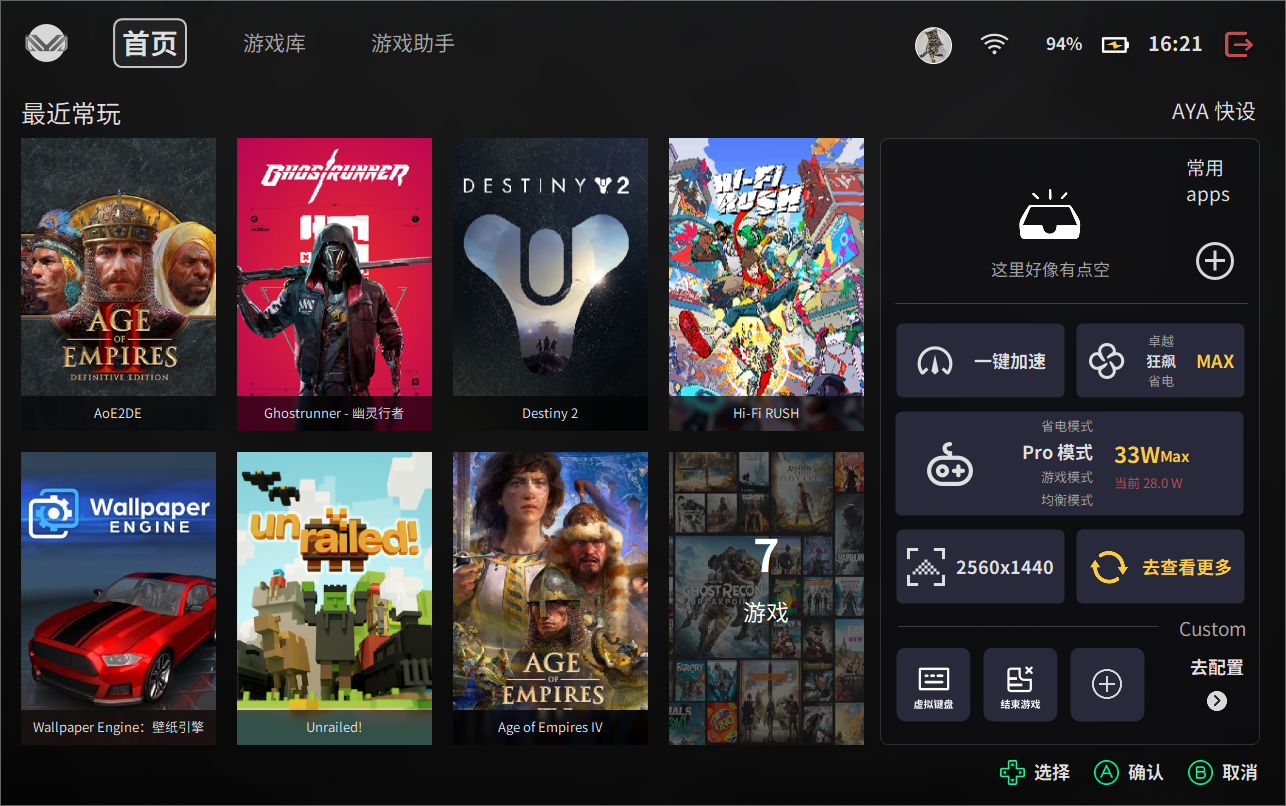
1.1 首页 - 最近常玩
首页 - 最近常玩会根据玩家打开游戏的时间顺序,进行智能排序。
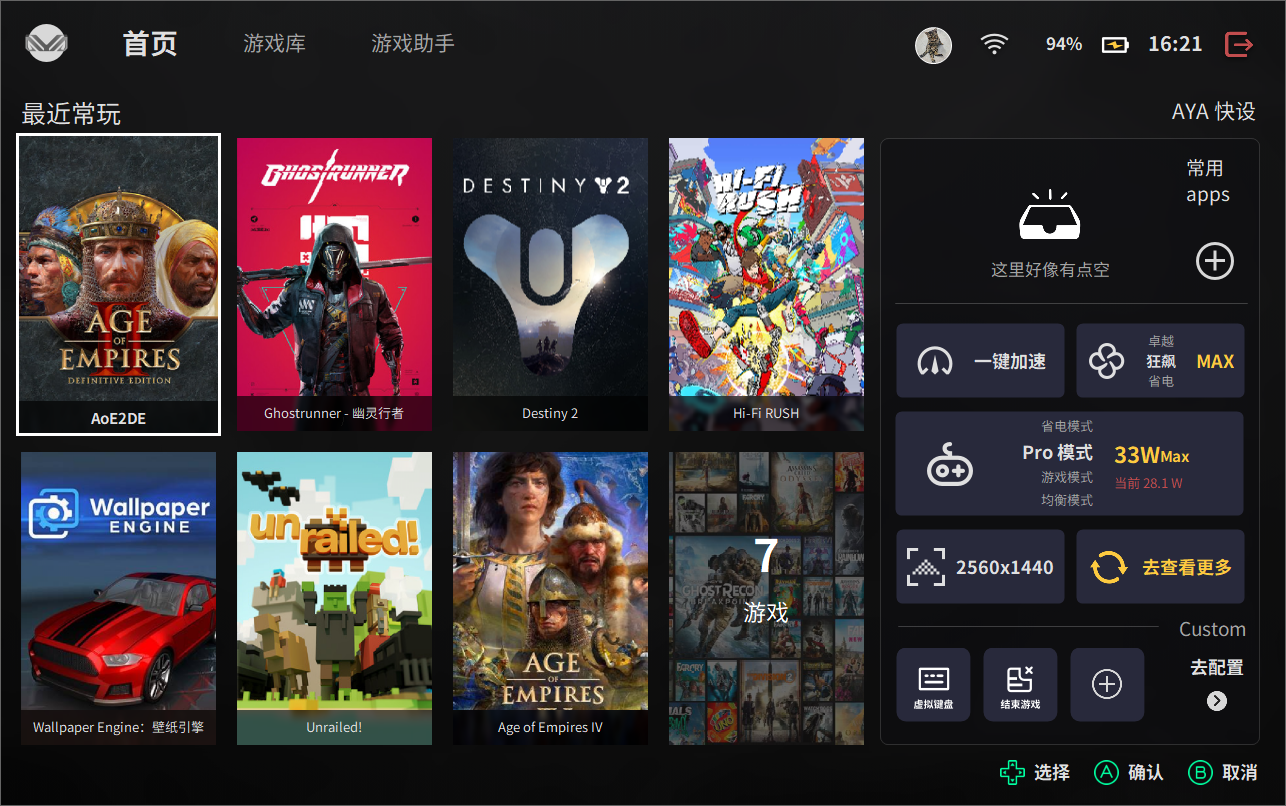
1.2 首页 - AYA 快设
AYA 快设栏中,所展示的相关功能都为基础功能,可最大化便捷玩家进行游戏调控。
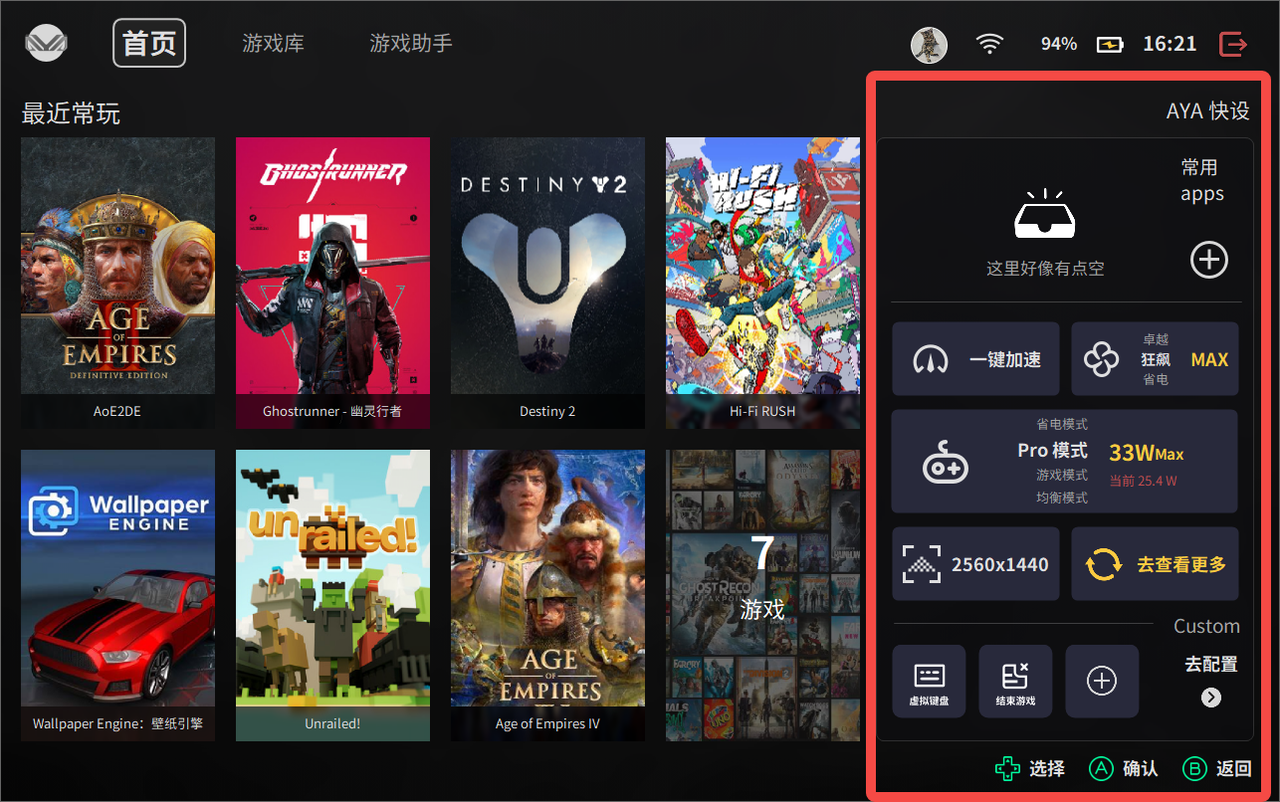
1.2.1 首页 - AYA 快设 - 常用 apps
常用 apps 的功能,是可供玩家在 AYA 快设小窗打开所添加的应用;
操作步骤如下:
- 点击加号,而后会在 AYASpace 界面左侧展示已识别的软件;
- 按 A 键进行添加后,即可在 AYA 快设小窗中添加成功;(并点击后,即可打开小窗)
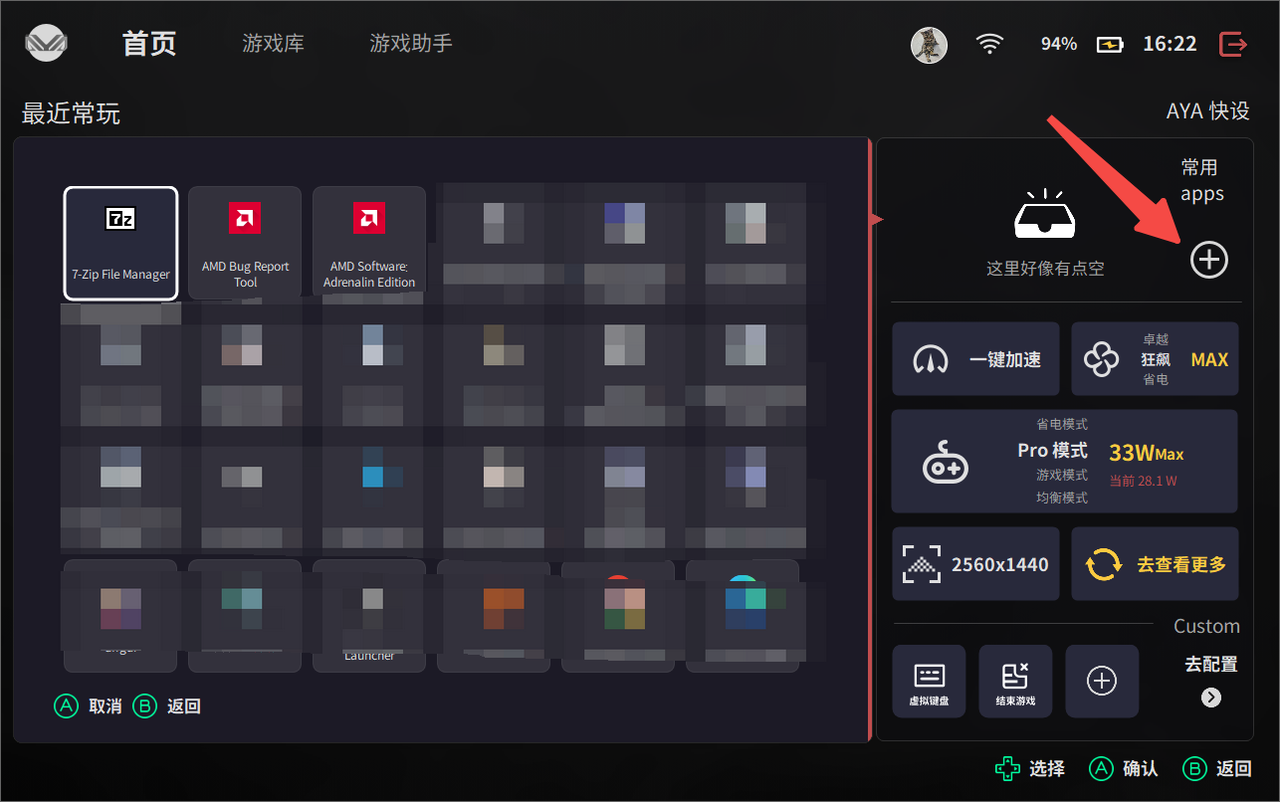
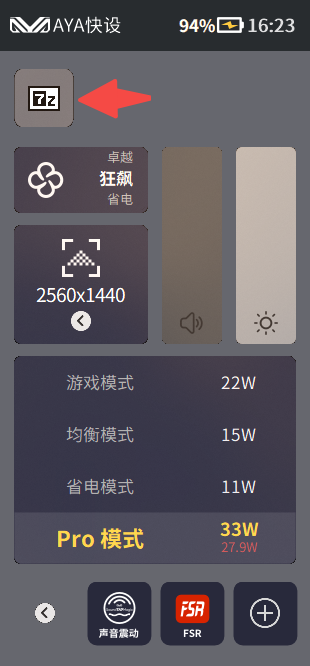
1.2.2 首页 - AYA 快设 - 一键加速
AYASpace 一键加速功能,可通过 AYASpace 智能释放后台软件管理,而后在 AYASpace 启动游戏后,可最大化的调用资源来增加游戏性能。
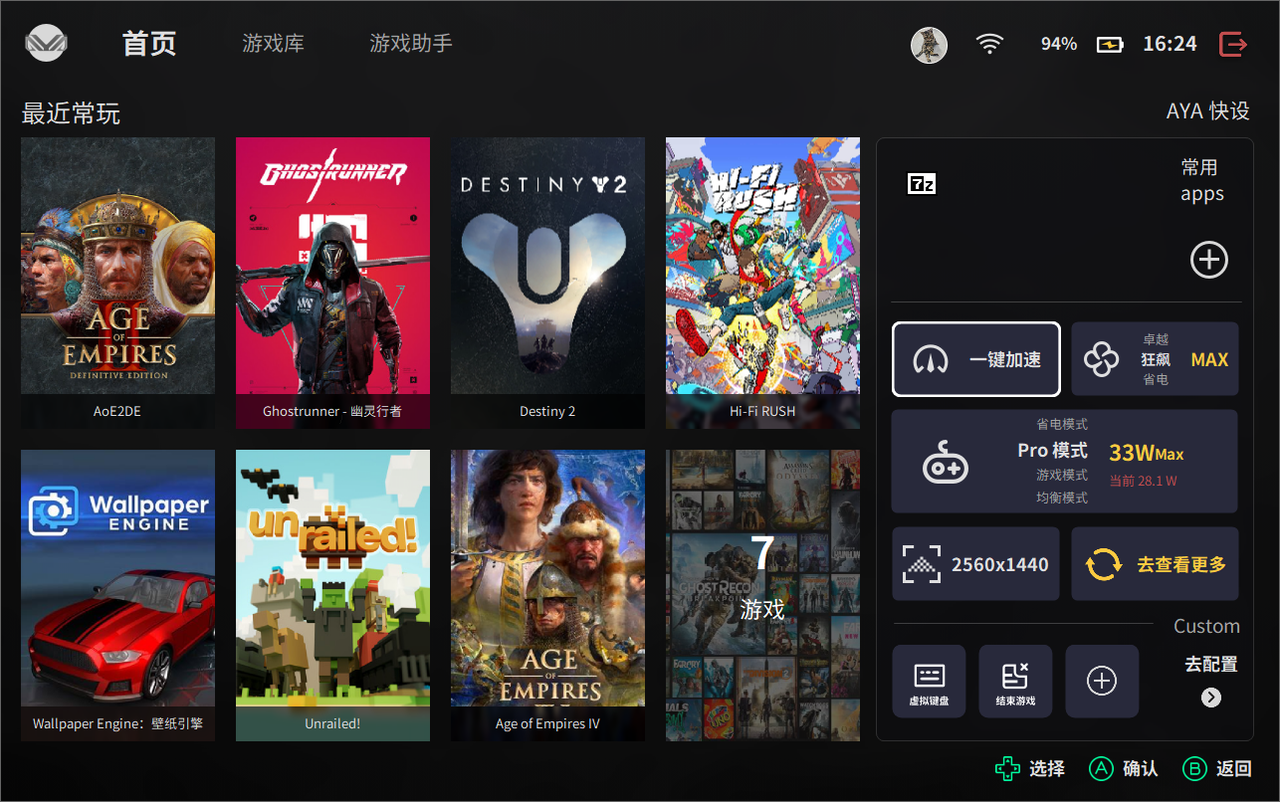
1.2.3 首页 - AYA 快设 - 电源策略
AYASpace 电源策略有四种不同选择;(狂飙、省电、卓越、平衡)
林三在此推荐各位玩家,可分以下场景作为电源策略设置的类别:
- 狂飙:游玩大型 3A 游戏、或刚上线 3A 游戏(未做游戏优化)- 最强性能释放
- 卓越:稳定类 3A 游戏、或常规工作类软件(如:PS、Pr 等)- 相对平衡策略更深级的释放
- 平衡:部分优化完善的 3A 游戏、独立游戏、小游戏 - 可供玩家一般场景下使用,性能平衡
- 省电:电量告急时、适用独立游戏、小游戏 - 设备快没电时
注:
在省电的电源策略下,系统会自动关闭非重要软件来提升续航,如蓝牙等非必要功能;
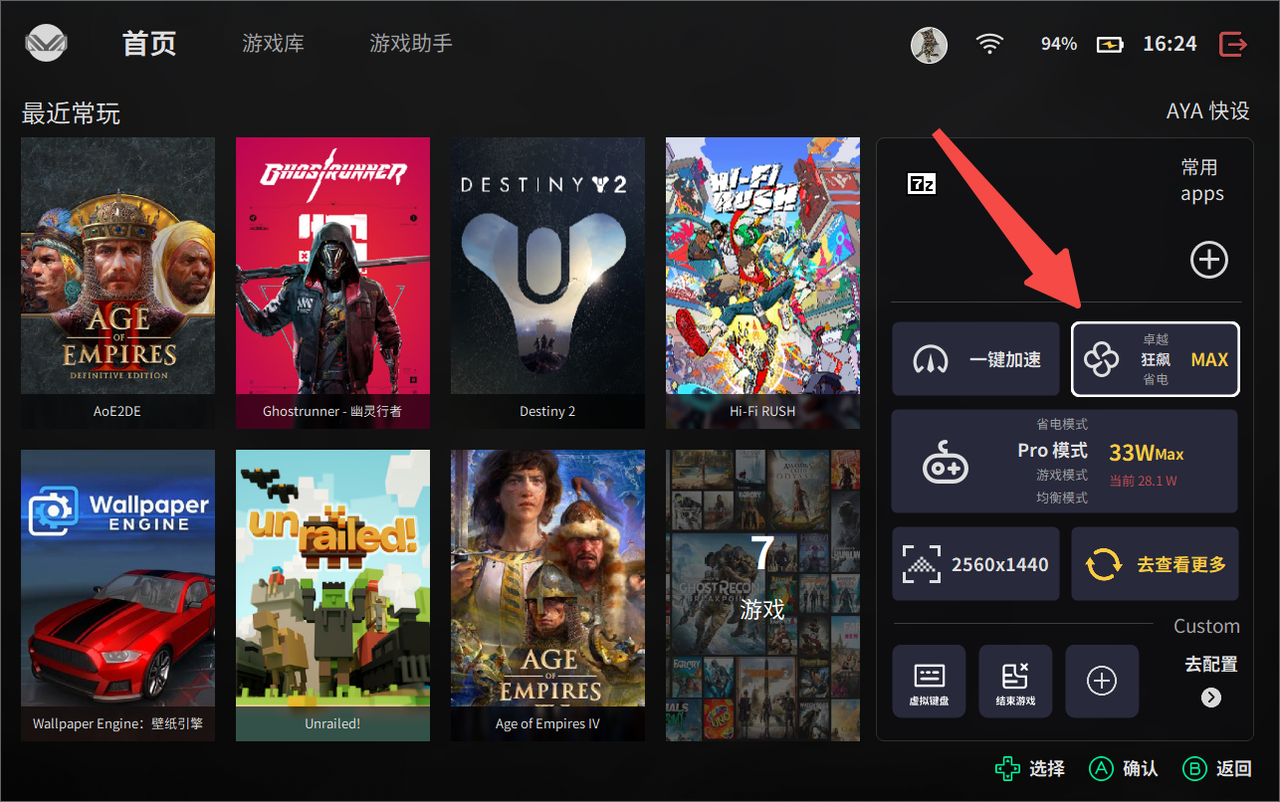
1.2.4 首页 - AYA 快设 - 功耗调整
AYASpace 功耗调节,指的是当前掌机在玩家设定的阈值下进行运作,功耗越大所需电量也越多,功耗越小所需电量越少
AYANEO 官方会预设三个功耗模式给大家选择:
- 省电模式:如名字相同,会最大程度限制整机功耗,来提升整机续航;
- 均衡模式:该模式下可完成大部分玩家日常对电脑所需的功能;
- 游戏模式:在该模式下,可适应玩家在玩游戏时,按照设定好的功耗阈值提升游戏体验;
- Pro 模式:该模式是 AYANEO 官方为玩家提供更多自定义设定的服务;
林三在此推荐玩家操作如下:
- 老玩家:可自行折腾,林三就不做过多解释啦~!
- 新玩家:可按照官网预设的三个模式(省电、游戏、均衡)会满足所有适用场景
- 经常充电或使用拓展坞玩家:在 Pro 模式下,拉至最高,释放掌机内所有性能
注:
有玩家反馈为什么我点击 Pro 功耗模式,按 Y 键没有反应呢?
因为玩家需要将 AYASpace 内的焦点框,移至功耗模式下,才可按 Y 键进行设定;
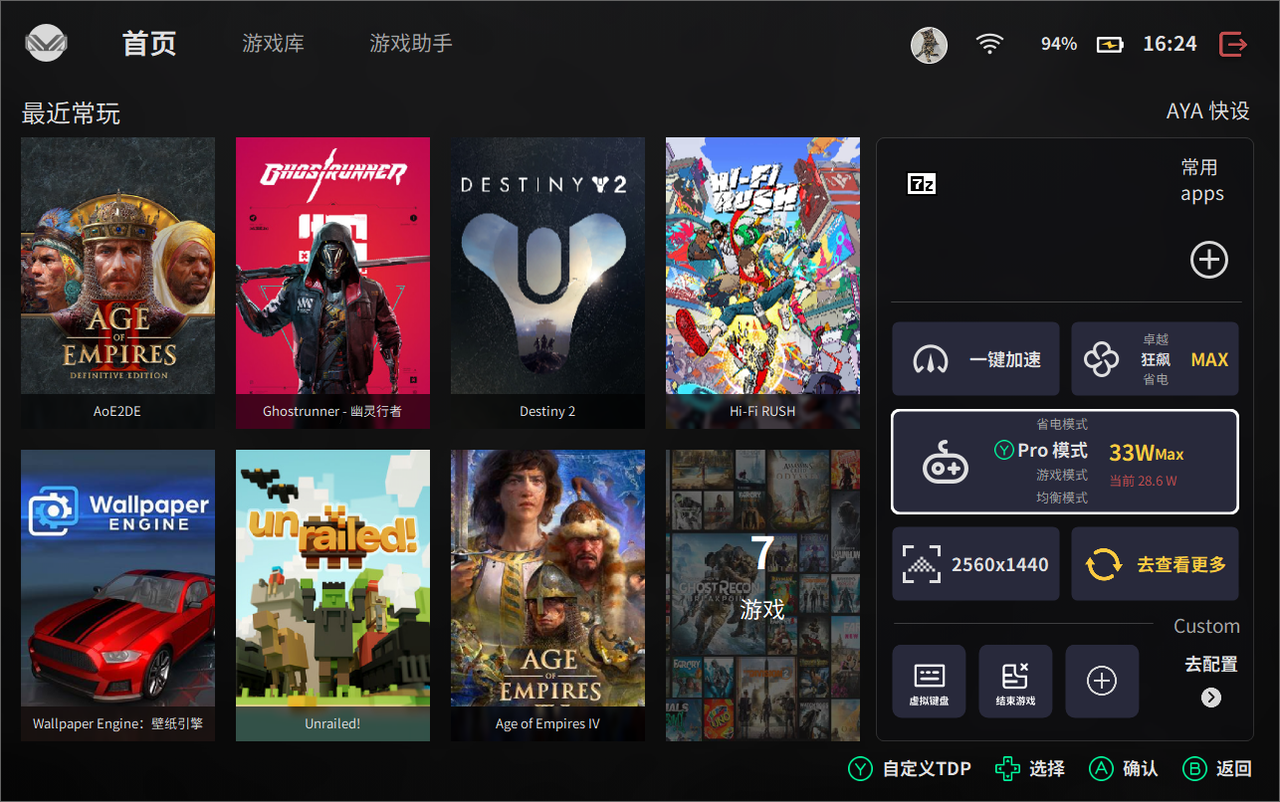
1.2.5 首页 - AYA 快设 - 分辨率调整
该功能支持玩家可快速调节屏幕分辨率,无需在 Windows 设置内调整(且 AYASpace 会自动识别 AYANEO 掌机所支持的分辨率);
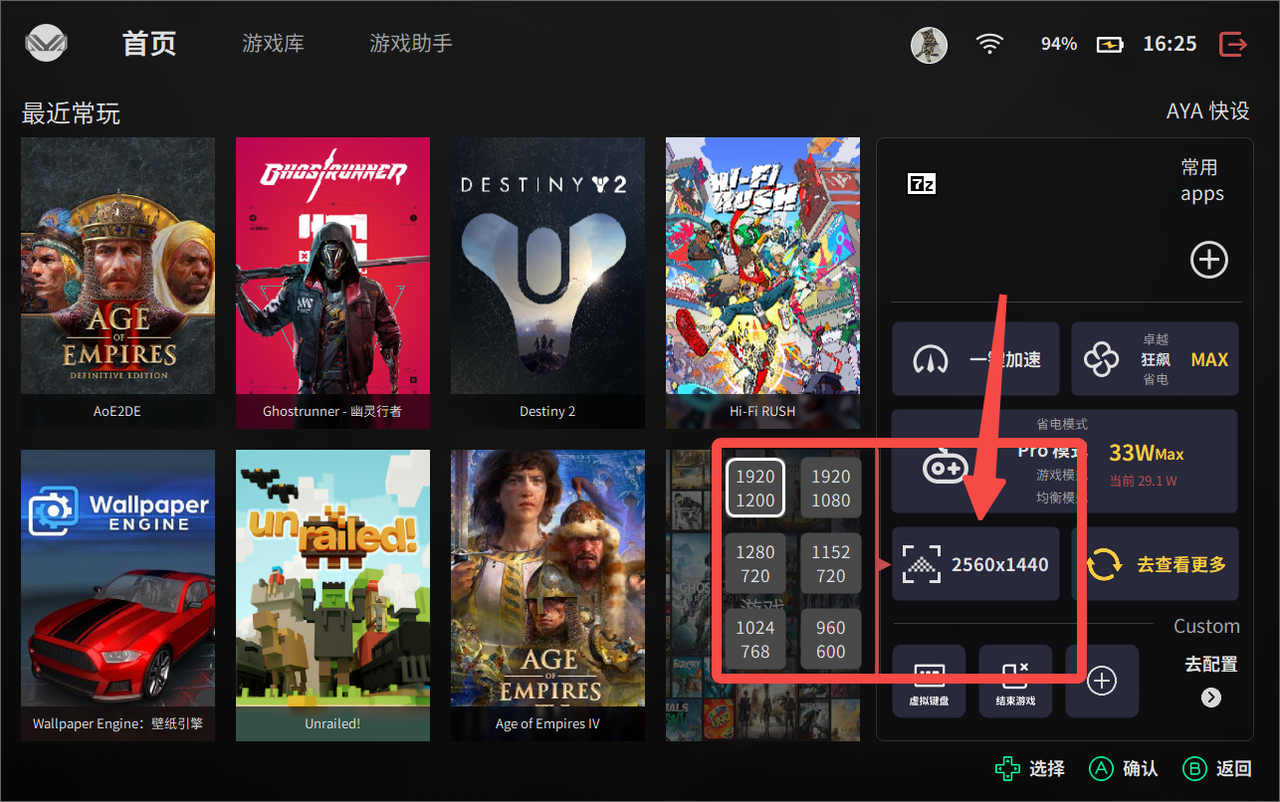
1.2.6 首页 - AYA 快设 - 更新项查验
AYASpace 会不定期更新内容,如:修复 BUG、新增功能、优化交互等。玩家点击此处,进行更新即可。
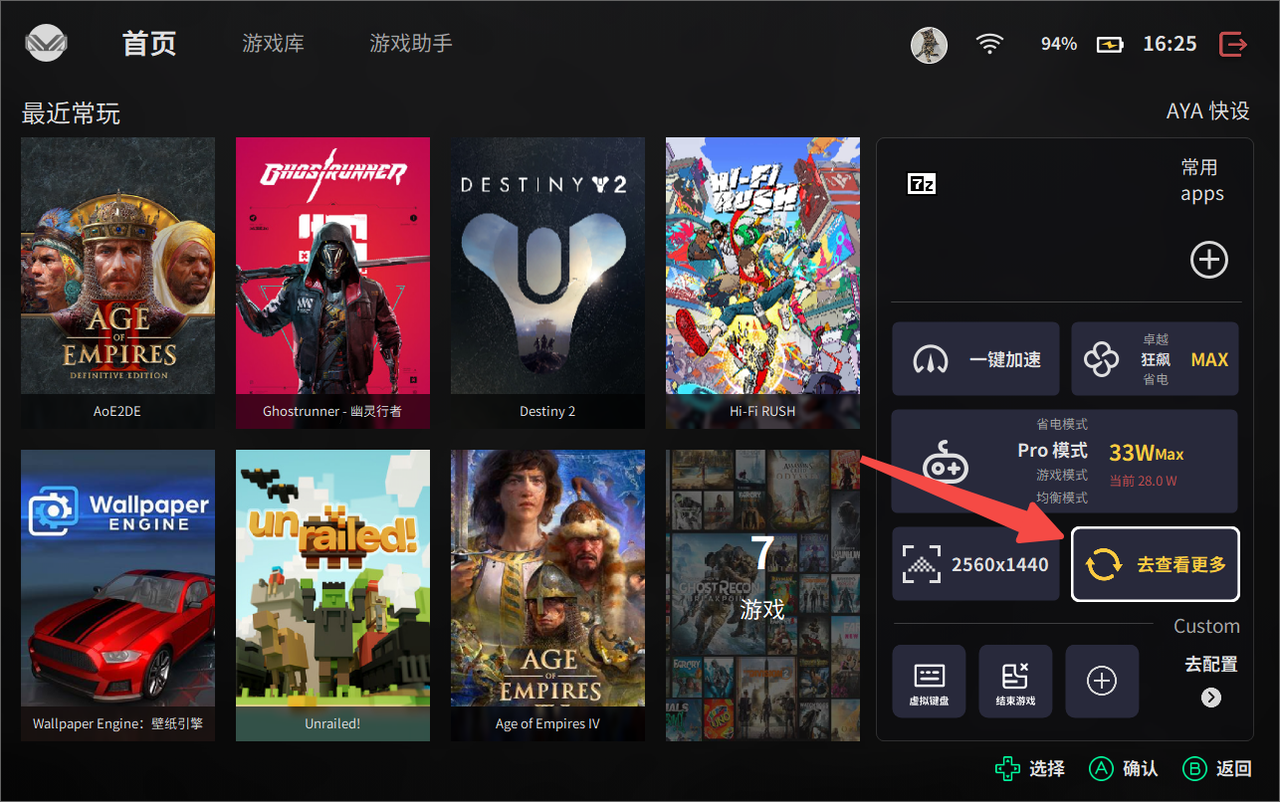
1.2.7 首页 - AYA 快设 - AYA 控件选择
玩家可以在【游戏助手】界面中,添加 AYASpace 主页所需的 AYA 快设控件,此功能可在 AYASpace 首页快速执行玩家功能需求;
注:
详细配置可看下方 (3.6.1 游戏助手 - 快设控件 - 首页)教程;
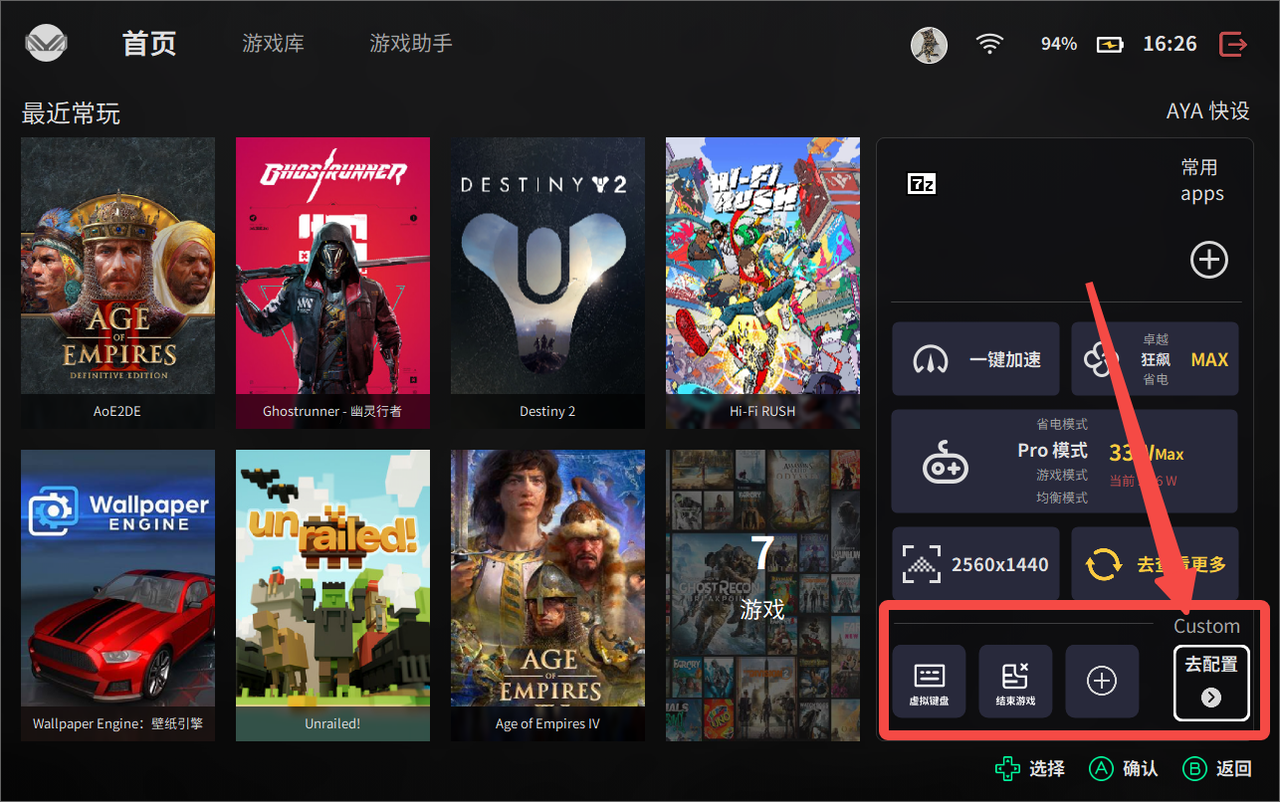
1.3 首页 - 系统设置
AYASpace 系统设置的入口在首页的左上角,点击有 AYANEO 的标志即可进入系统设置界面;
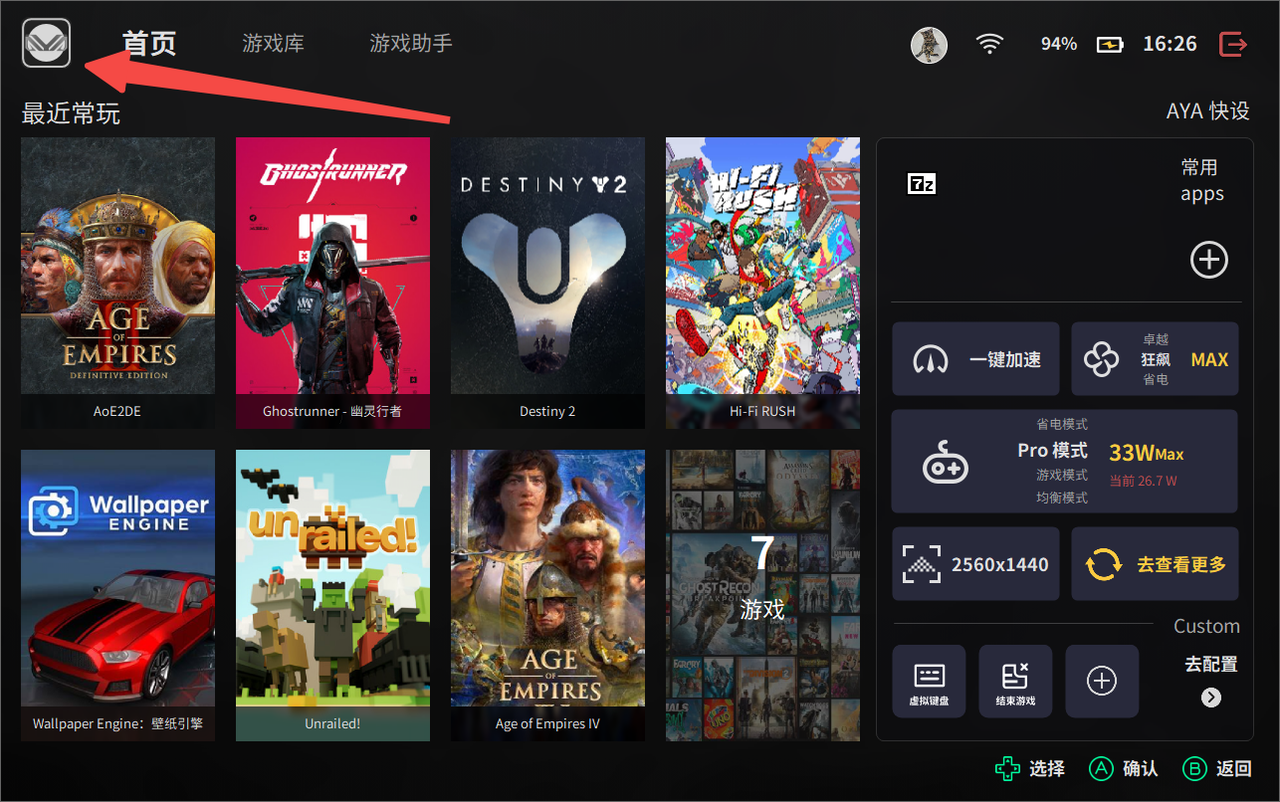
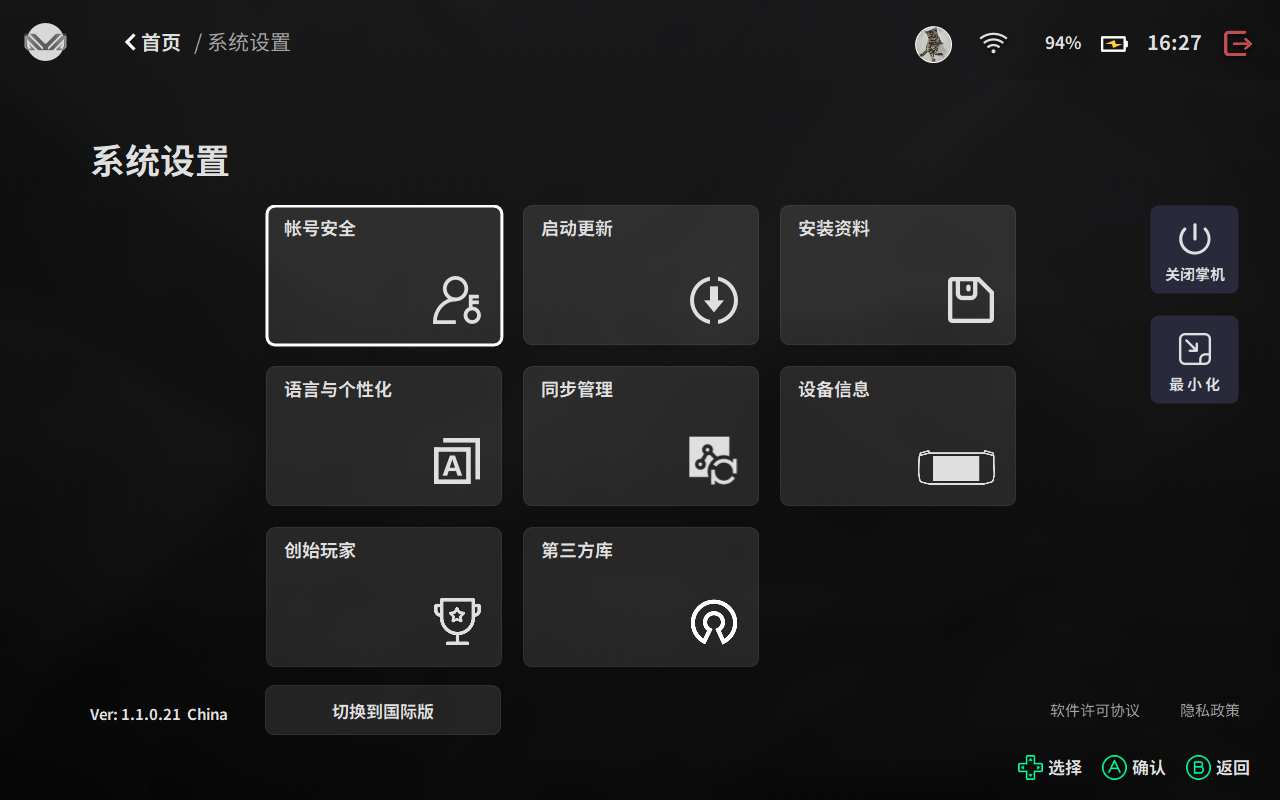
1.3.1 首页 - 系统设置 - 账号安全
账号安全内所展示的内容,为玩家在 AYANEO 官方的记录;
注:
如果未有内容,可看(1.4.1 首页 - 个人中心 - 登入账号)教程,玩家需通过手机登录后才会展示相关信息
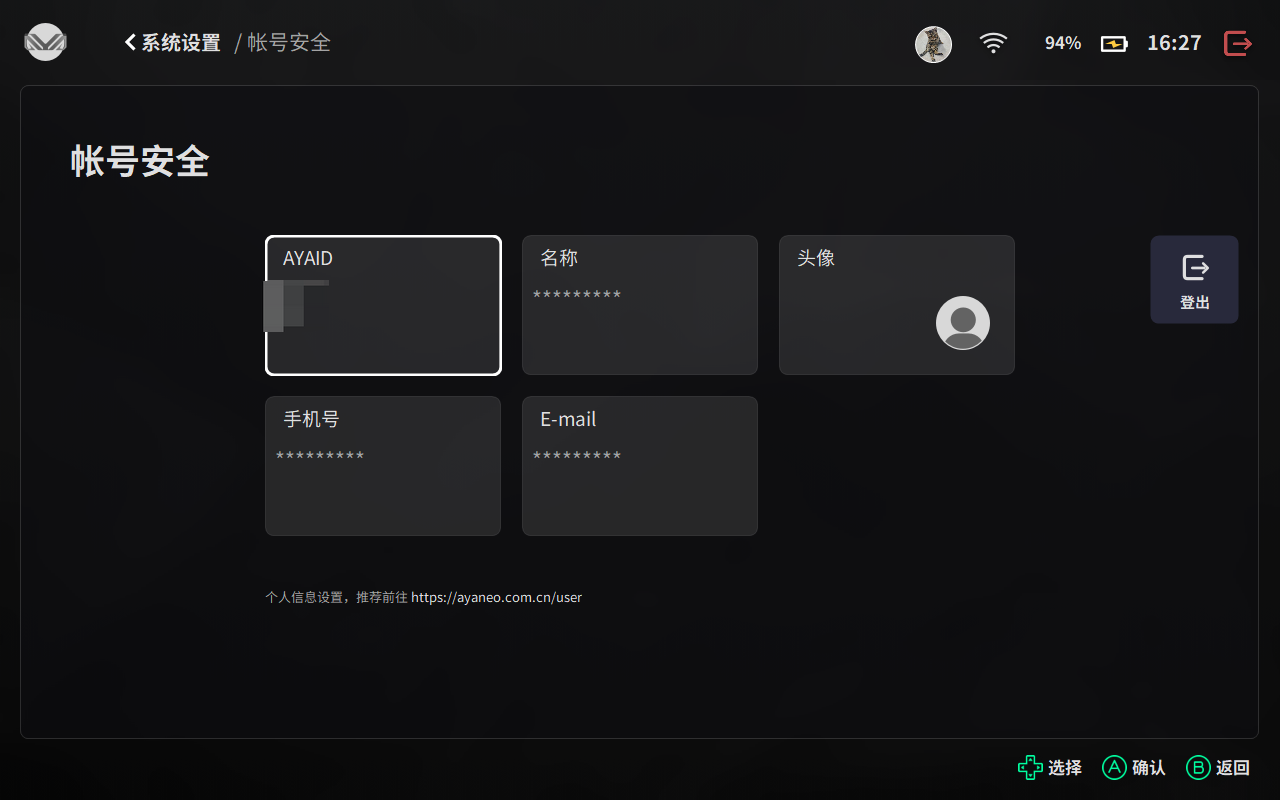
1.3.2 首页 - 系统设置 - 启动更新
启动与更新界面中所展示的内容如下:
- 开机启动:在玩家进行开机后,AYASpace 自动启动;【可选】
- 鼠标模式:玩家可通过左摇杆与右摇杆模拟鼠标操作;【可选】
- 软件:AYASpace 软件使用与更新相关内容;【必选】
- 固件驱动:AYASpace 固件驱动的使用与更新相关内容;【必选】
- 配置文件:AYANEO 官方所推出的游戏专项功能;【可选】
- BIOS:AYANEO 掌机固件相关内容;【必选】
- 全屏显示:AYASpace 是否展示为全屏的开关;【可选】
注:
配置文件功能讲解链接(点击即可)→→→ 》》》AYANEO 配置文件功能讲解大全《《《
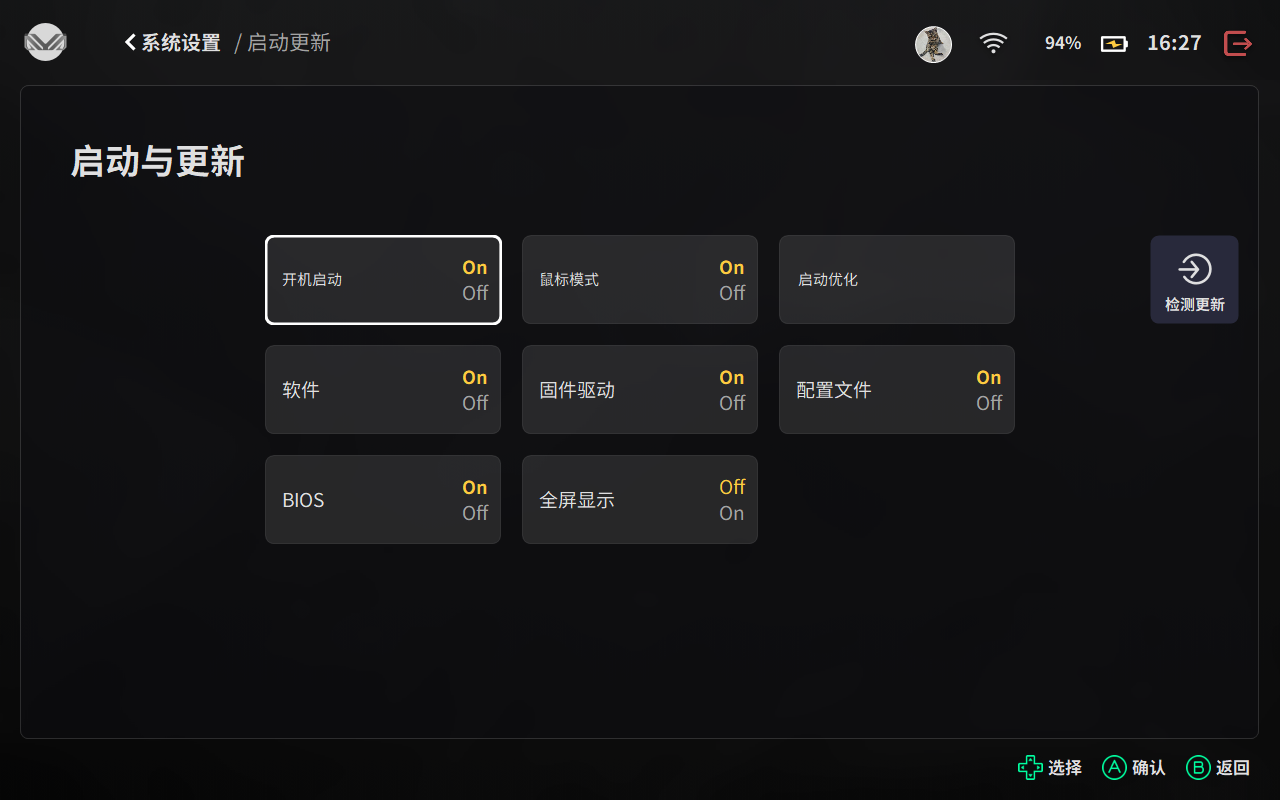
1.3.3 首页 - 系统设置 - 安装资料
每一次 AYASpace 的更新或重新安装 AYASpace 后,AYASpace 会自动识别掌机内非必要的 AYASpace 内容,玩家可选择后清理即可释放内存;
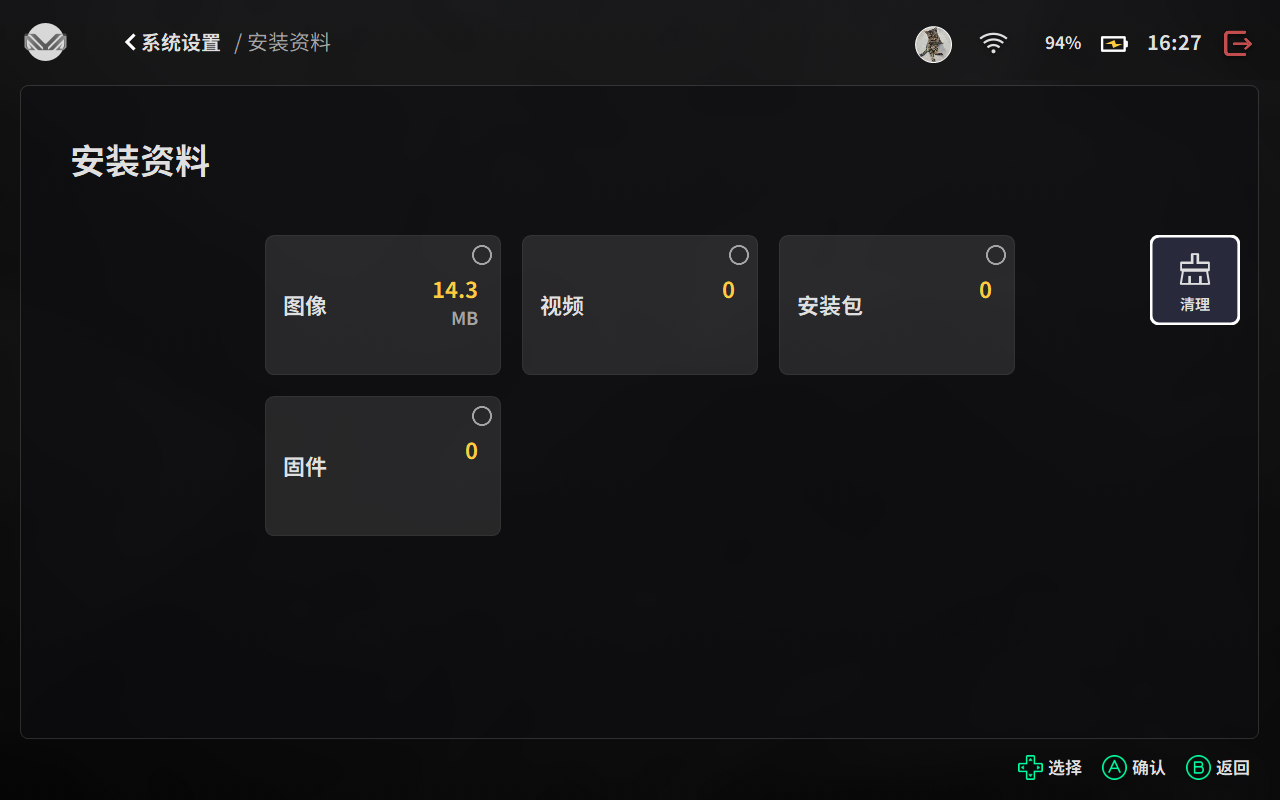
1.3.4 首页 - 系统设置 - 语言与个性化
在该界面可选择相关玩家自定义的展示方式,点击应用后 AYASpace 会自动重启,而后相关所设置的语言与个性化生效;
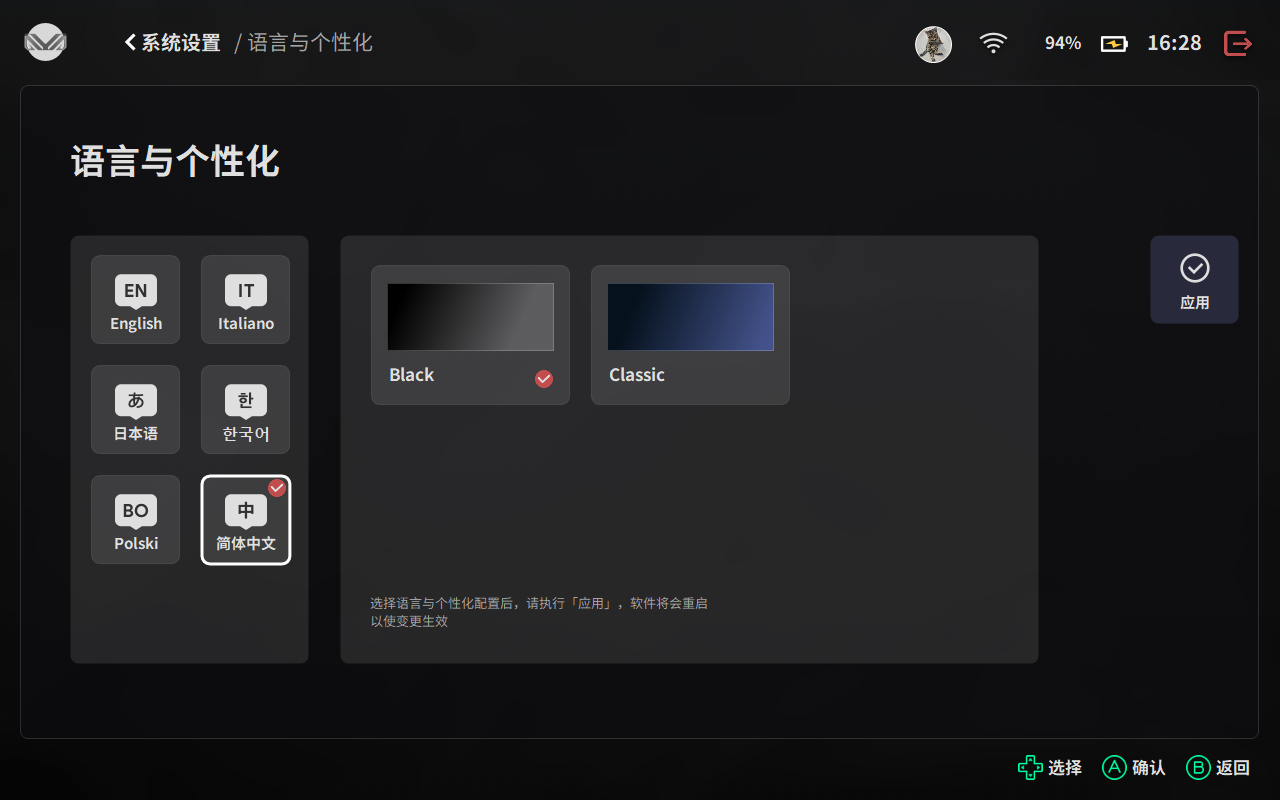
1.3.5 首页 - 系统设置 - 同步管理
玩家可通过绑定 Steam、XBOX 的官方游戏平台,进行数据互通;
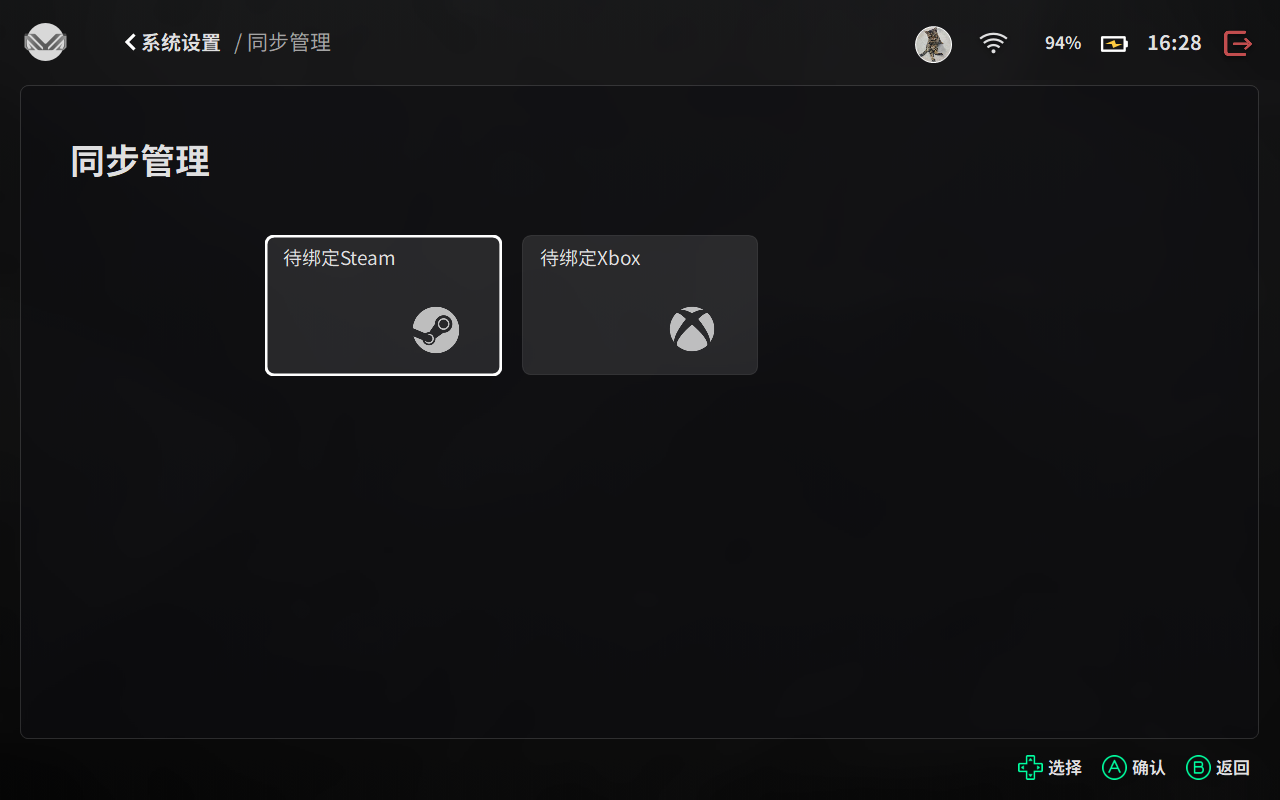
1.3.6 首页 - 系统设置 - 设备信息
该页面所展示的内容是 AYANEO 掌机的硬件信息
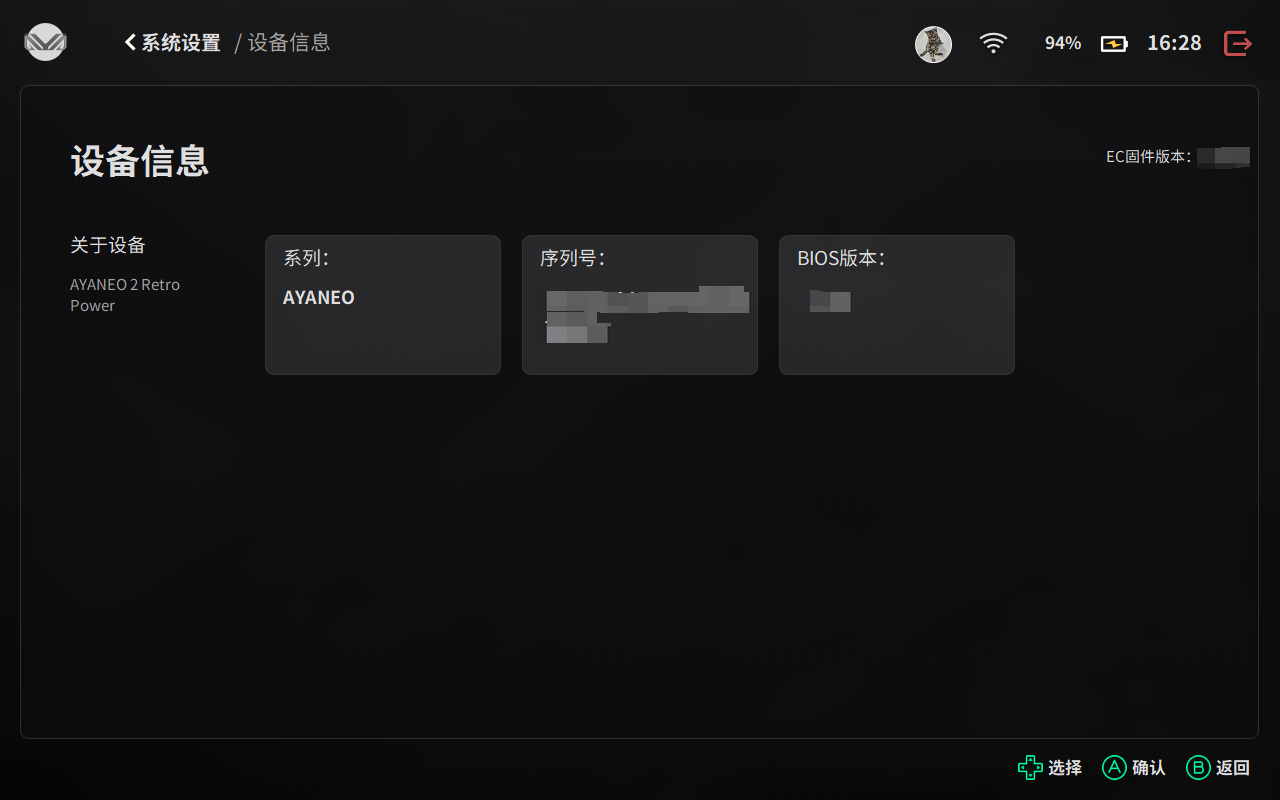
1.3.7 首页 - 系统设置 - 关闭掌机
执行后与 Windows 内关机功能一致
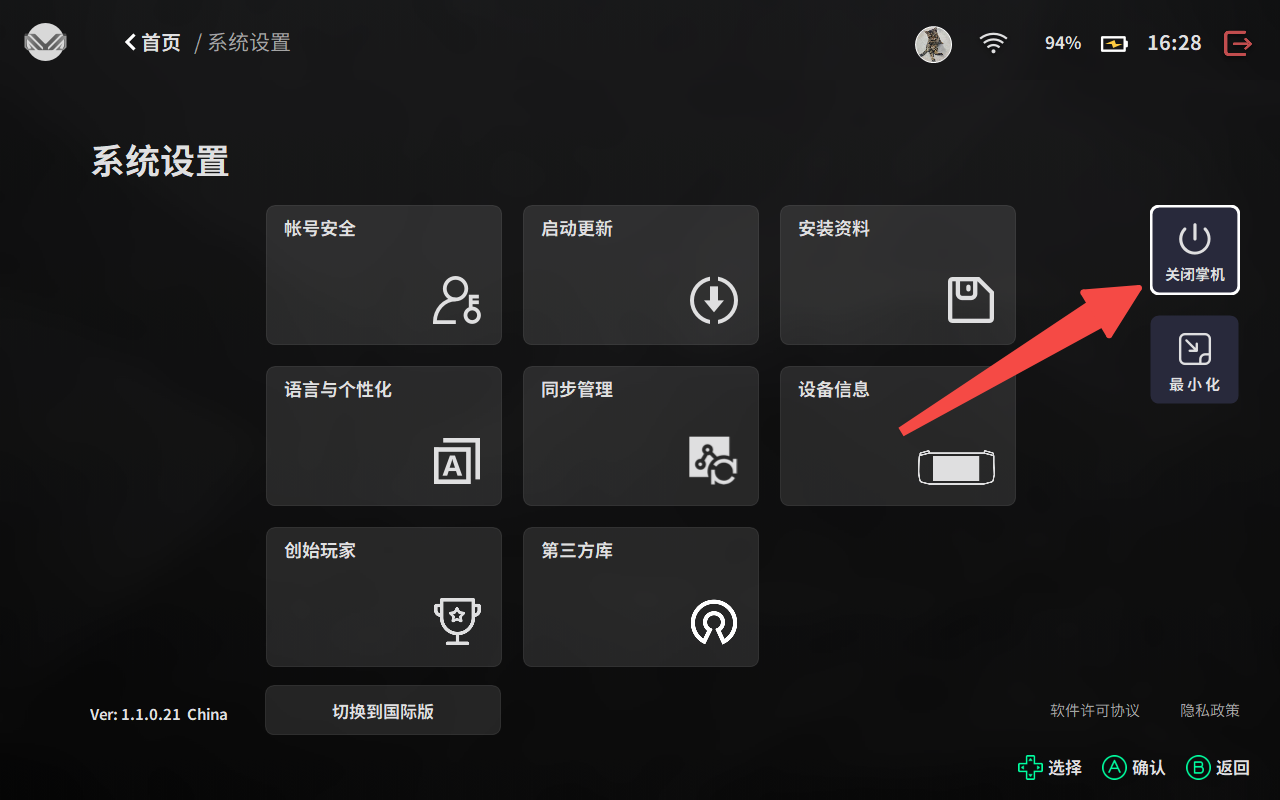
1.3.8 首页 - 系统设置 - 最小化
AYASpace 会自动缩小至 Windows 任务栏中;
1.3.9 首页 - 系统设置 - 切换到国际版
我们不推荐玩家进行此项操作,因数据种类国内/国际有区分,所以在切换后,原始数据不会得到迁移,有概率丢失,请玩家谨慎操作。
1.4 首页 - 个人中心
1.4.1 首页 - 个人中心 - 登入账号
玩家可点击头像进行 AYASpace 账号登录
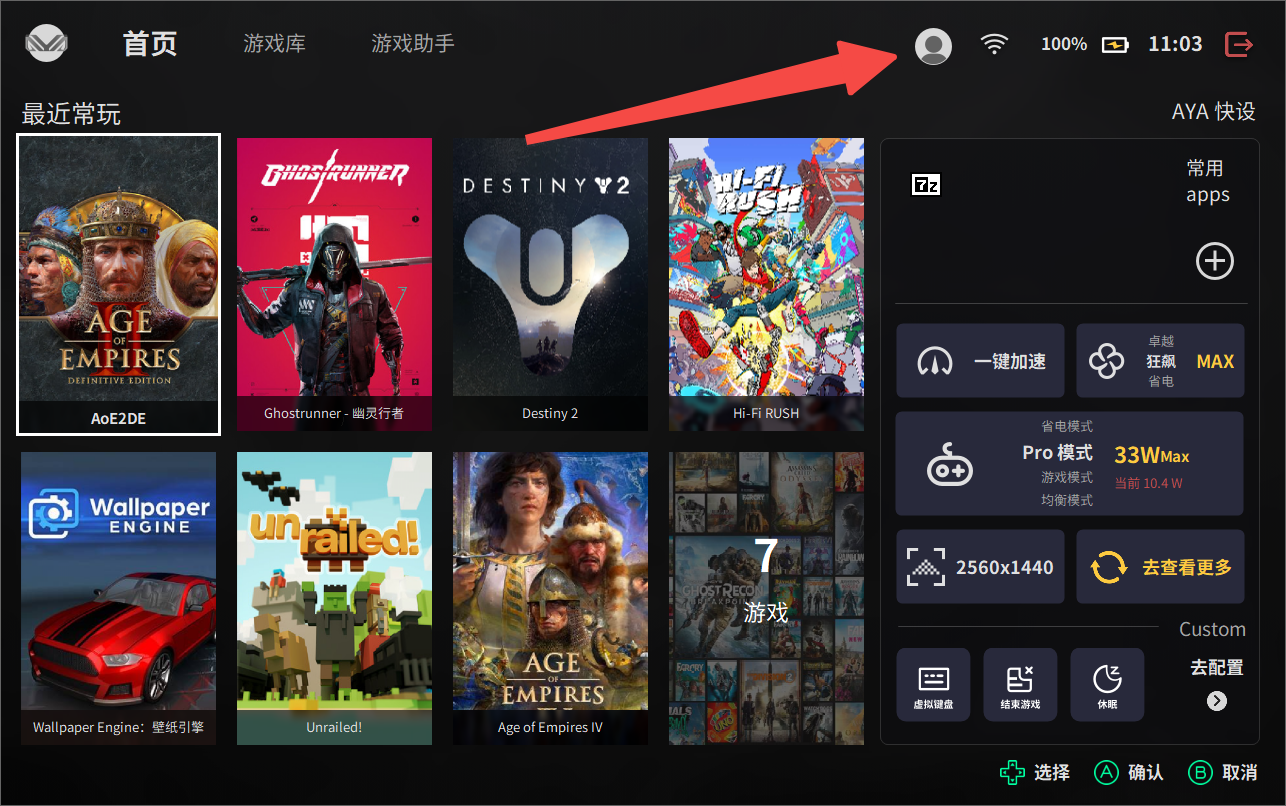
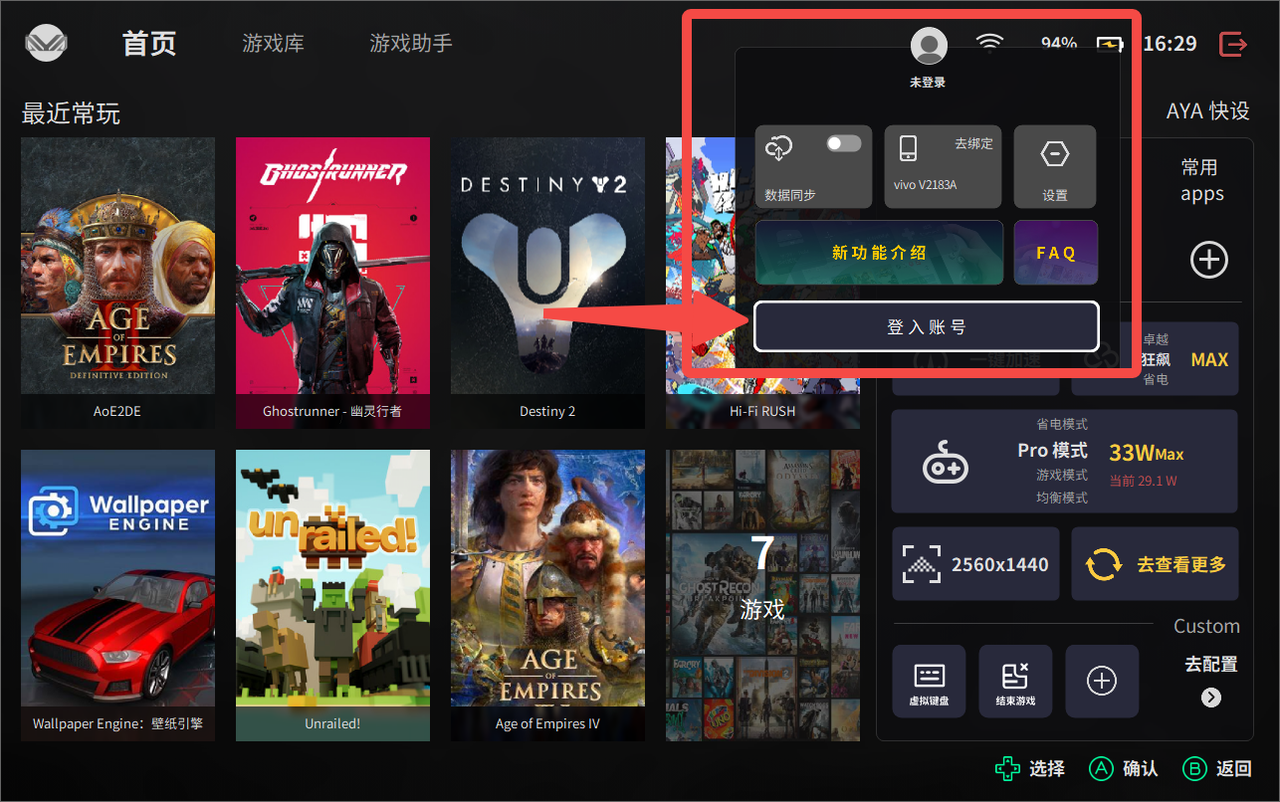
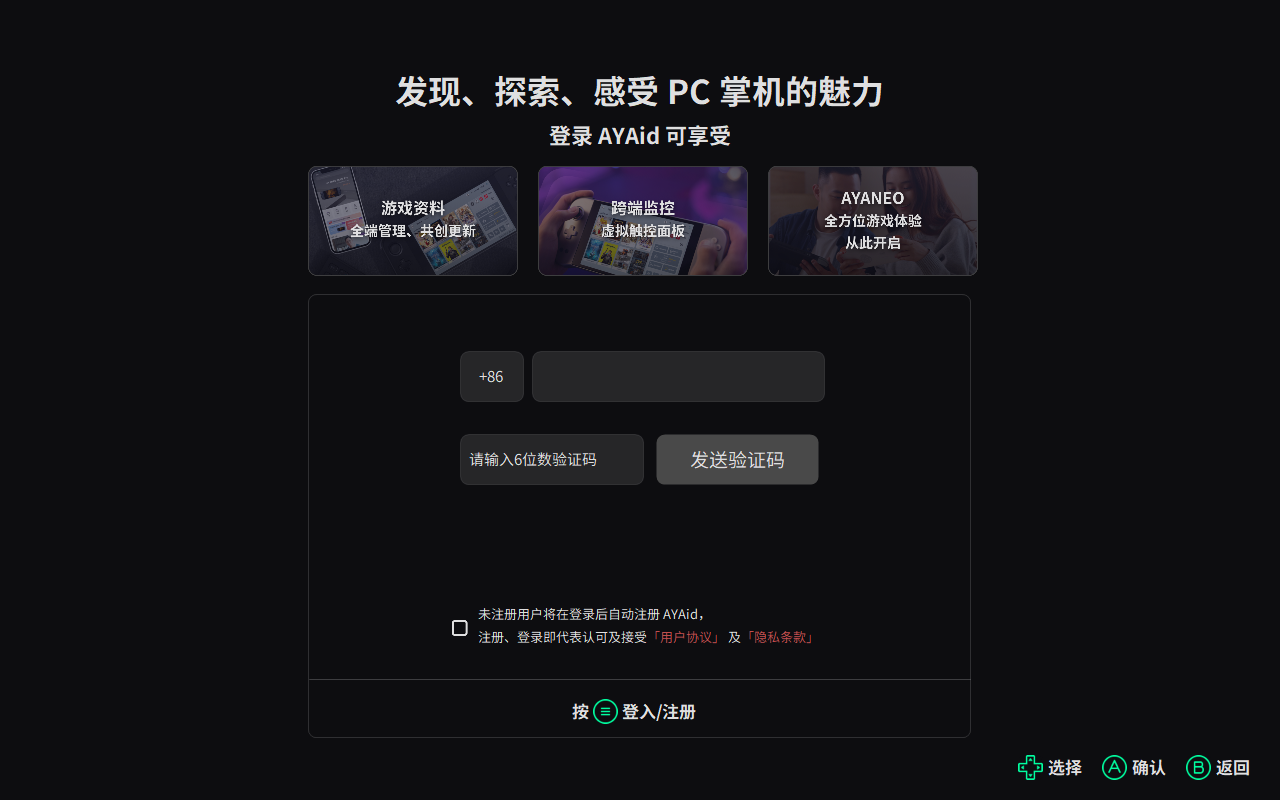
1.4.2 首页 - 个人中心 - 数据同步
数据同步功能推荐玩家打开,数据同步后可在 AYANEO 官网网页端、AYASpace App 手机端,都可查询到相关掌机上的数据;
1.4.3 首页 - 个人中心 - 手机绑定
玩家可通过 AYASpace App 的下载,完成手机与掌机的链接,下载地址:》》》AYASpace App Download《《《
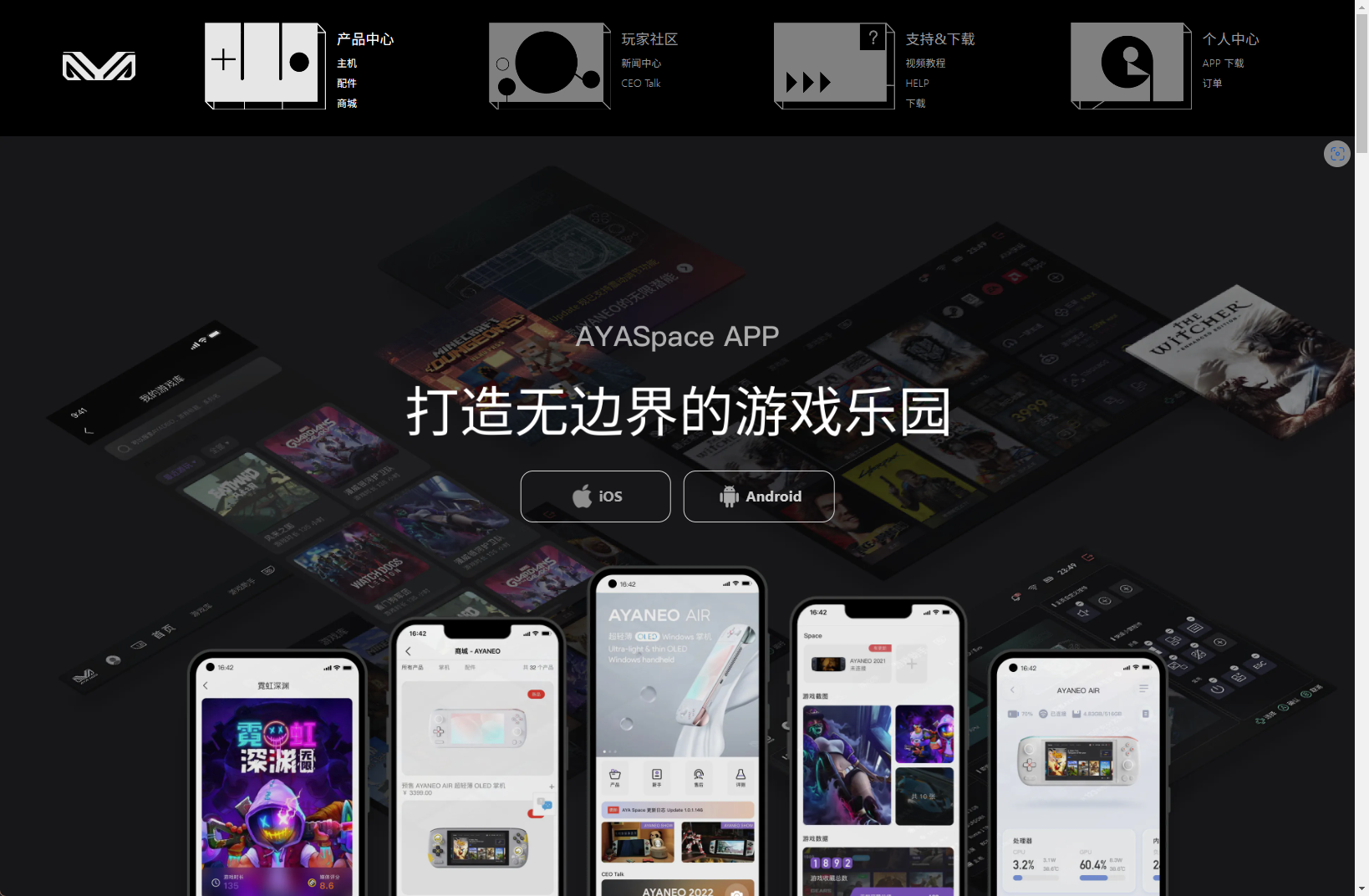
1.4.4 首页 - 个人中心 - 设置
点击设置后,即可跳转页面至系统设置页面;(1.3 首页 - 系统设置)
2、AYASpace - 游戏库页面功能说明
2.1 游戏库 - 游戏库界面
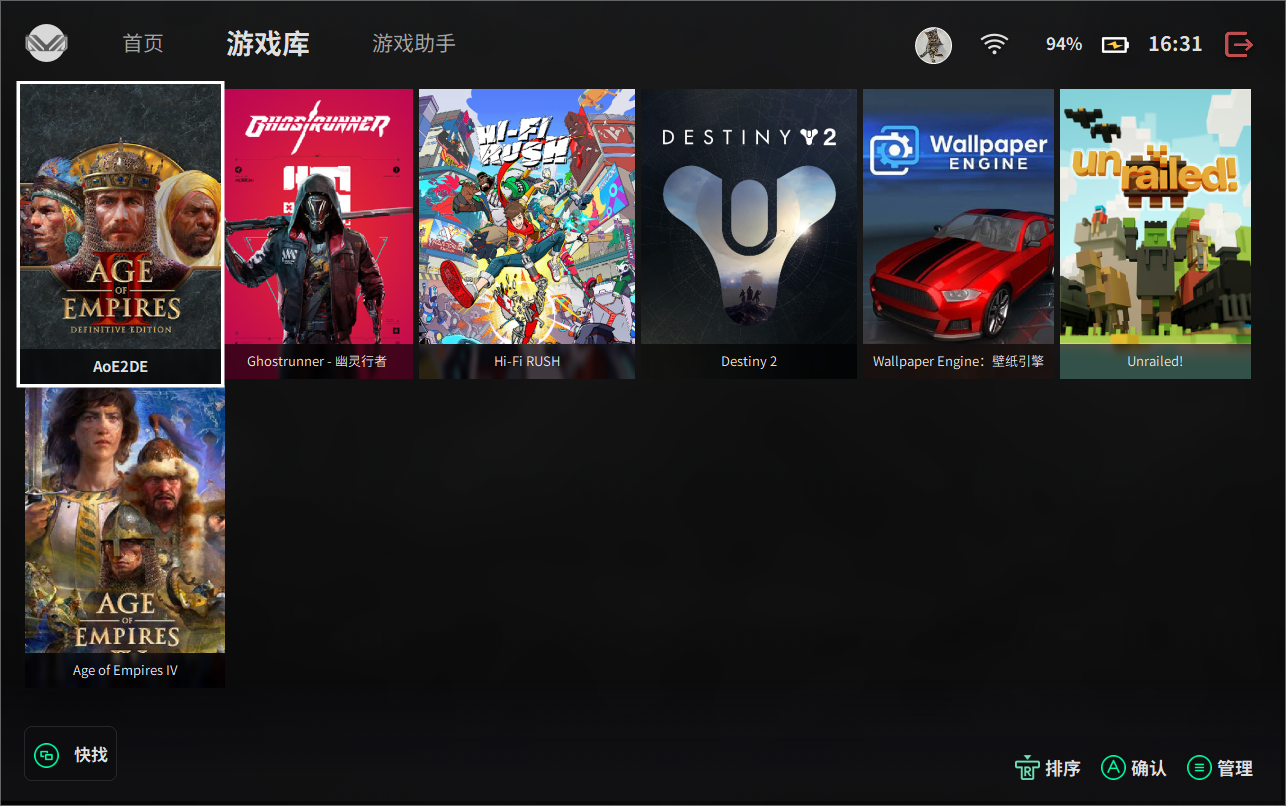
2.2 游戏库 - 快找
点击 AYASpace 中视窗按钮,即可在选框中快速筛选玩家的专属游戏,并一键直达;
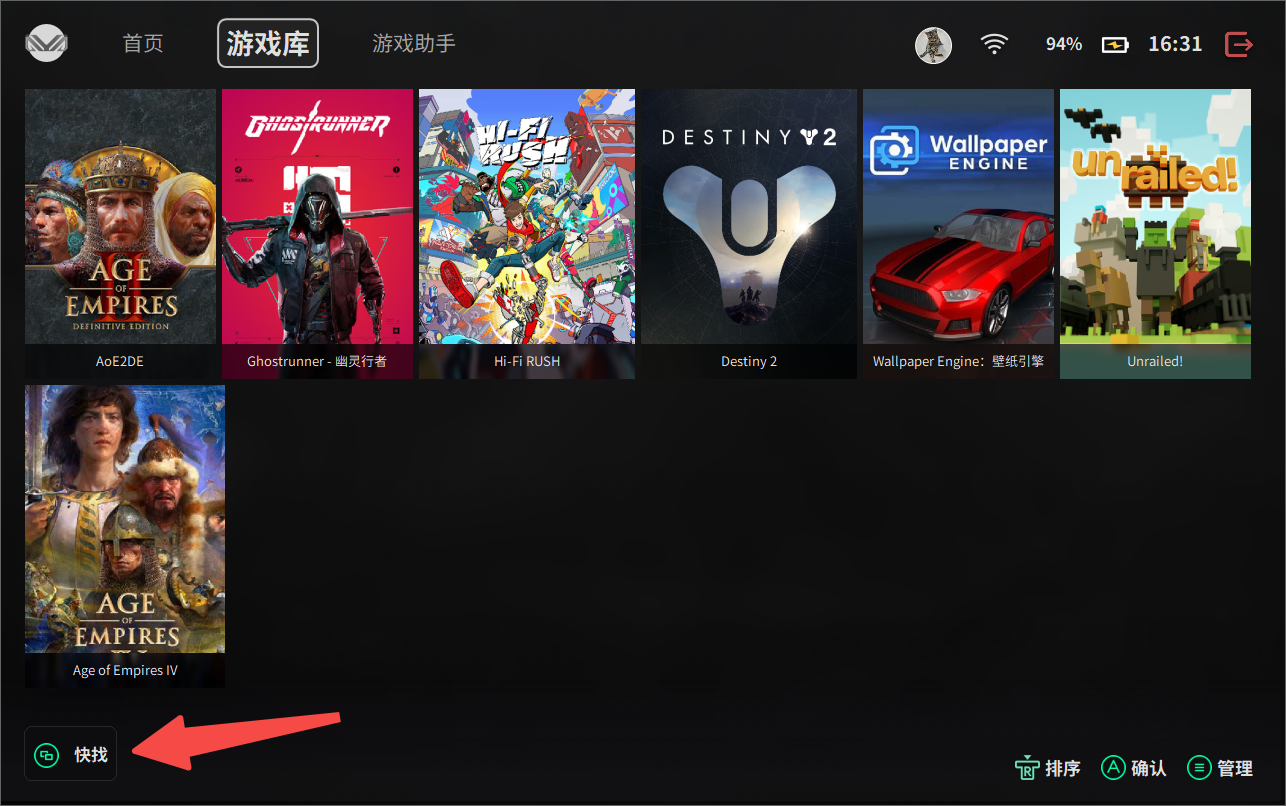
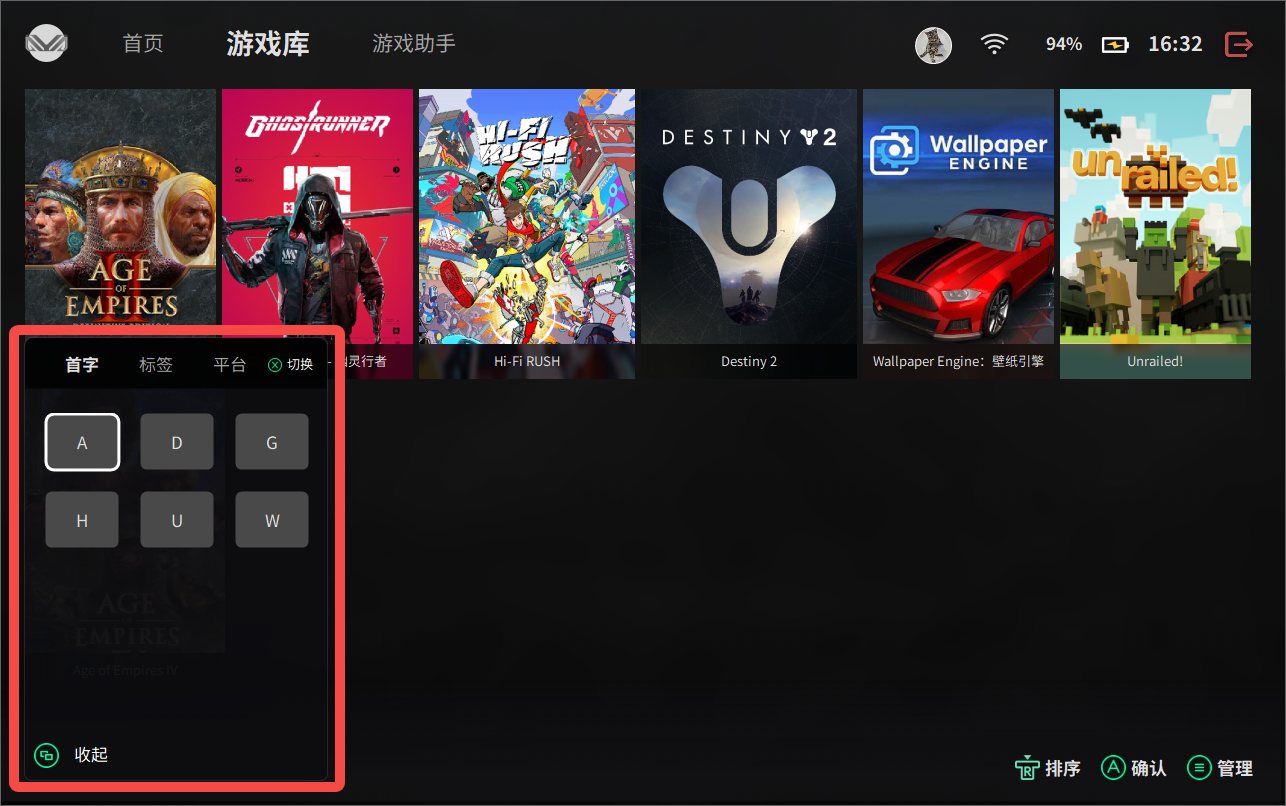
2.3 游戏库 - 管理
点击游戏库中的管理功能,即可进入游戏库的管理界面;

2.3.1 游戏库 - 管理 - 添加游戏
进入至游戏库中的管理界面,可快速添加、卸载游戏
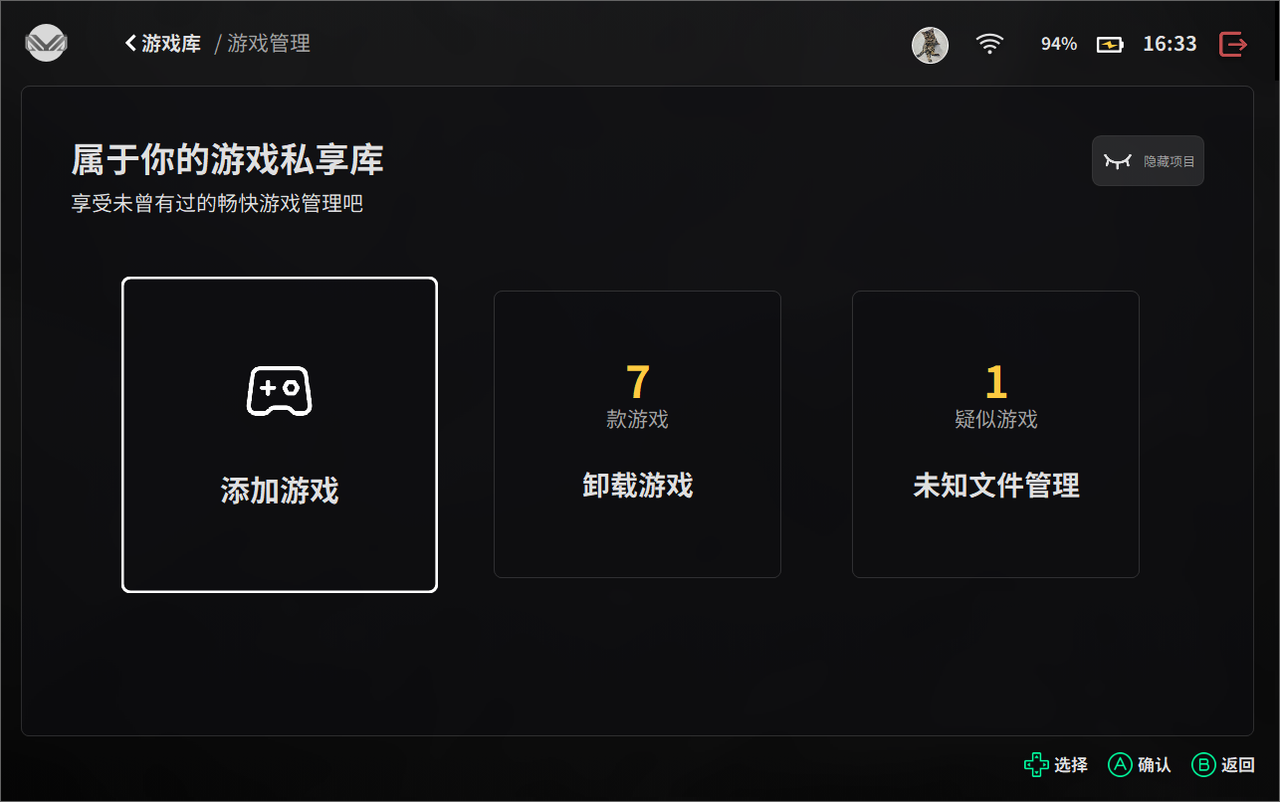
2.3.1.1 游戏库 - 管理 - 急速扫描
点击急速扫描功能,AYASpace 会自动识别在 AYANEO 掌机上所有游戏内容,并快速添加;(AYASpace 会识别 Steam、XBOX、GOG 等主流平台游戏)
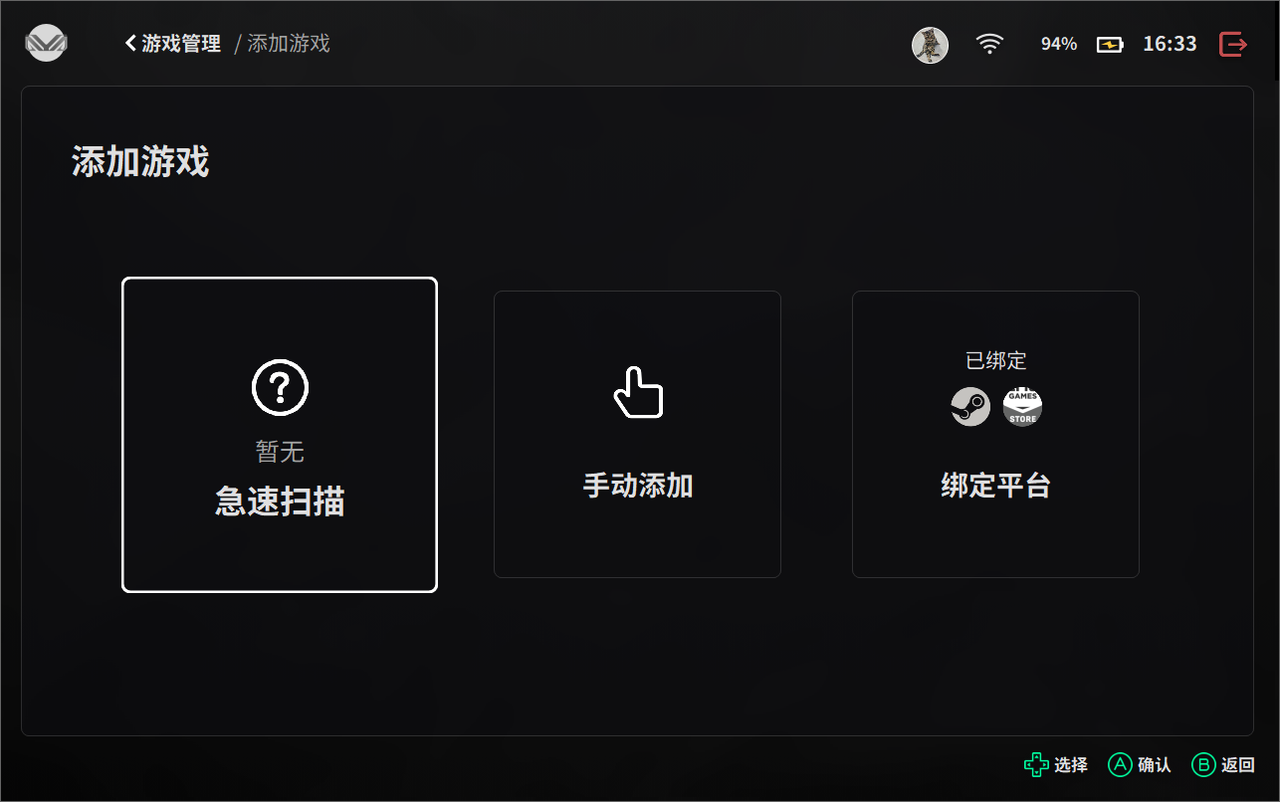
2.3.1.2 游戏库 - 管理 - 手动添加
当出现无法识别的游戏时(如学习版等),我们点击手动添加后,出现以下文件内容,可以在添加目录功能中,快速添加相关游戏;
注:
在添加游戏时,我们如果添加游戏所在的文件夹则无法识别游戏,如下类文件内容中,我们只需要添加 A 即可,因 AYASpace 会自动识别文件夹内的游戏并展示,如果我们进入了 B 状态,则 AYASpace 无法识别该文件;
简而言之就是添加:在游戏启动文件目录中,上一层文件目录;
- A:【Destiny 2】所展示为一个文件夹;
- B:【Destiny 2】所展示是我们点击进去后的游戏文件内容;
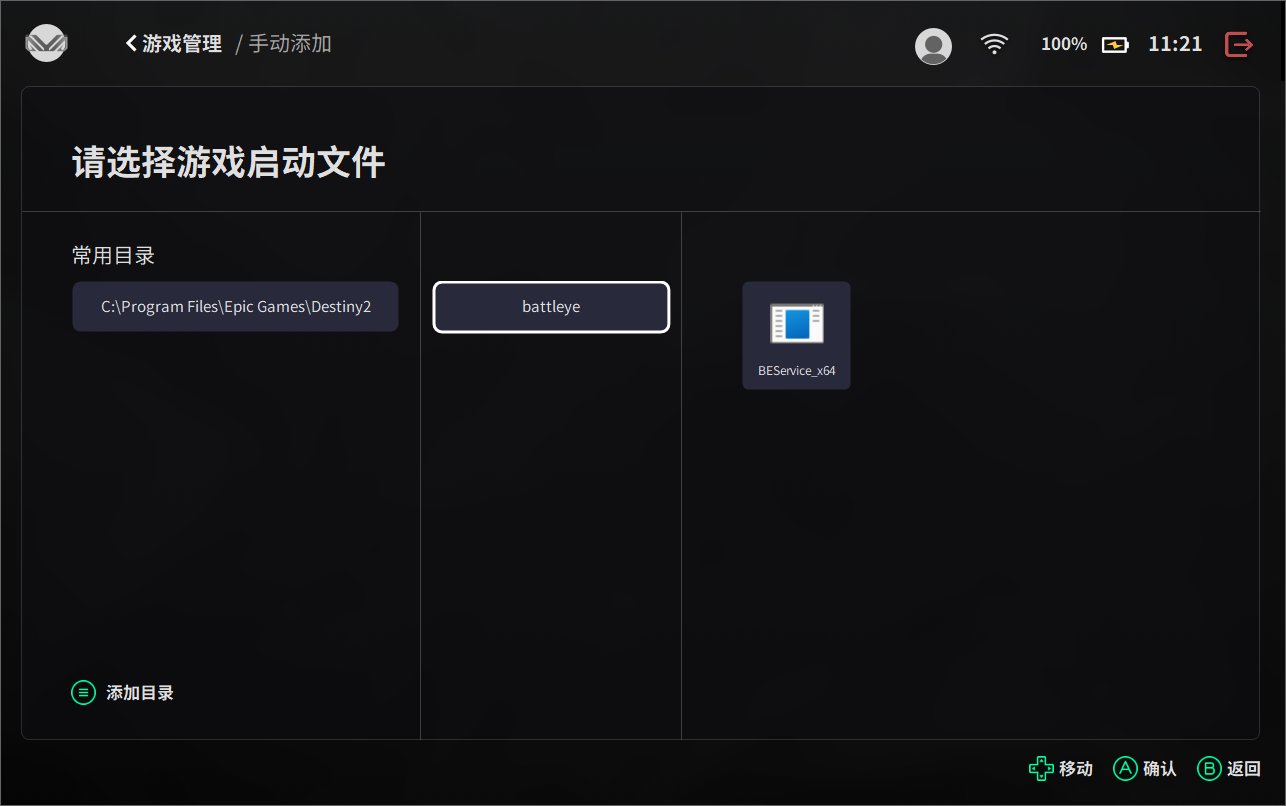
2.3.1.3 游戏库 - 管理 - 绑定平台
通过 AYASpace 绑定 Steam、Epic 平台,可快速实现数据同步;
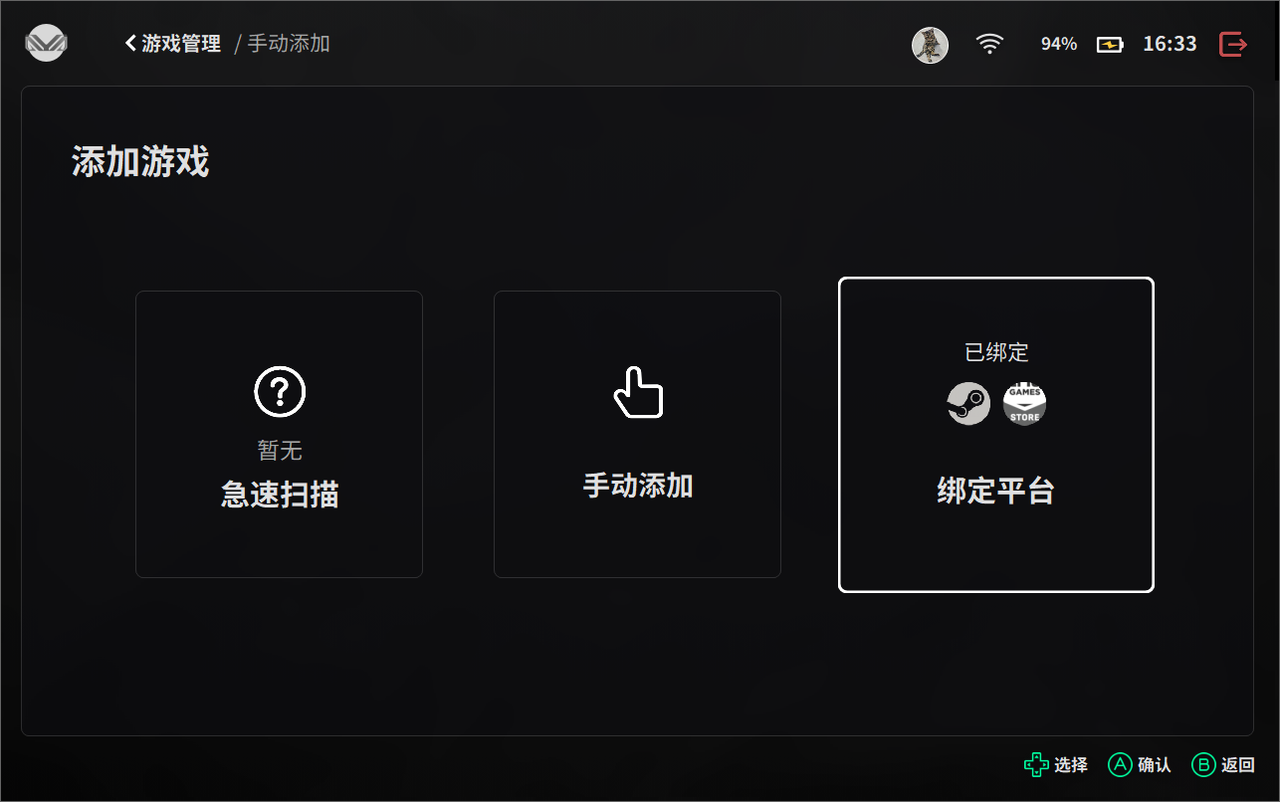
2.3.2 游戏库 - 管理 - 卸载游戏
在该界面中,可通过长按卸载游戏,实现与 Steam、Epic、XBOX 等游戏平台一致的卸载功能;
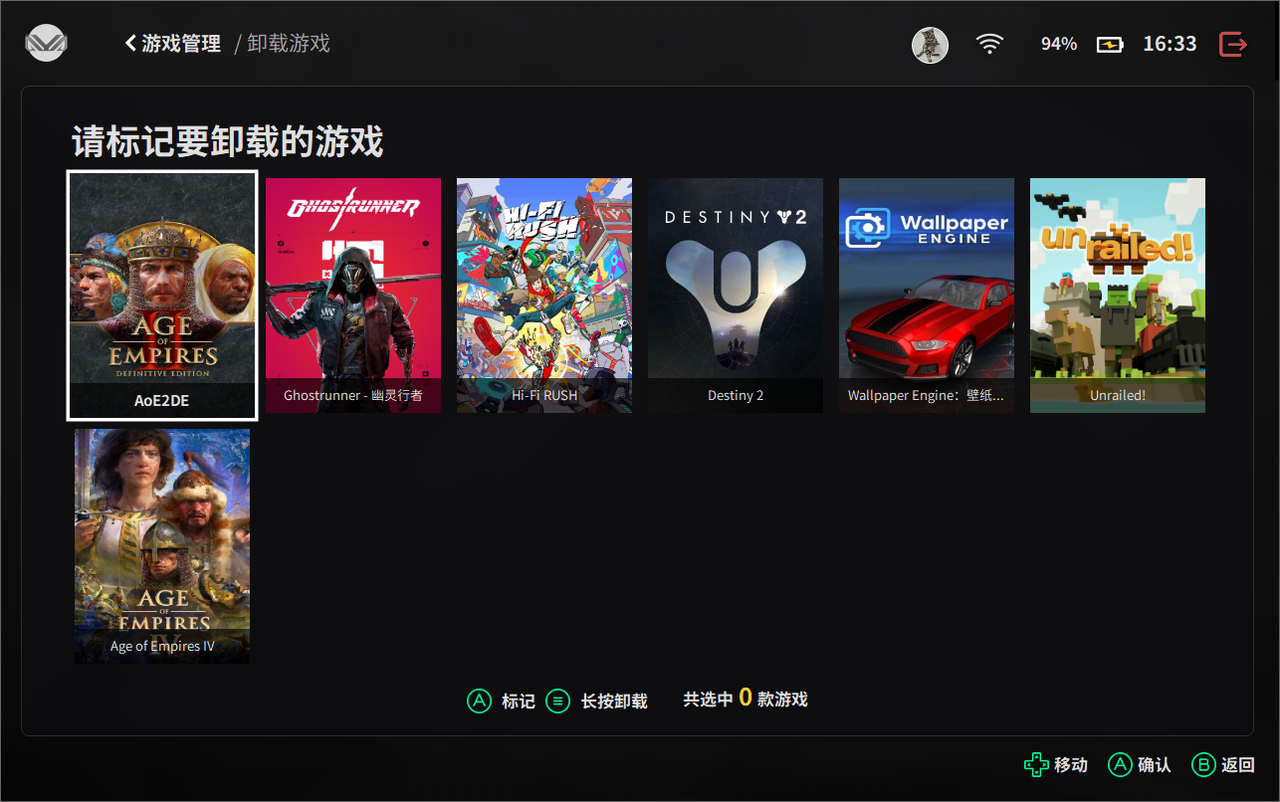
2.3.3 游戏库 - 管理 - 未知文件管理
AYASpace 会自动识别相关类似的游戏文件,如展示为正确,则可进行一键添加;
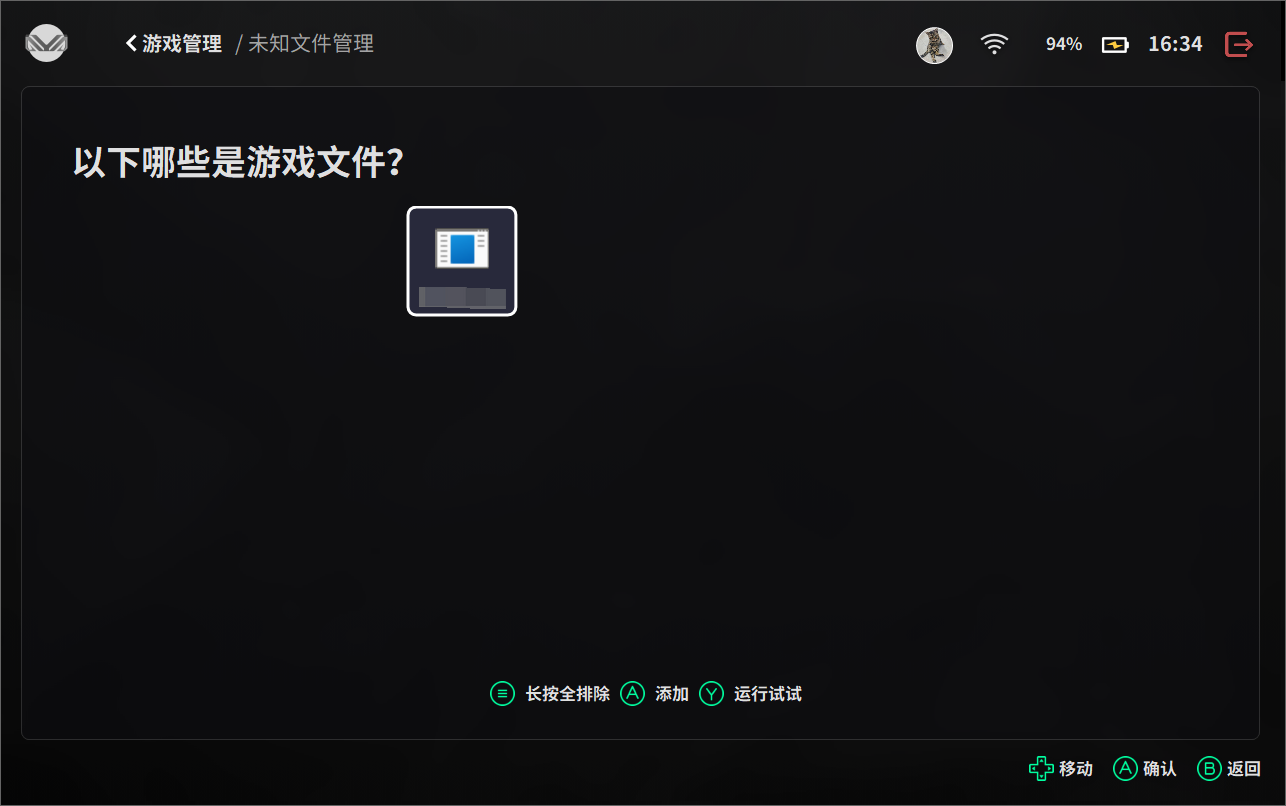
3、AYASpace - 游戏助手页面功能说明
3.1 游戏助手 - 游戏助手界面
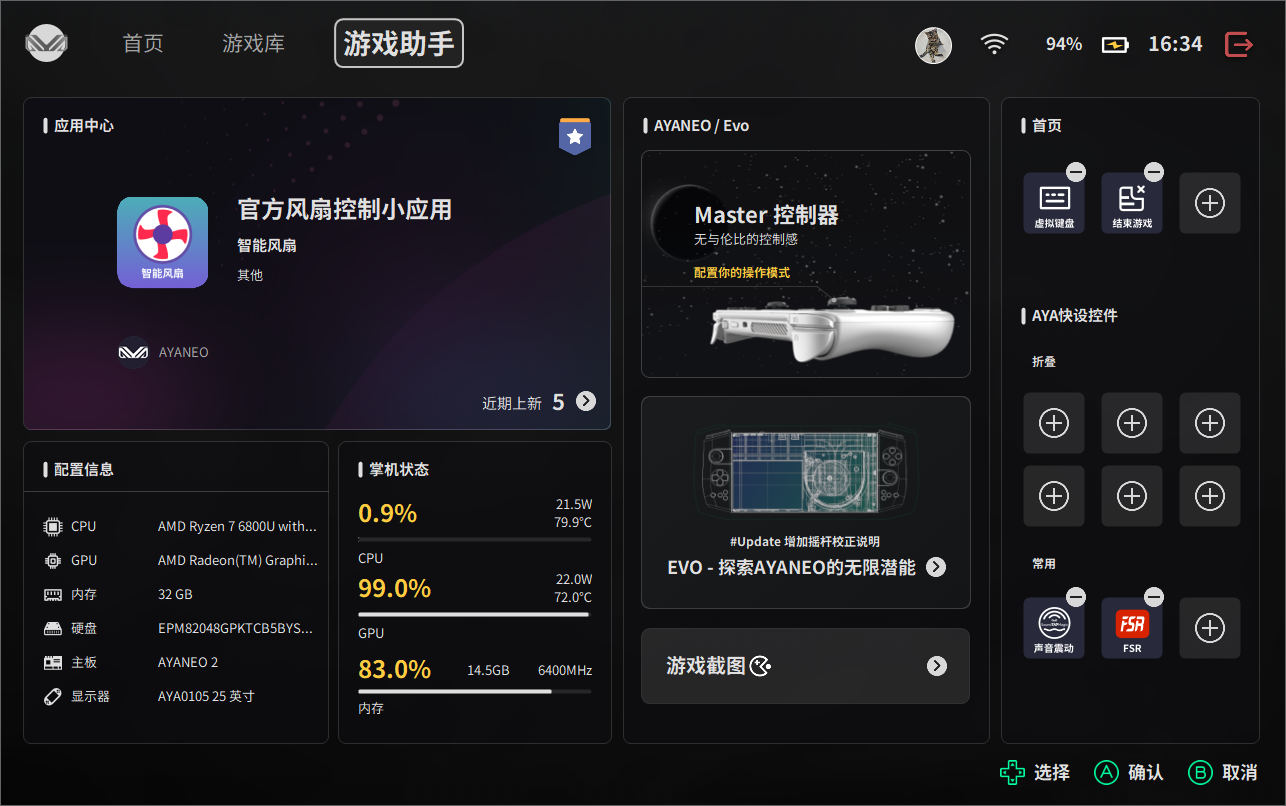
3.2 游戏助手 - 应用中心
该功能板块为 AYASpace 小应用的集成界面,AYASpace 会自动识别如:Steam、Epic、GOG、EA等主流游戏平台的下载状态,可在该界面快速开启,具体相关 AYASpace 小应用操作流程如下(全面操作):
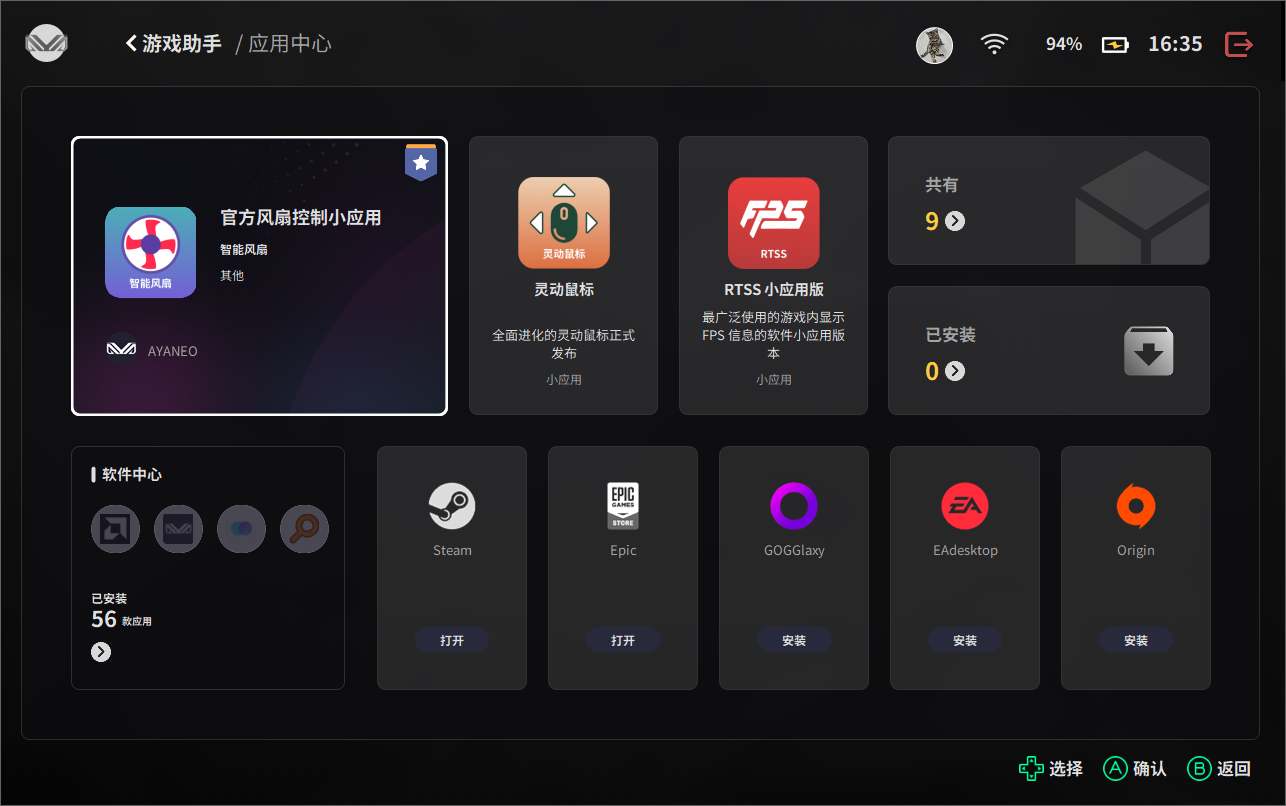
3.2.1 游戏助手 - 应用中心 - FPS Thunder
AYASpace 小应用 FPS Thunder 介绍:
FPS Thunder 是一款支持在 AYANEO 掌机上,实时监控游戏状态的软件,接下来由林三来教大家如何使用该小应用;
如何使用 FPS Thunder:
步骤一:首先在 AYASpace 中 - 游戏助手,小应用中先下载 【 FPS Thunder】小应用;
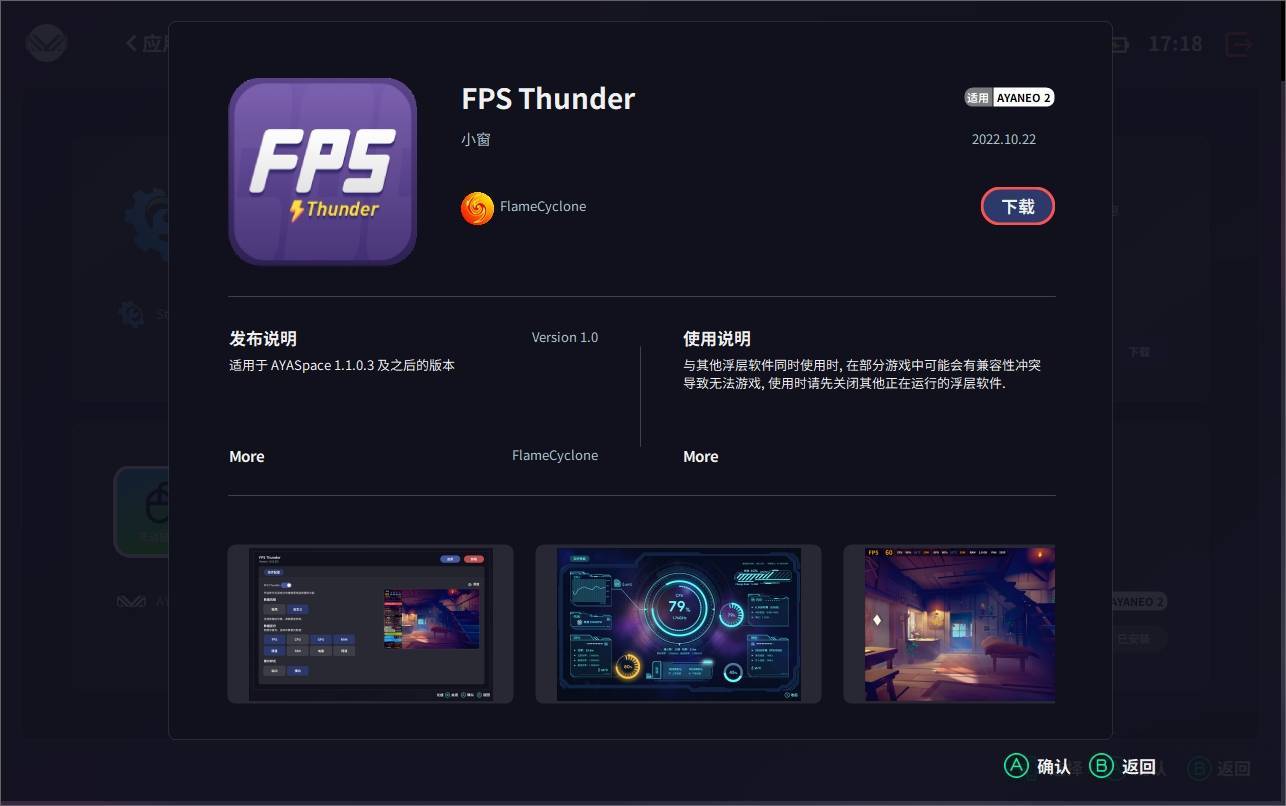
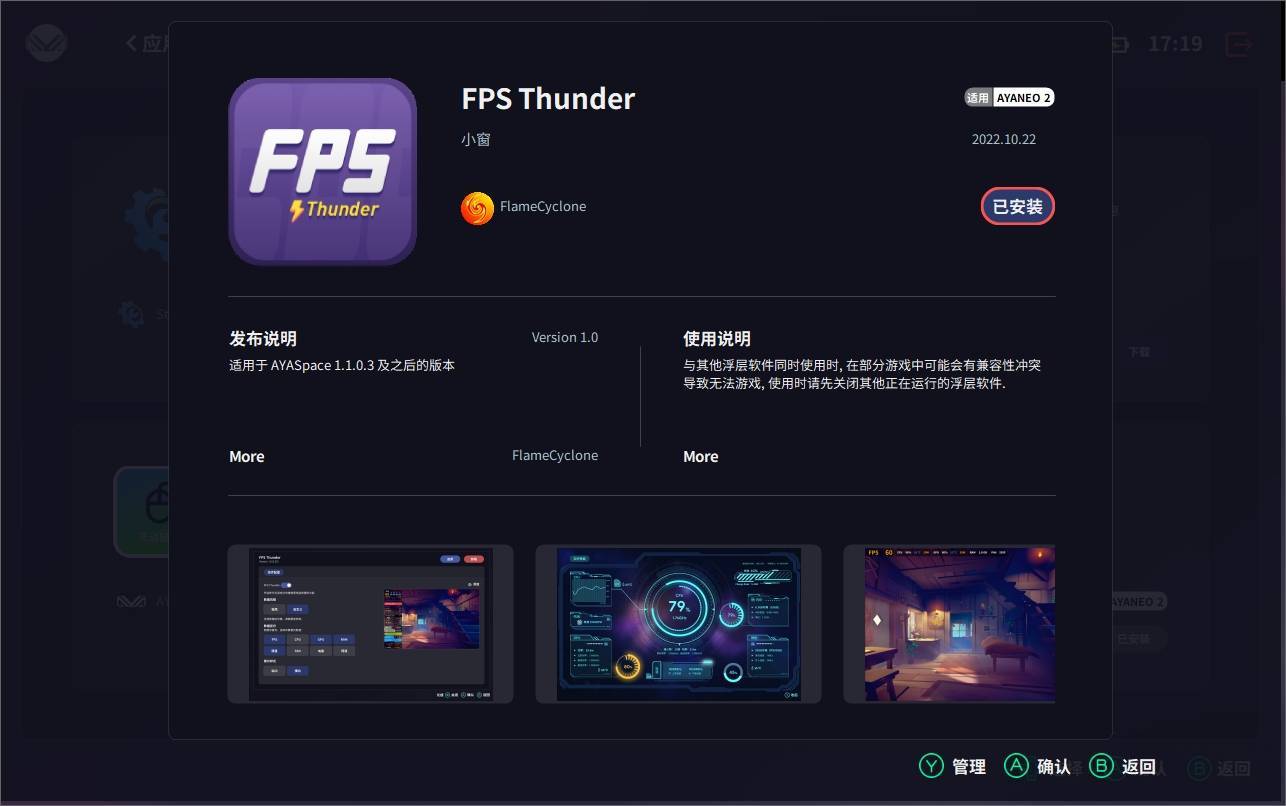
步骤二:按【Y】键进入 【FPS Thunder】小应用管理界面,并开启【FPS Thunder】小应用;
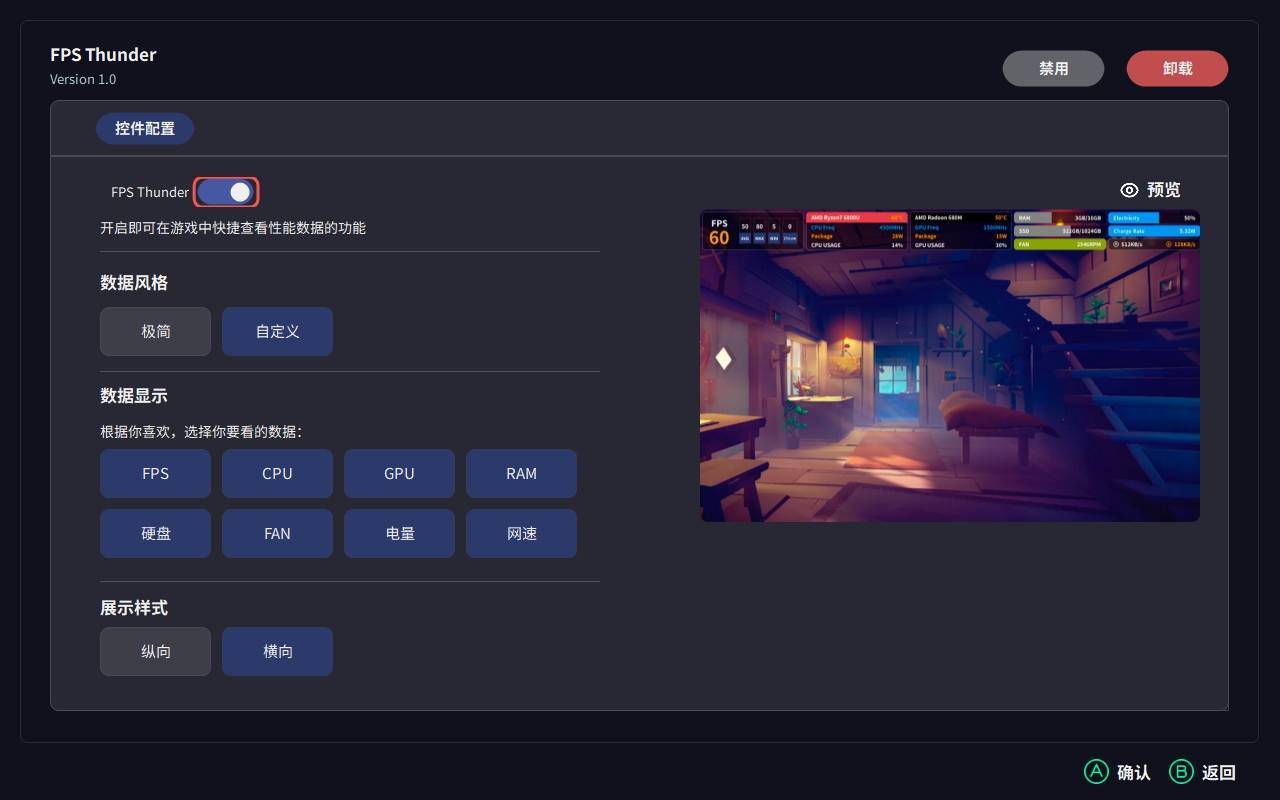
步骤三:打开 【FPS Thunder】小应用后,返回 AYASpace 首页,通过 AYASpace 打开游戏,会发现【FPS Thunder】小应用已生效;
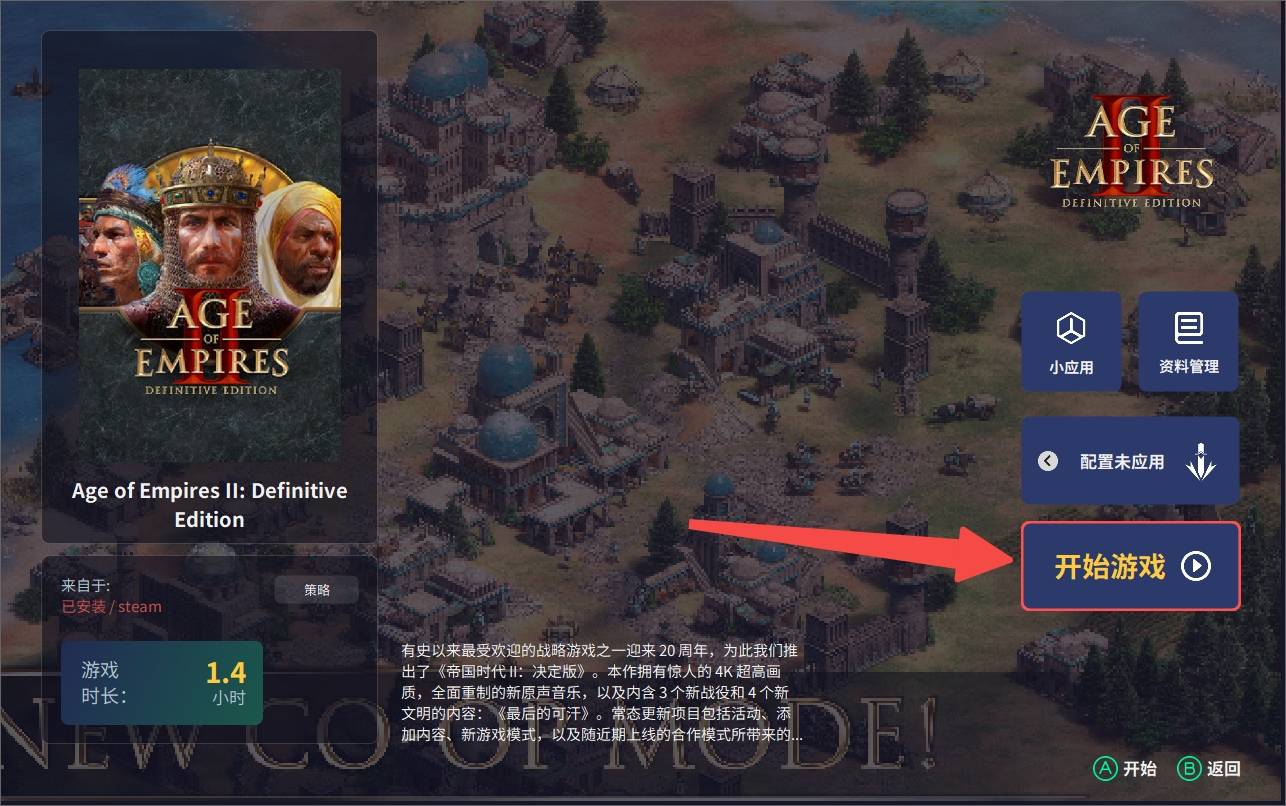
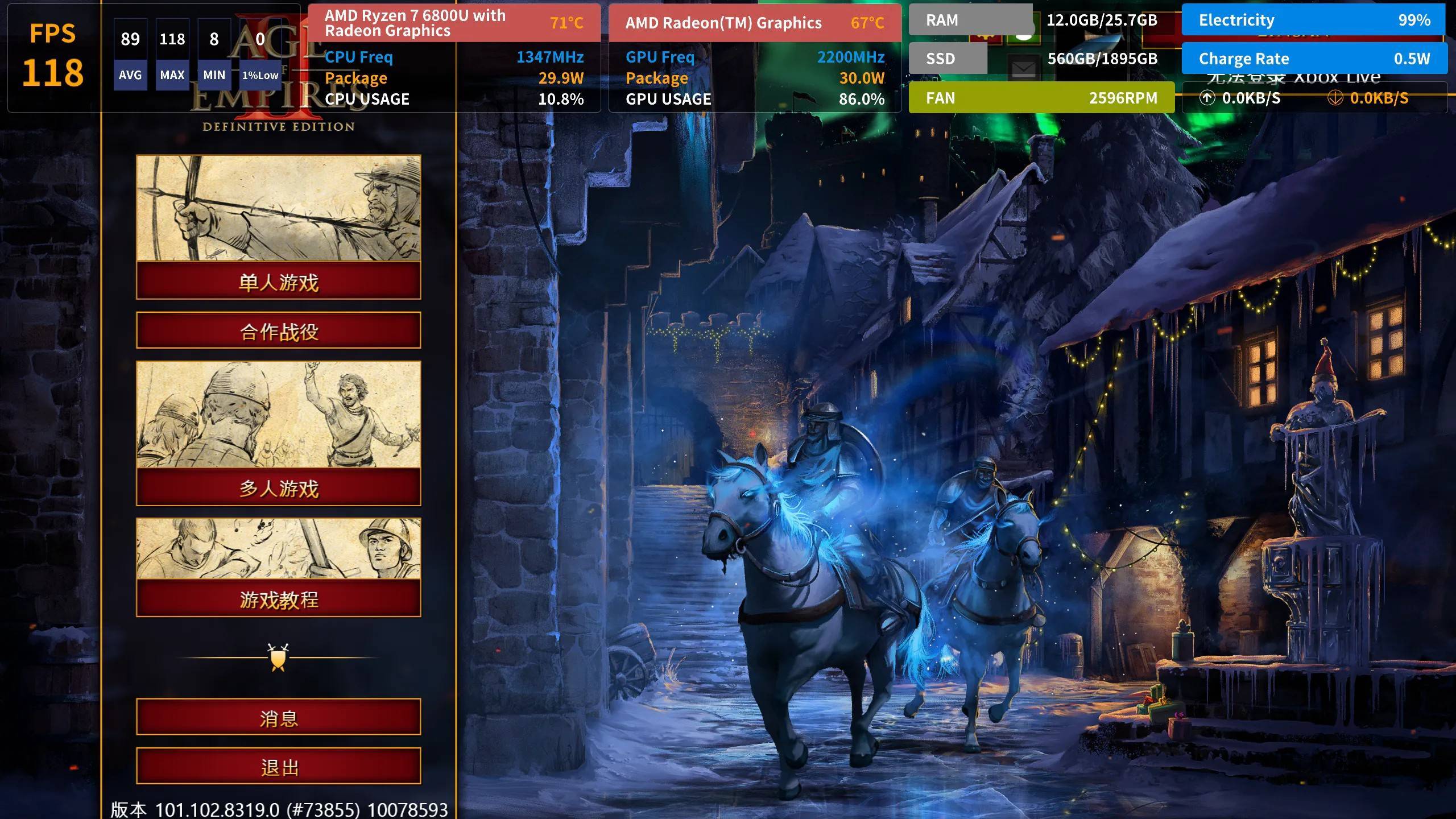
并且各位玩家,也可以根据自己的喜好,选择不同的风格【极简、自定义】,亦或者是根据自身的数据显示需求去设置;
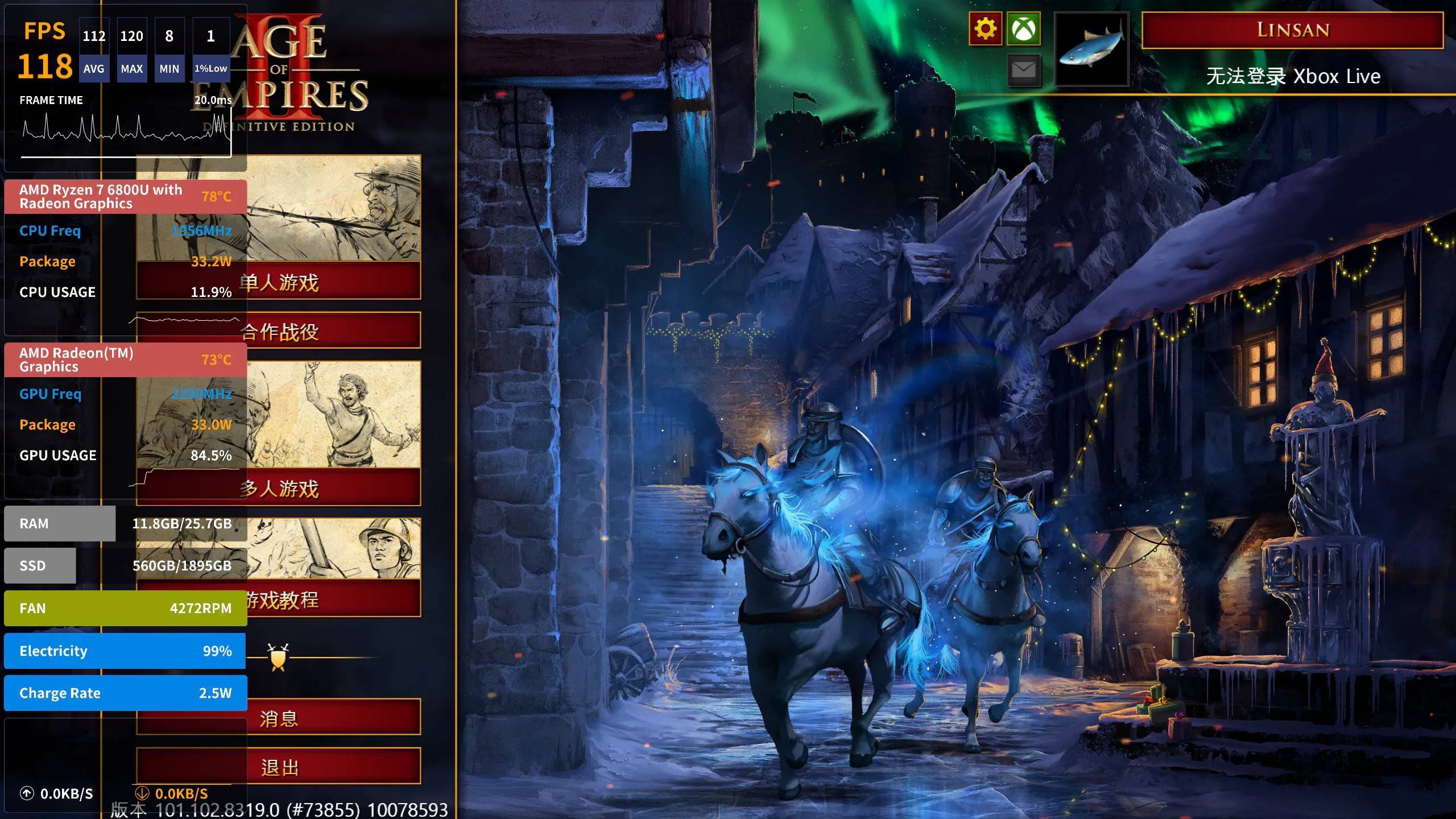
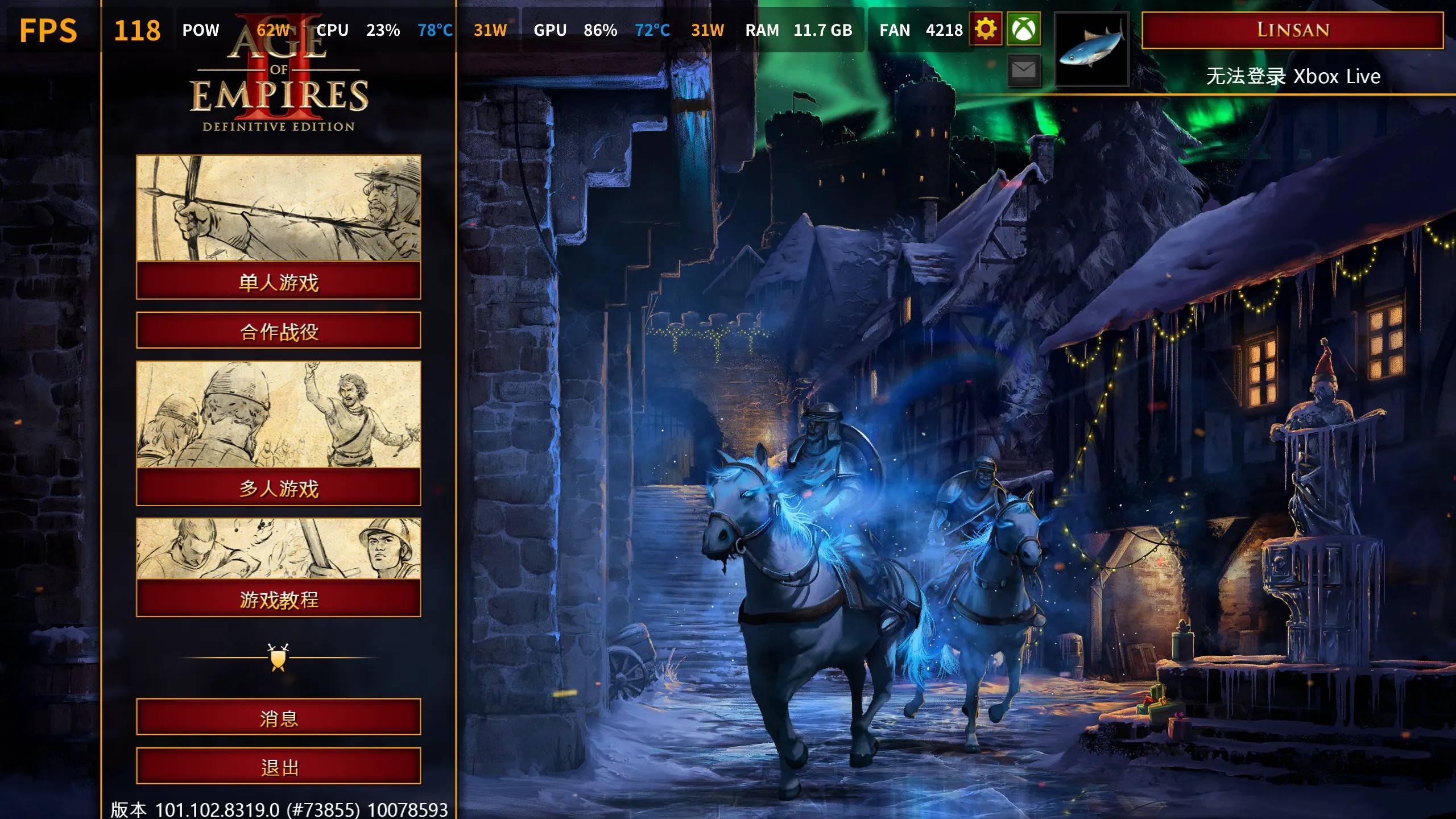
Ending:至此 FPS Thunder 使用功能流程已讲解完毕!
3.2.2 游戏助手 - 应用中心 - 灵动鼠标
AYASpace 小应用 灵动鼠标 说明:
AYASpace 小应用 灵动鼠标 介绍:
灵动鼠标 是一款支持在 AYANEO 掌机上, 支持由玩家自由调节自定义按键的功能,接下来由林三来教大家如何使用该小应用;
如何使用 灵动鼠标 :
步骤 1:先将 AYASpace 更新至最新版,而后点击 AYASpace 界面中的游戏助手;
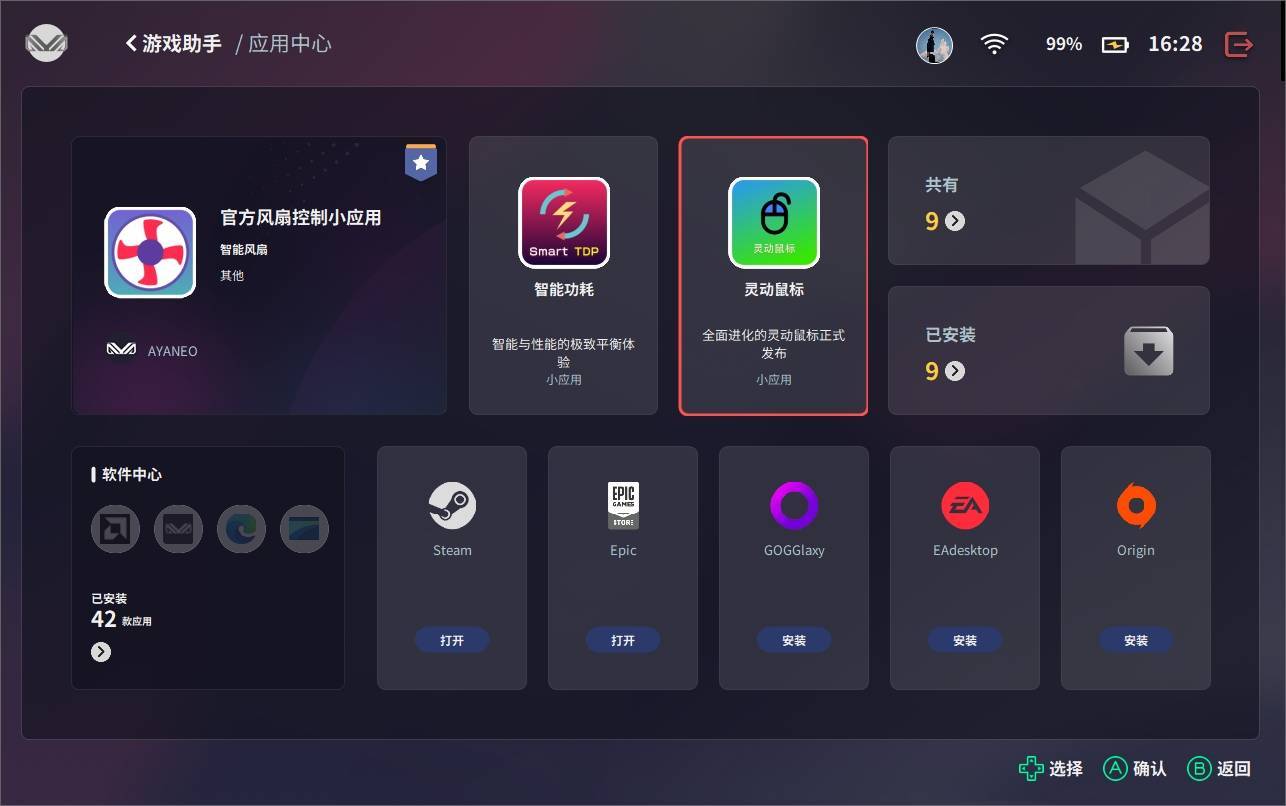
步骤二:点击【灵动鼠标】进行下载;
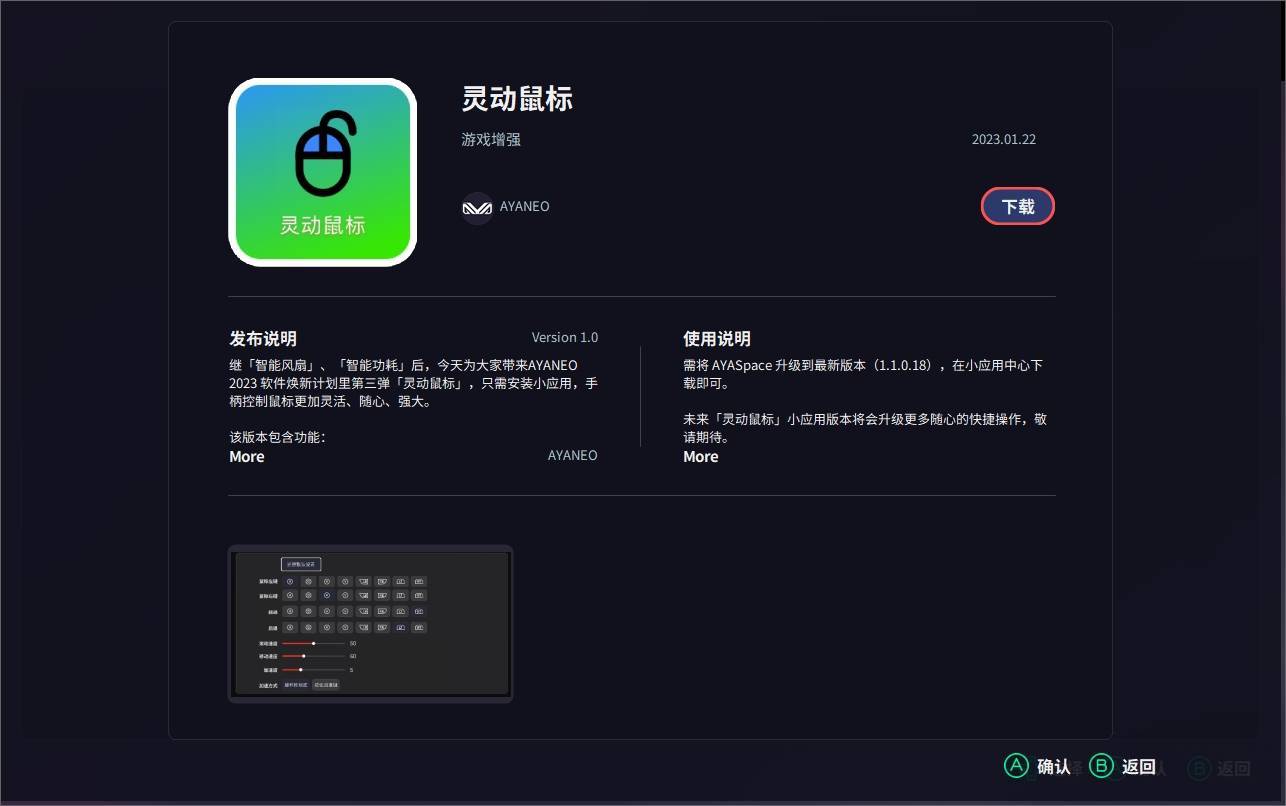
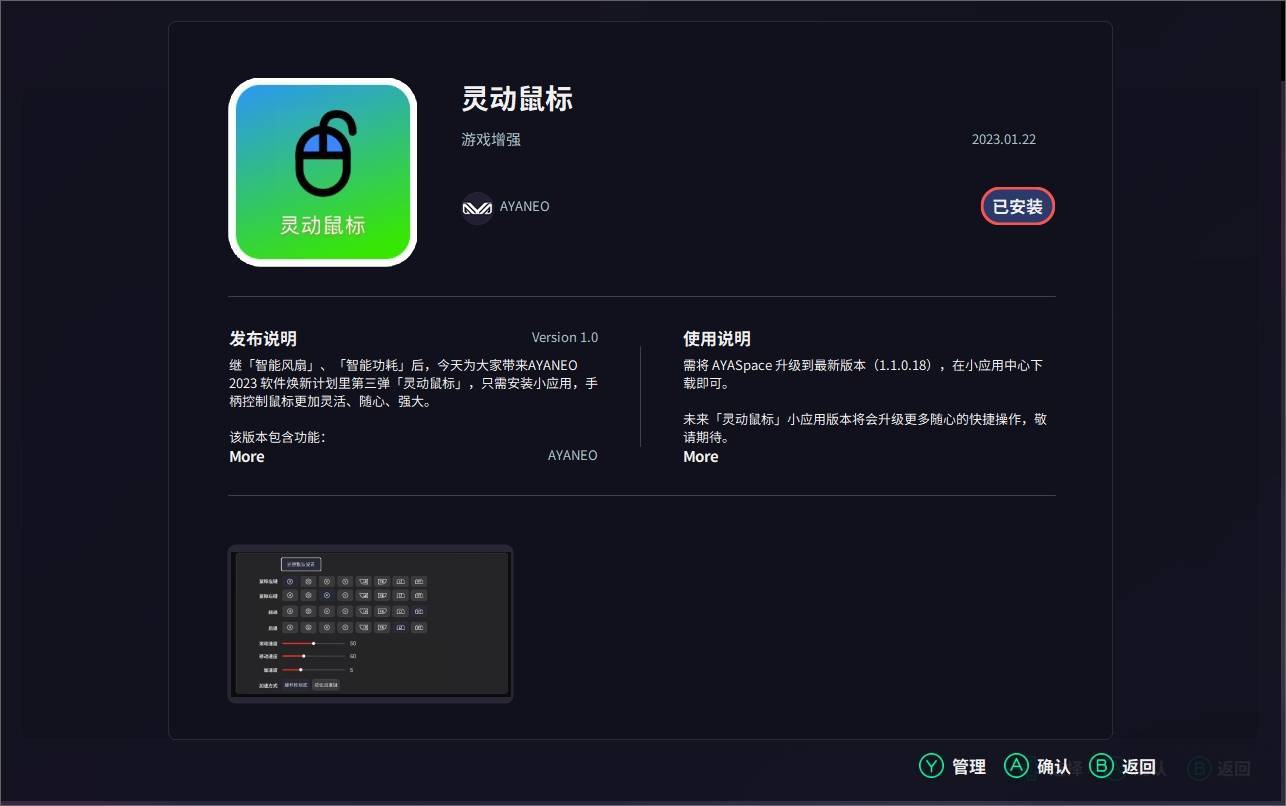
步骤三:按【Y】键,进入【灵动鼠标】的管理界面进行个性化设置;
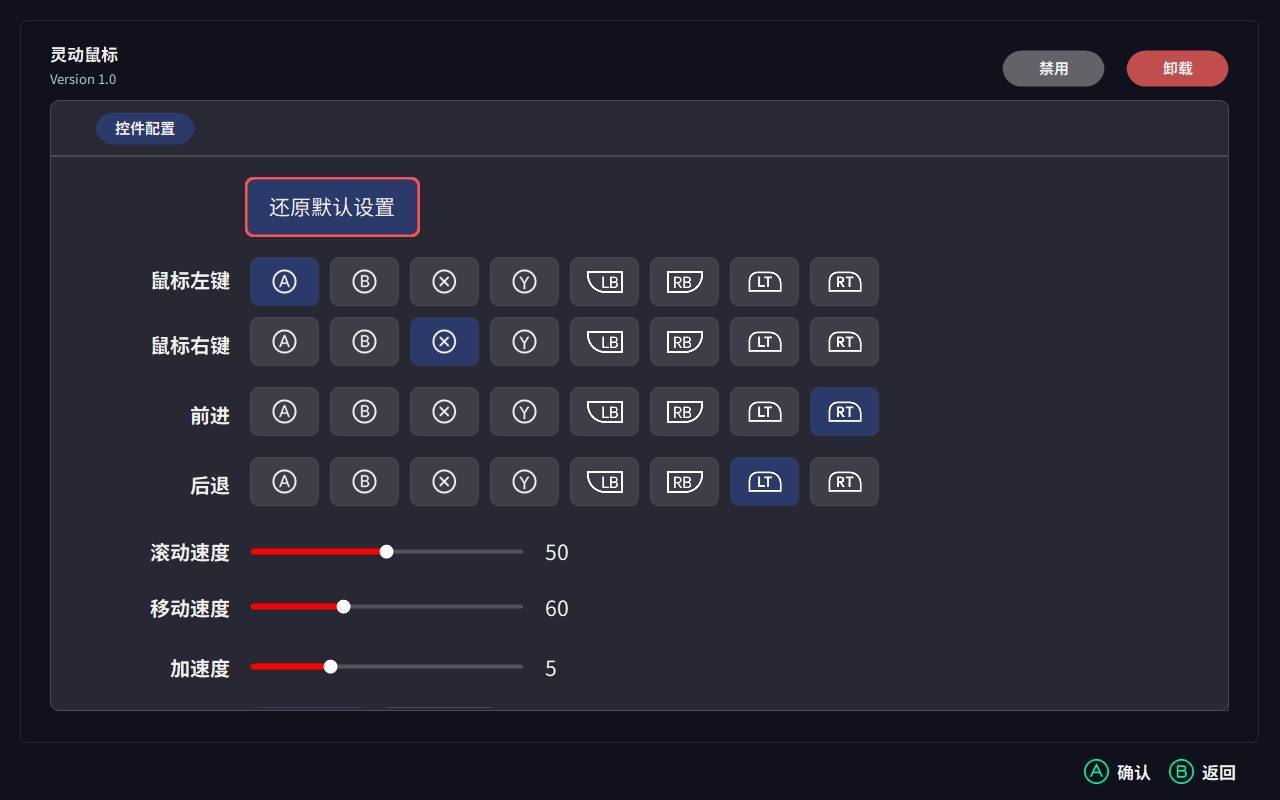
功能讲解:
- 【前进】:可使用在网页、或文件夹等前进后退的步骤;
- 【后退】:可使用在网页、或文件夹等前进后退的步骤;
- 【滚动速度】:网页或查询文件夹上下的速度;
- 【移动速度】:遥感控制鼠标的移动速度;
- 【加速度】:遥感控制鼠标时,当使用【加速方式】进行加速的递增值;
- 【加速方式】:可通过个性化加速设置,进行自定义的设定;
Ending:至此灵动鼠标使用功能流程已讲解完毕!
3.2.3 游戏助手 - 应用中心 - 元数据编辑器
AYASpace 小应用 元数据编辑器 说明:
AYASpace 小应用 元数据编辑器 介绍:
元数据编辑器 是一款支持在 AYANEO 掌机上,可随时更改游戏信息的小应用,可打造个人专属游戏库的工具,接下来由林三来教大家如何使用该小应用;
如何使用 元数据编辑器:
步骤 1:先将 AYASpace 更新至最新版,而后点击 AYASpace 界面中的游戏助手;
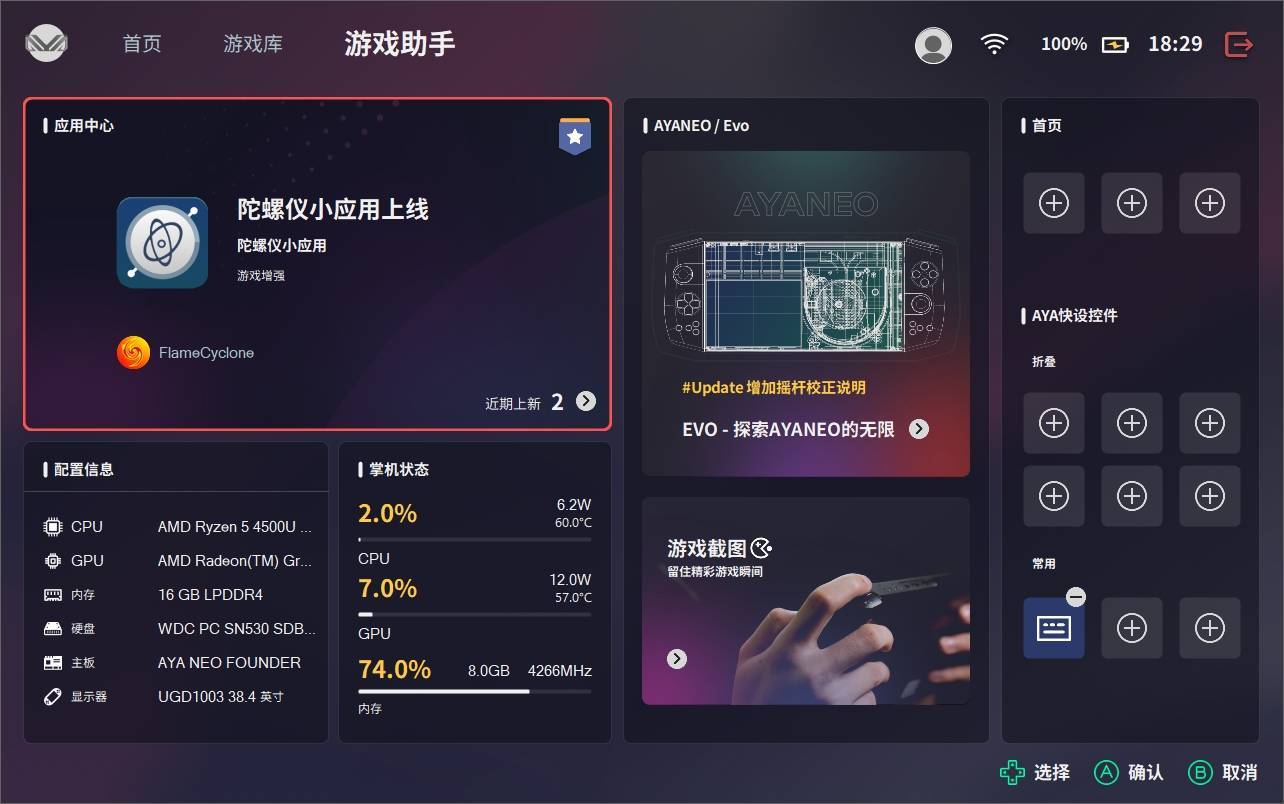
步骤 2:点击进入【元数据编辑器】小应用;
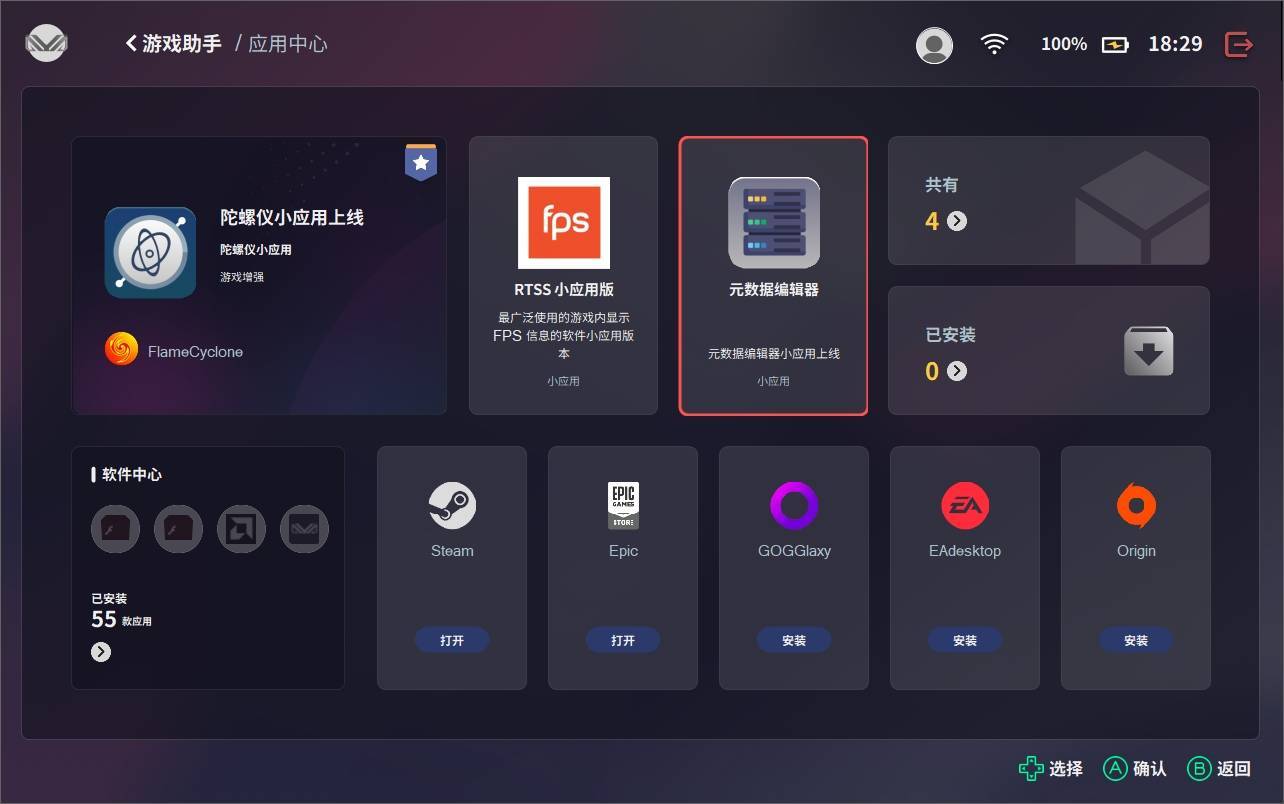
步骤 3:点击进行 元数据编辑器【下载】直至【已安装】;
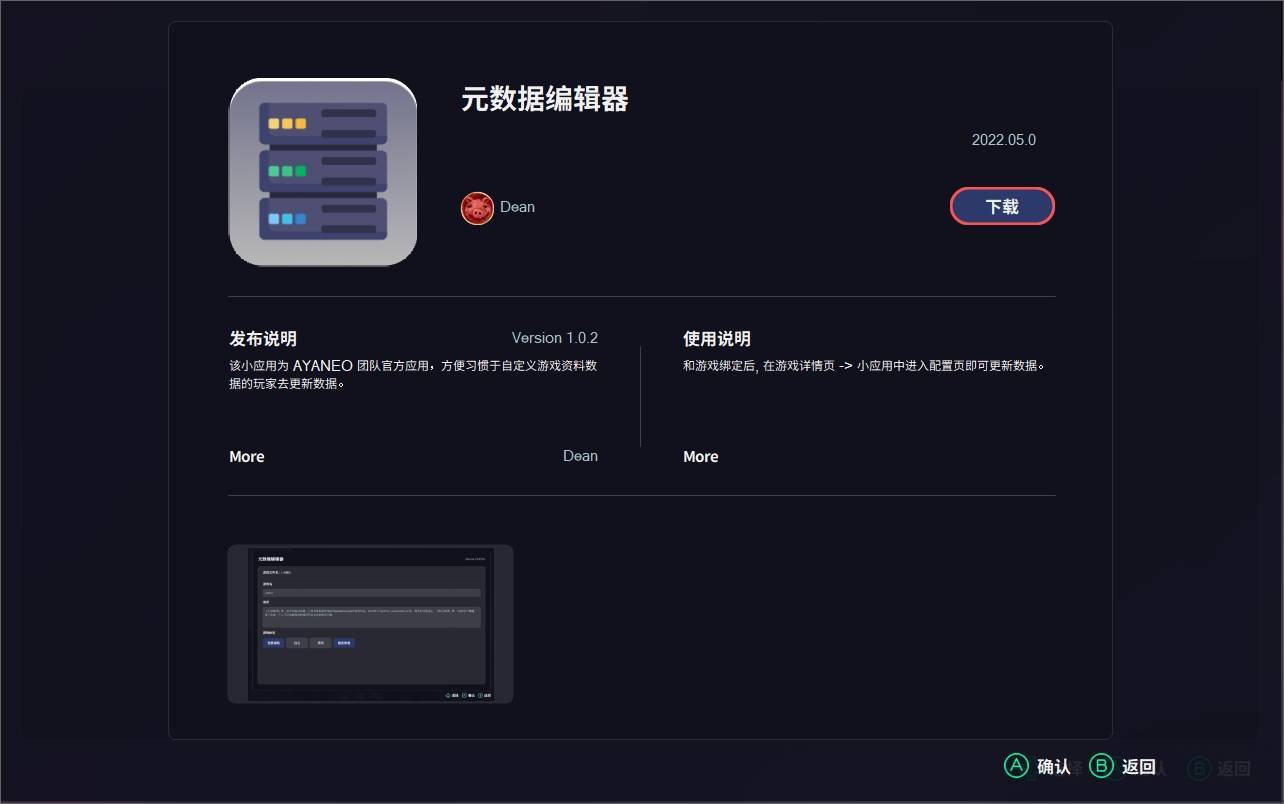
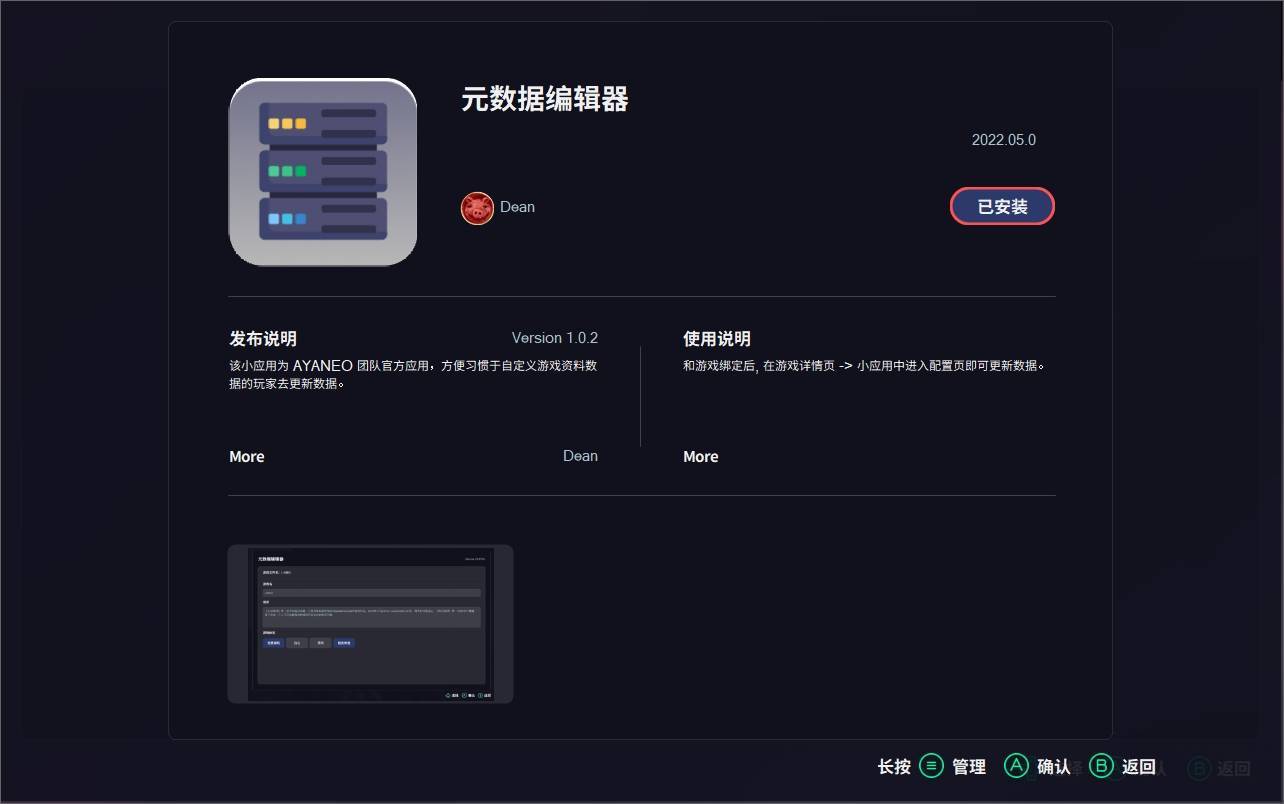
步骤 4:返回 AYASpace 首页,并点击首页游戏详情(在游戏库中点击游戏详情也可行);
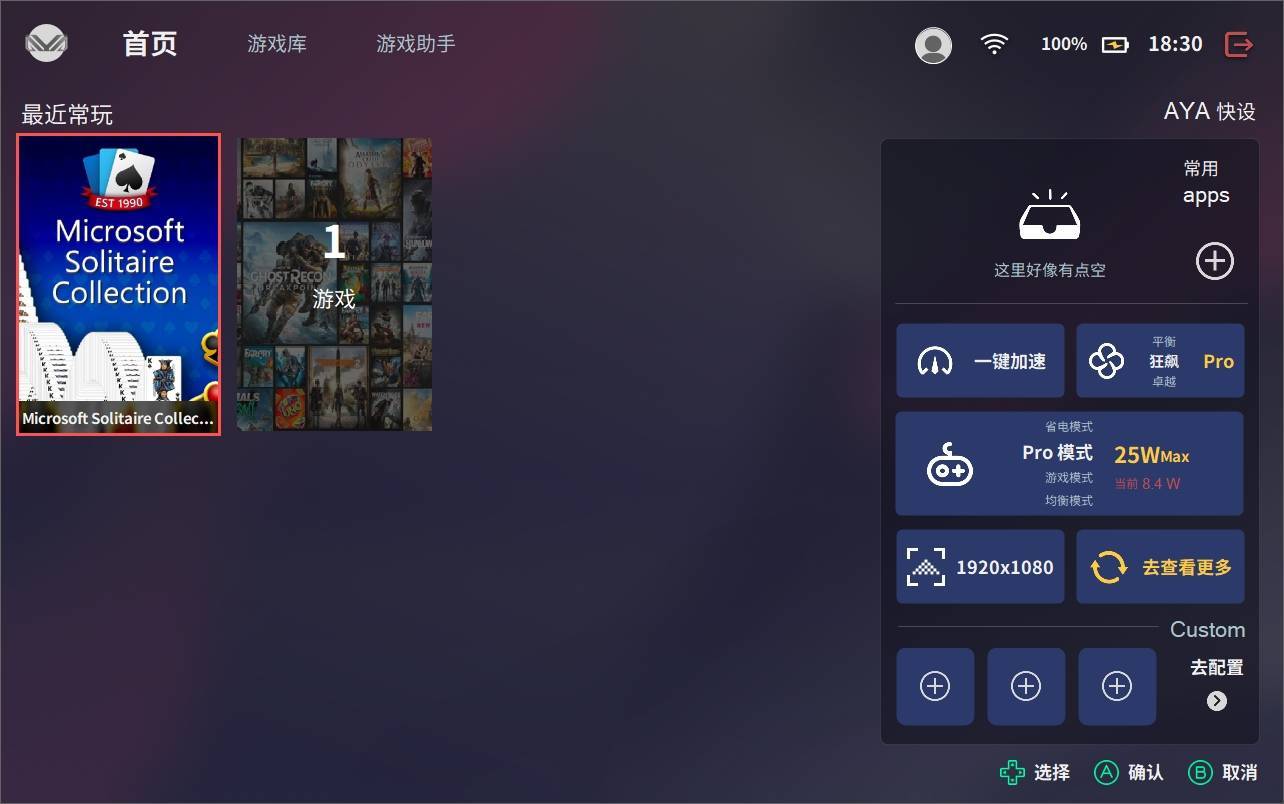
步骤 5:进入游戏详情后,点击小应用,并且添加【元数据编辑器】小应用;
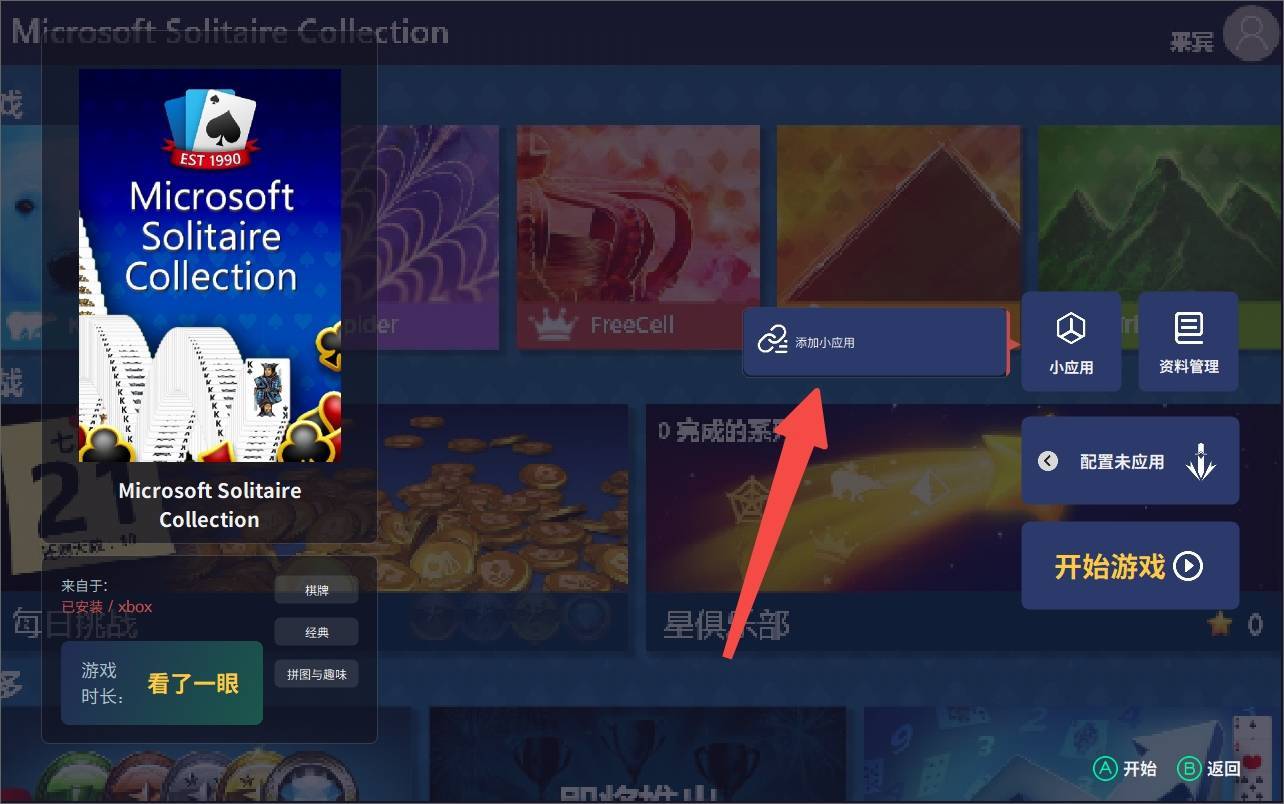
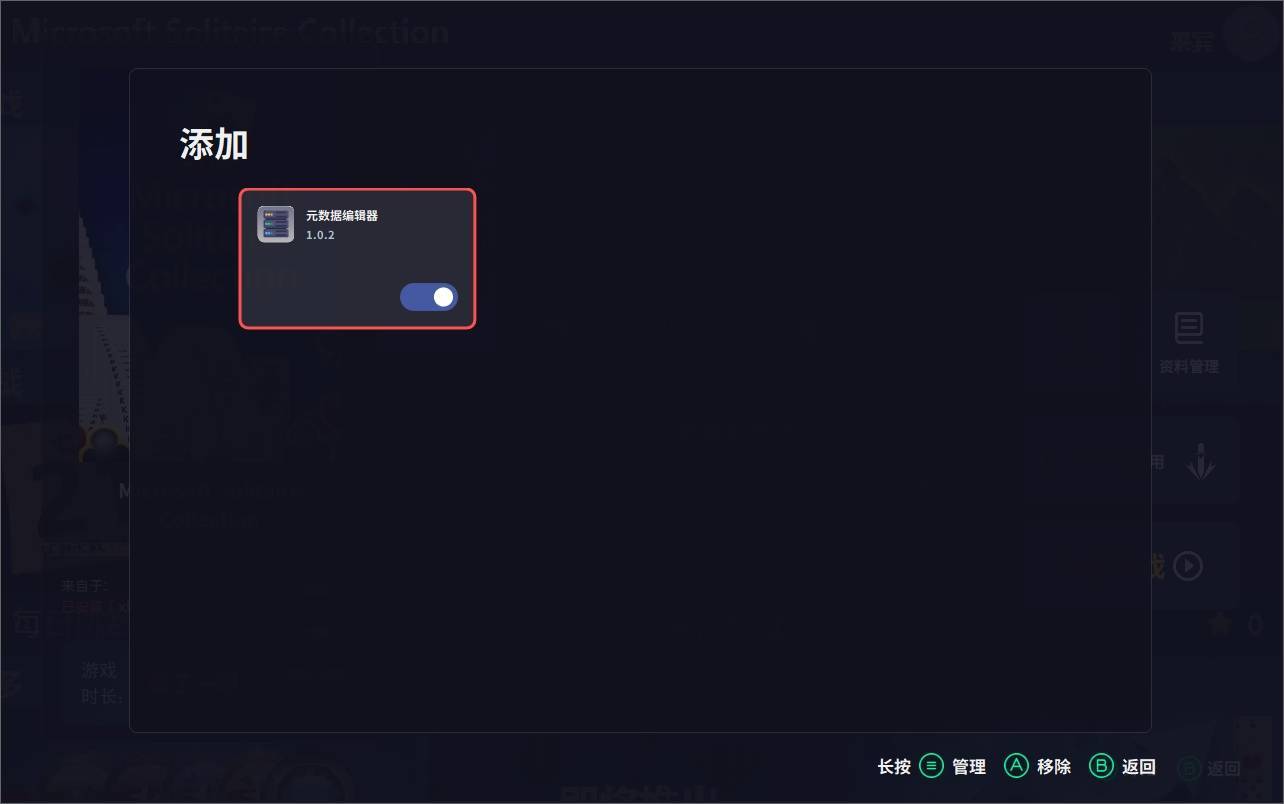
步骤 6:使用元数据编辑器,按【Y】进入该游戏的游戏编辑;
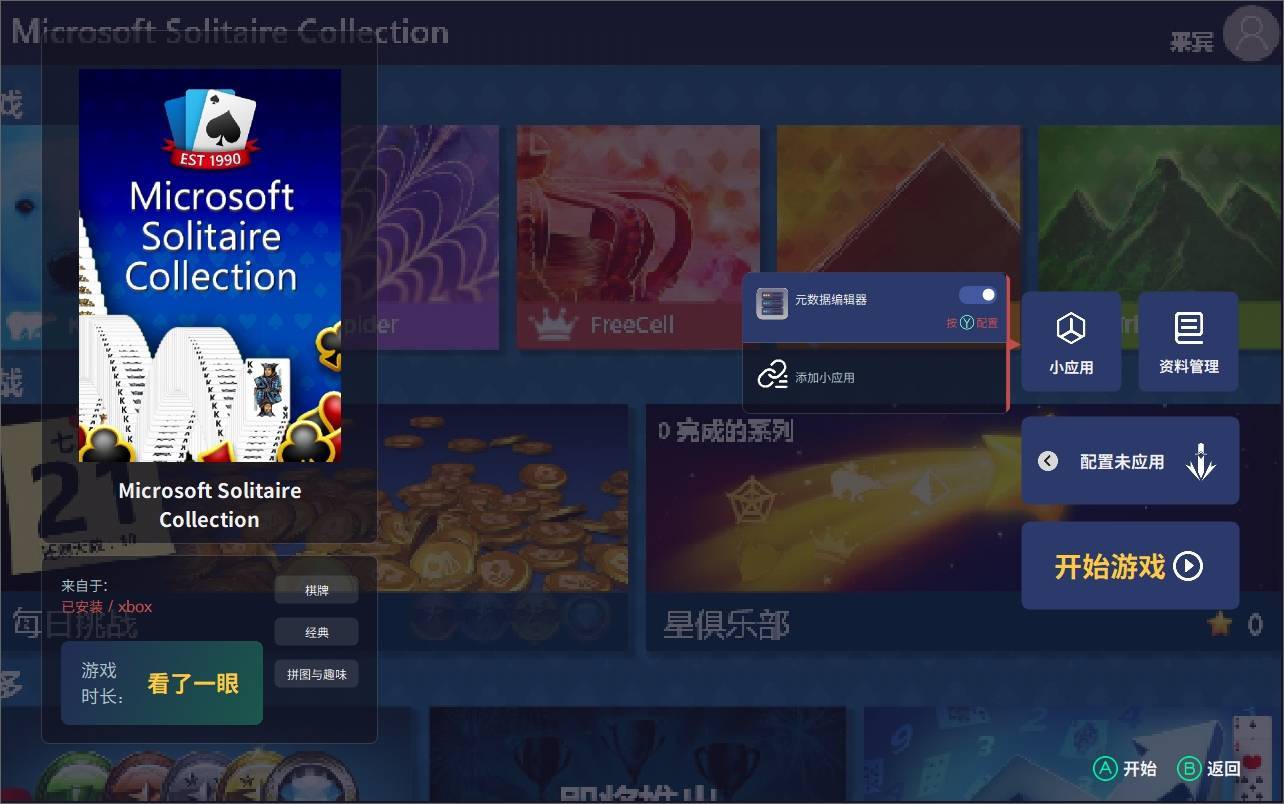

步骤 7:在该界面中,可通过【元数据编辑器】编辑游戏的 游戏名、描述、游戏标签、游戏 LOGO、背景、封面等信息;(现距离编辑游戏名:在游戏名前添加 linsan 的字眼)
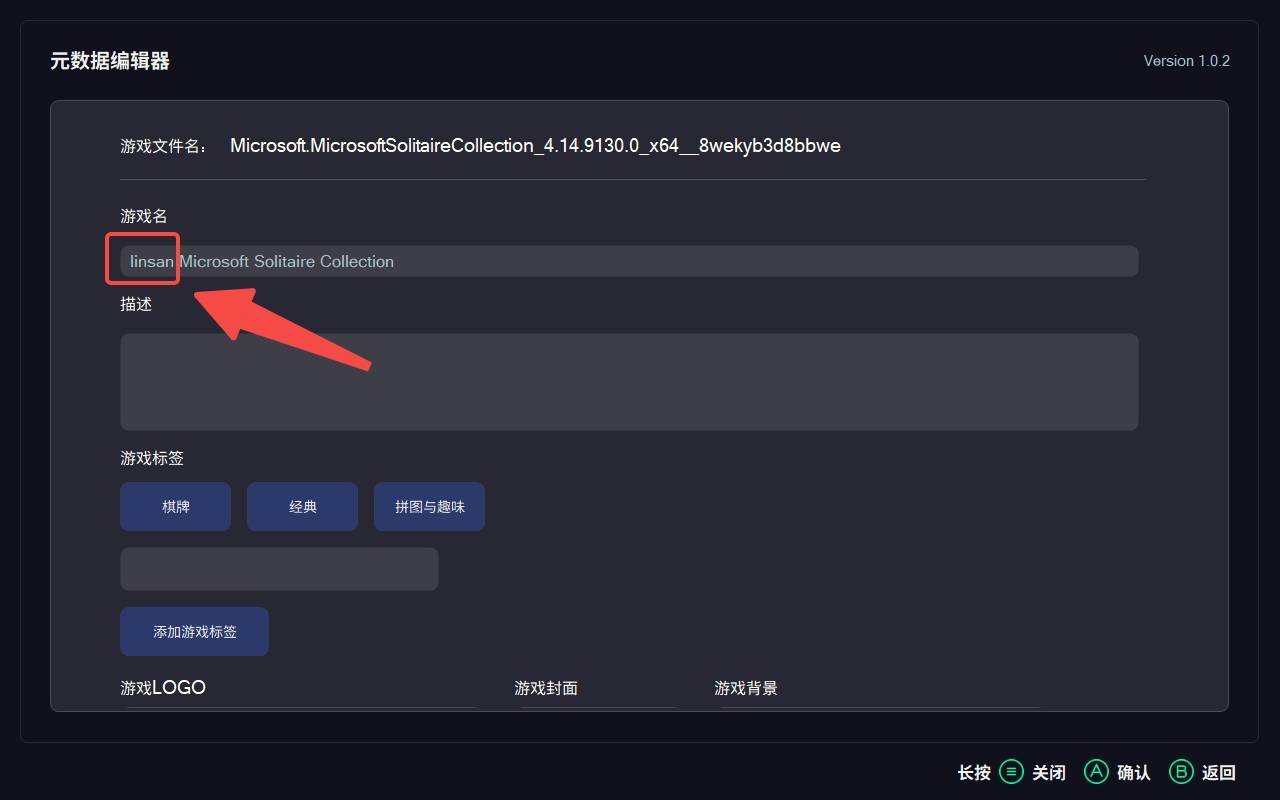
步骤 8:用十字键向下点击,并进行【保存】;
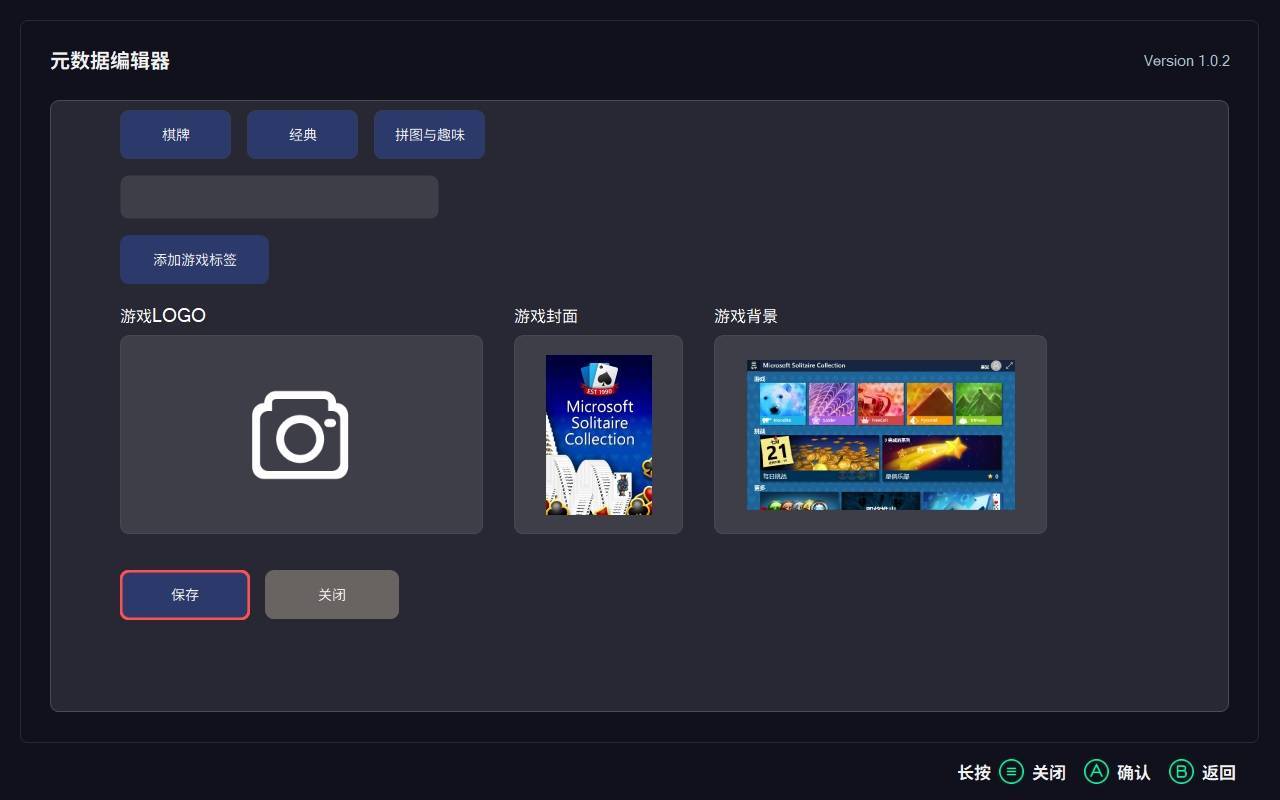
步骤 9:返回 AYASpace 主页后,再次进入 AYASpace 游戏首页后,再点击游戏详情,即可发现【元数据编辑器】修改后,已生效;
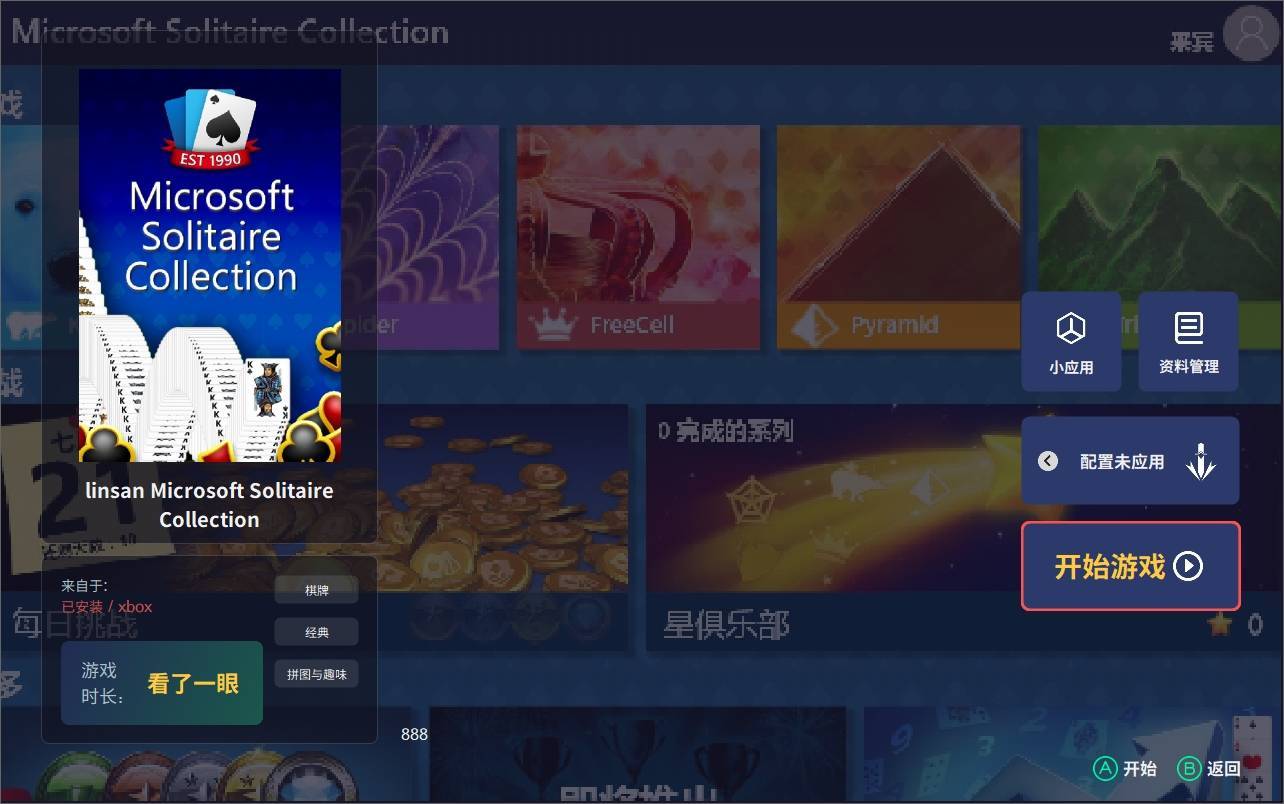
Ending:至此 元数据编辑器 使用功能流程已讲解完毕!
3.2.4 游戏助手 - 应用中心 - RTSS
AYASpace 小应用 RTSS 说明:
AYASpace 小应用 RTSS 介绍:
RTSS 是一款支持在 AYANEO 掌机上,可全面监控掌机信息的工具,接下来由林三来教大家如何使用该小应用;
如何使用 RTSS:
步骤 1、先将 AYASpace 更新至最新版,而后点击 AYASpace 界面中的【应用中心】;
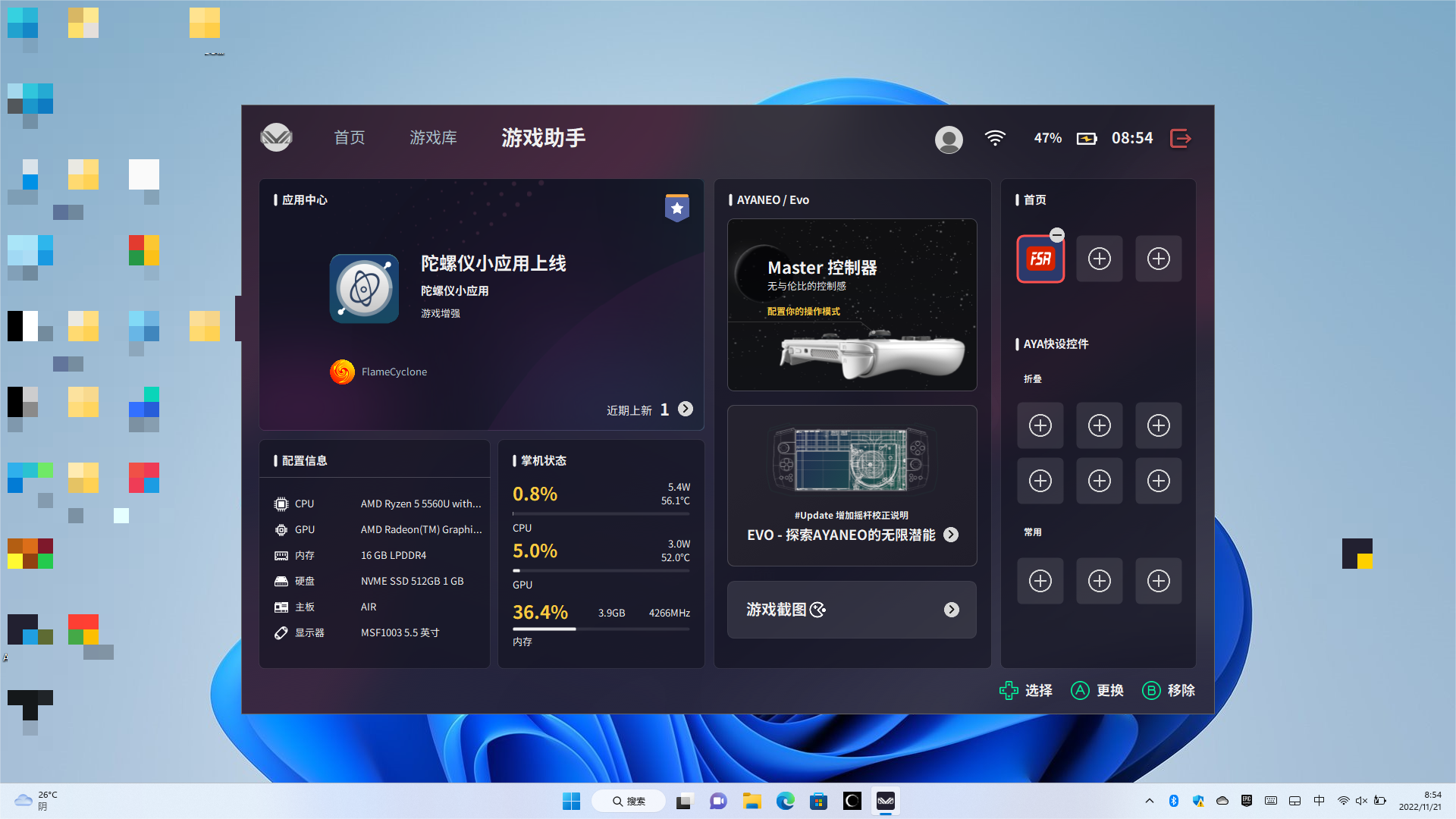
步骤 2、点击应用中心,并点击 RTSS 小应用版,进入界面;
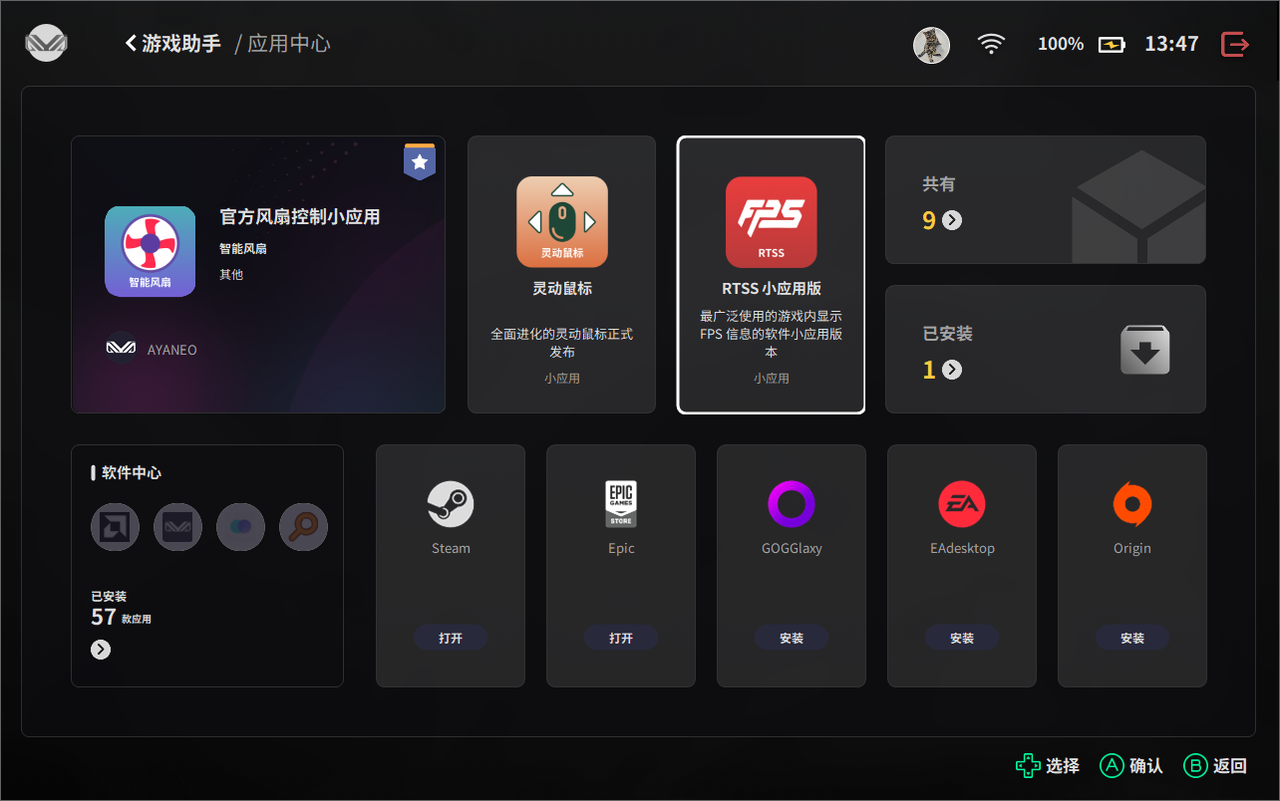
步骤 3、点击 RTSS 小应用版进行下载,直至状态显示【已安装】;
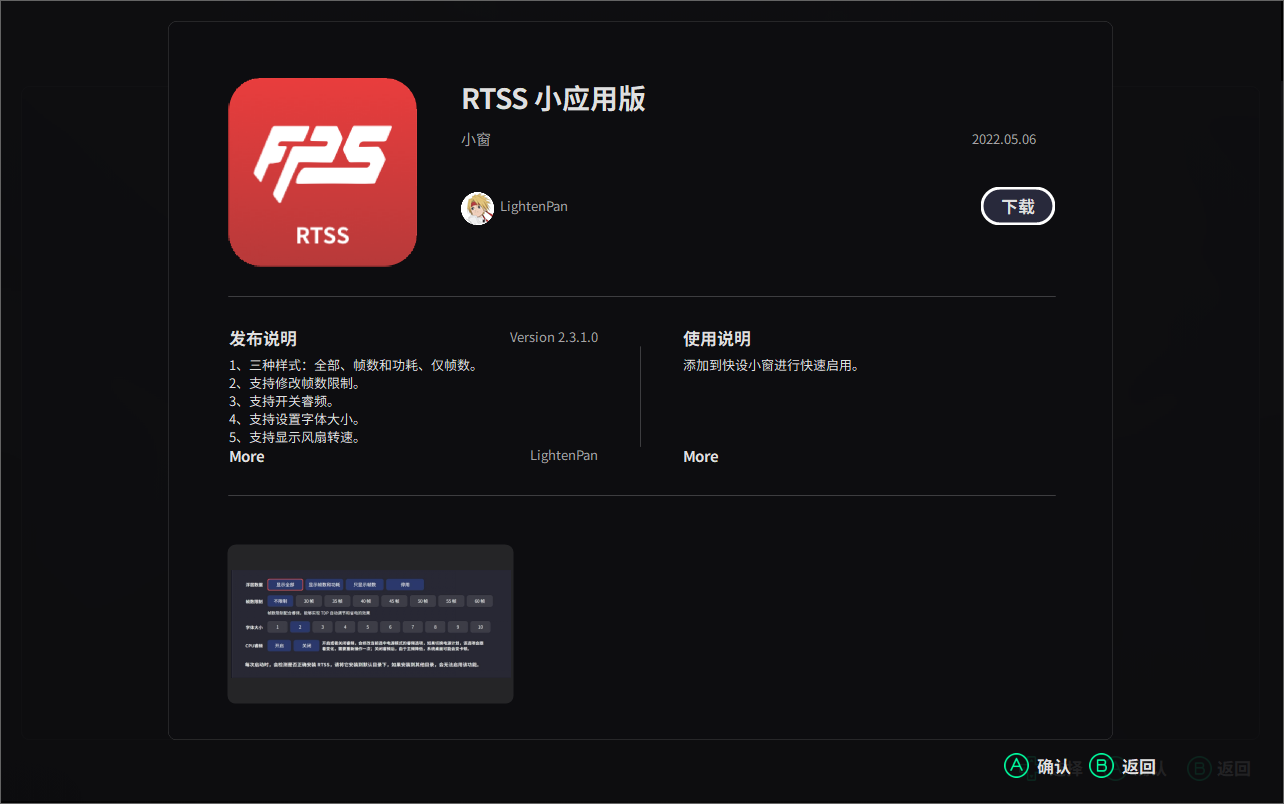
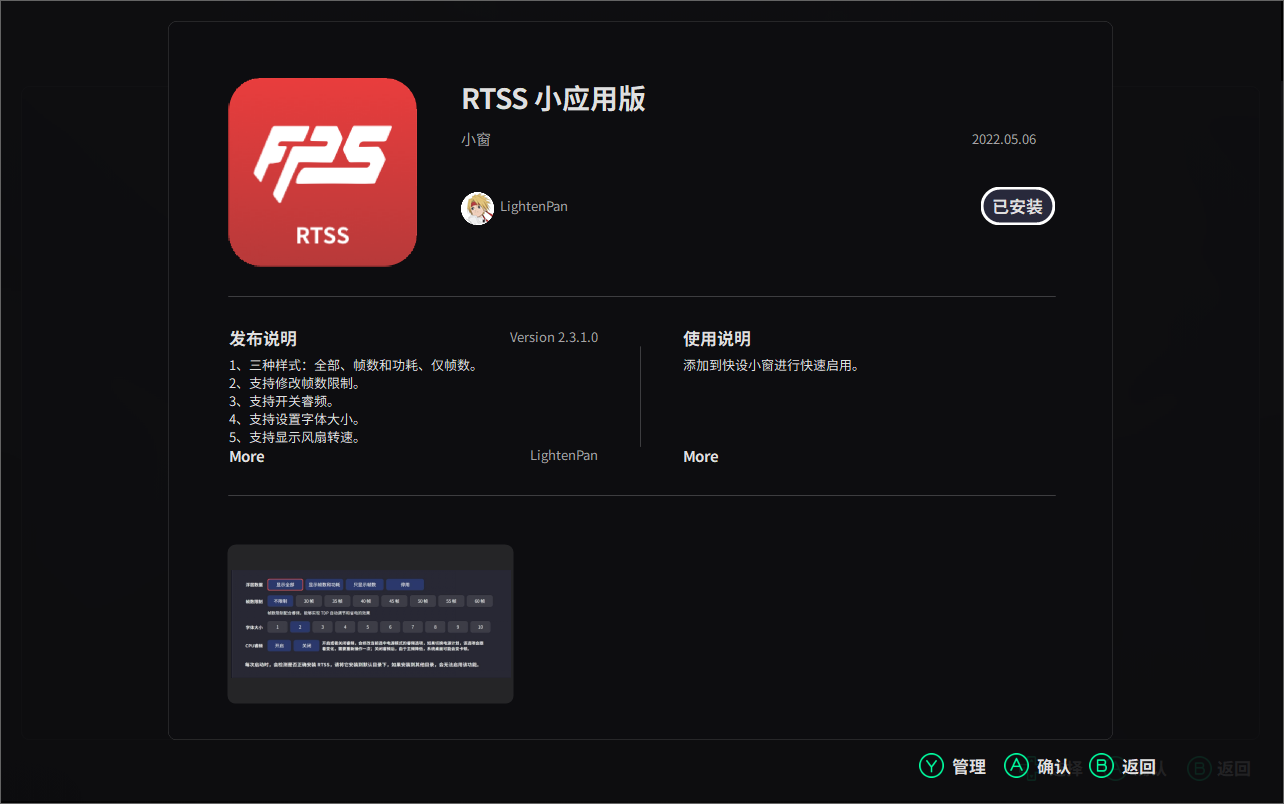
步骤 4、AYASpace 会自动选择 RTSS 路径,只需要点击下载安装即可(按照此步骤进行下载);
注:一定要选择默认路径下载安装,如不是默认路径则 AYASpace 无法正确读取,会导致启动 RTSS 失败;
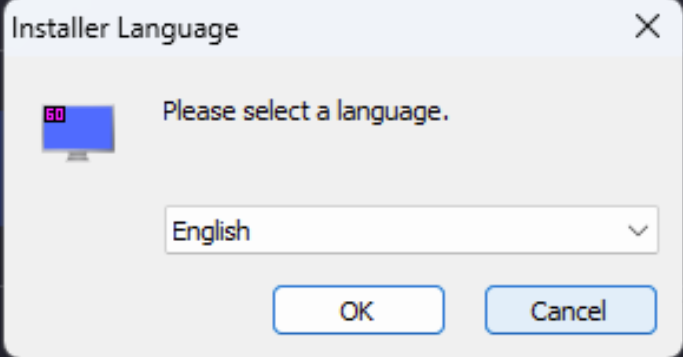
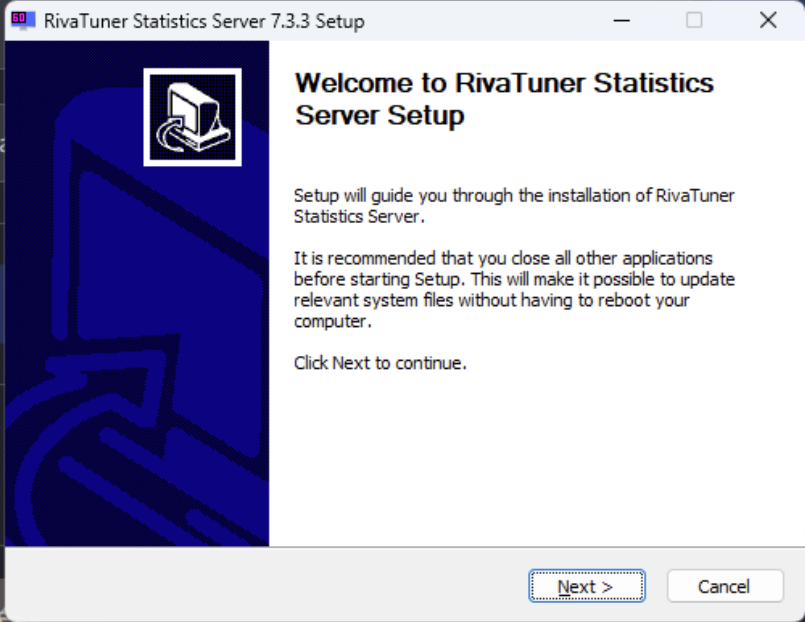
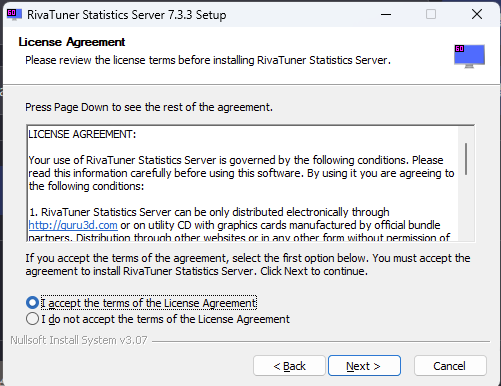
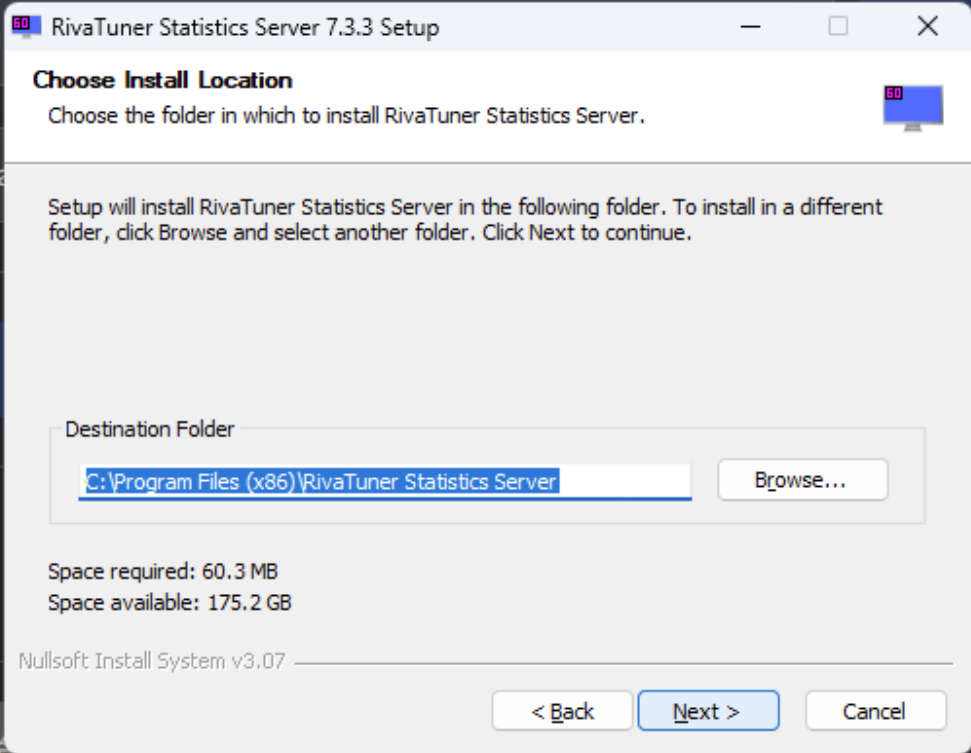
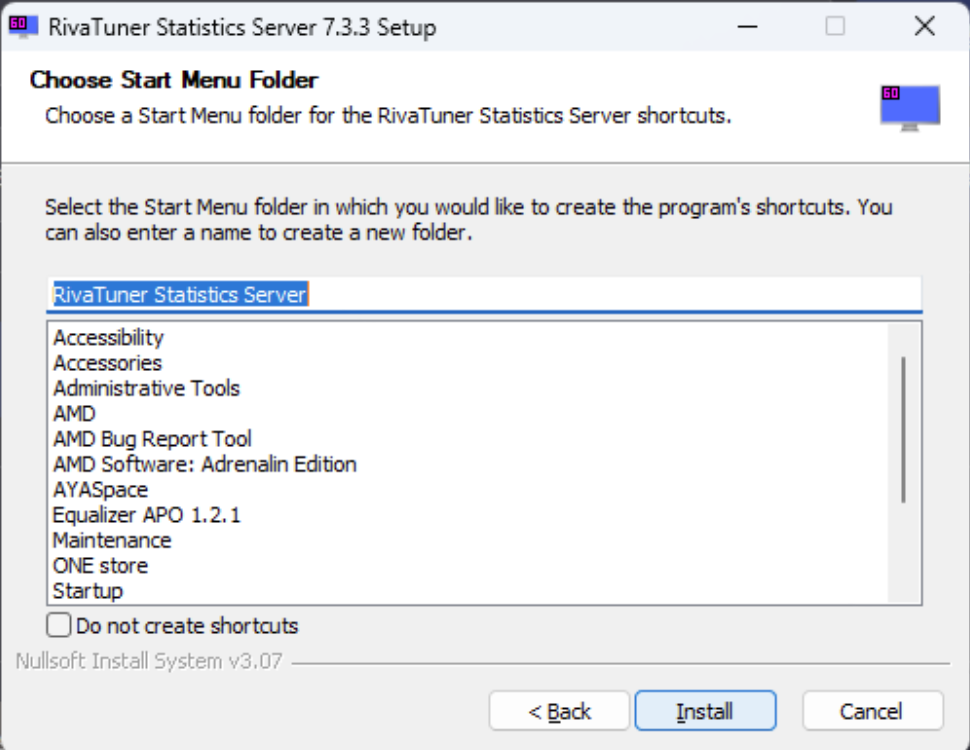
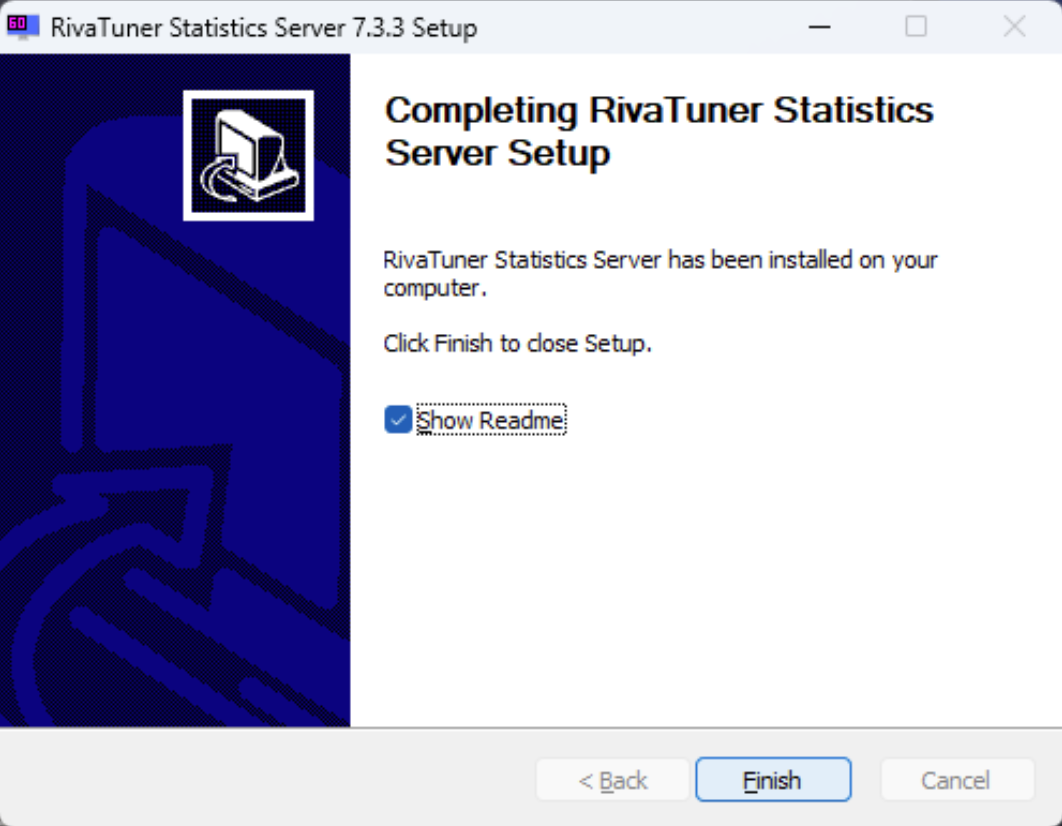
步骤 5、完成安装后,按下【Y】键进入 RTSS 小应用,并进行管理;
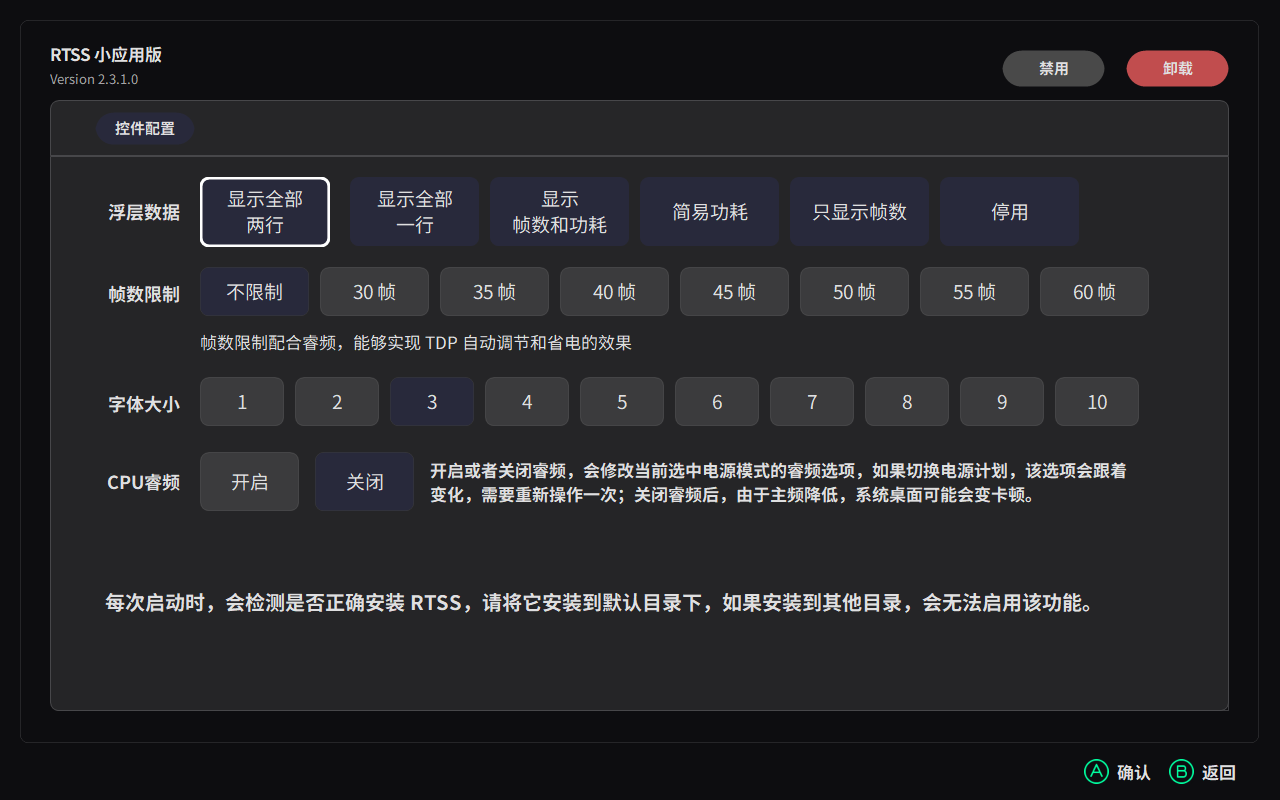
步骤 6、点击【显示全部两行】后,稍作等待后,因画面会有大小缩放的延迟(该操作为 RTSS 开始监测相关数据);
步骤 7、而后在 AYASpace 界面,会发现在界面上方与下方,出现相关检测数据结果(并在游戏界面时,也会同步展示);
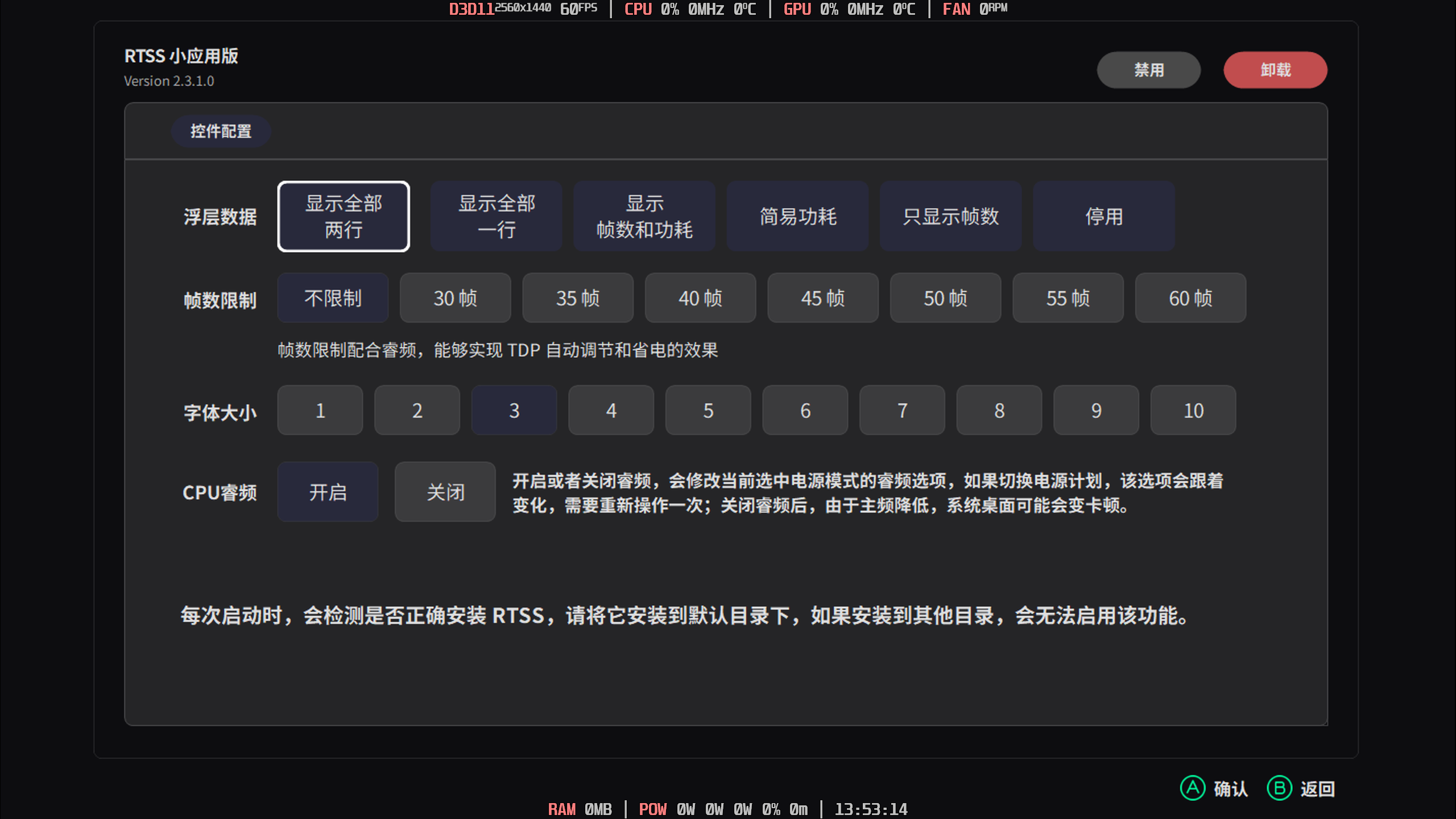
Ending:至此 RTSS 功能已开启!
3.2.5 游戏助手 - 应用中心 - Steam ++
AYASpace 小应用 Steam++ 说明:
AYASpace 小应用 Steam++ 介绍:
Steam++ 是一款支持在 AYANEO 掌机上, 提高游戏加载及链接服务器速度,解决游戏中绝大部分问题的工具,接下来由林三来教大家如何使用该小应用;
如何使用 Steam++ :
步骤 1:先将 AYASpace 更新至最新版,而后点击 AYASpace 界面中的游戏助手;
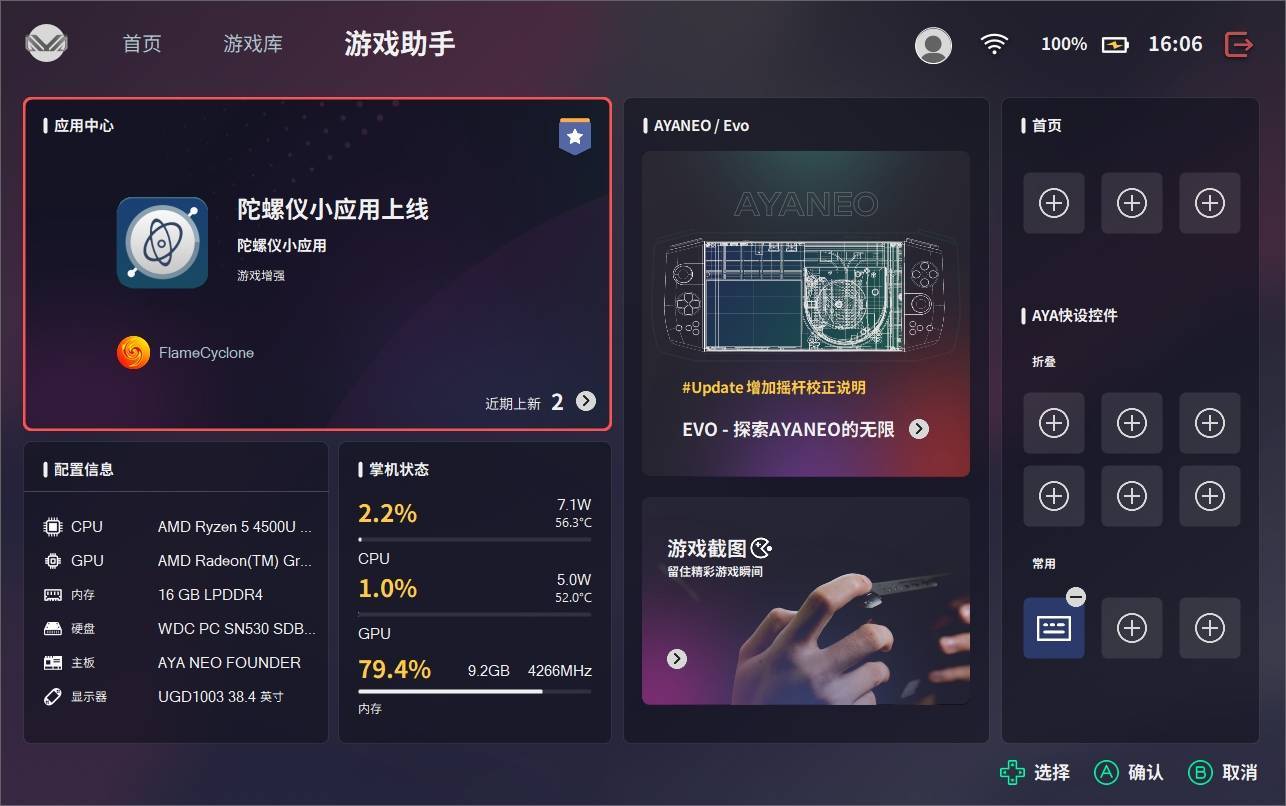
步骤 2:点击小应用内【共有】按钮;
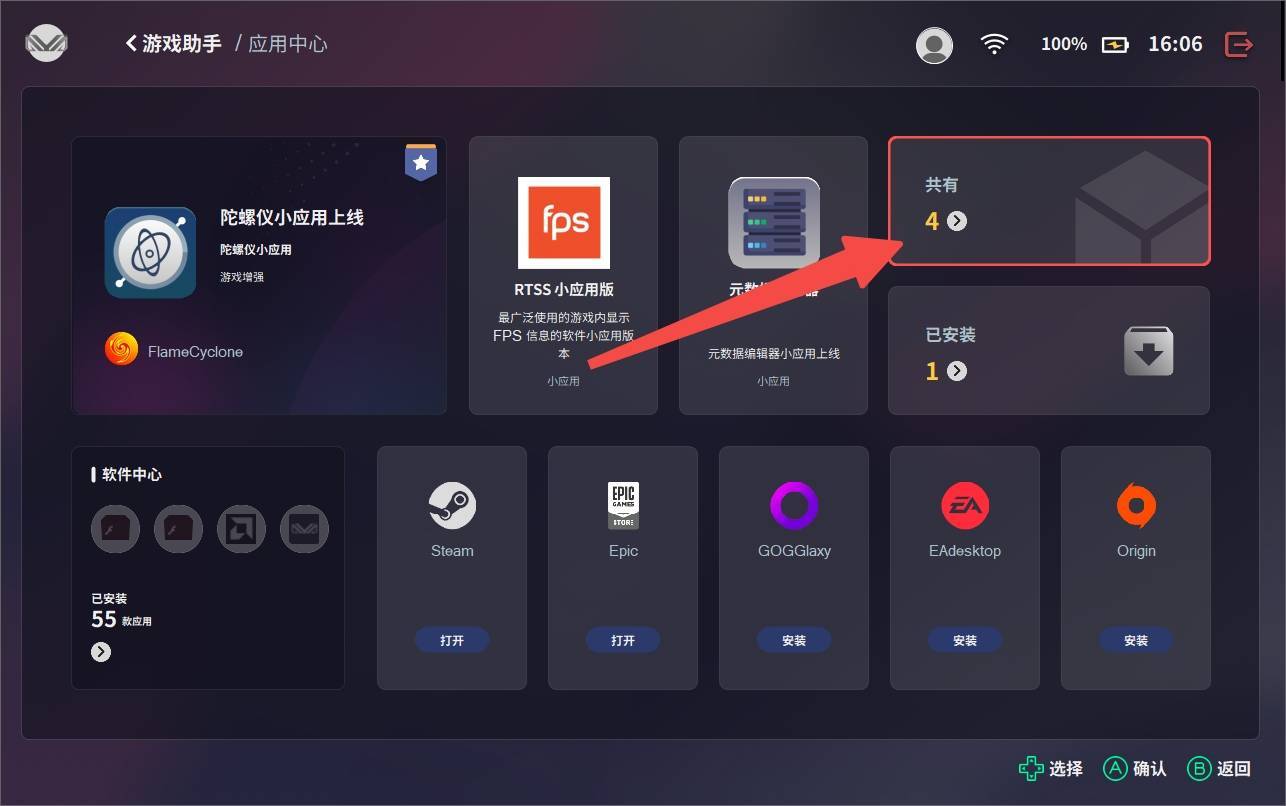
步骤 3:找到【Steam++ 加速器】,并打开;
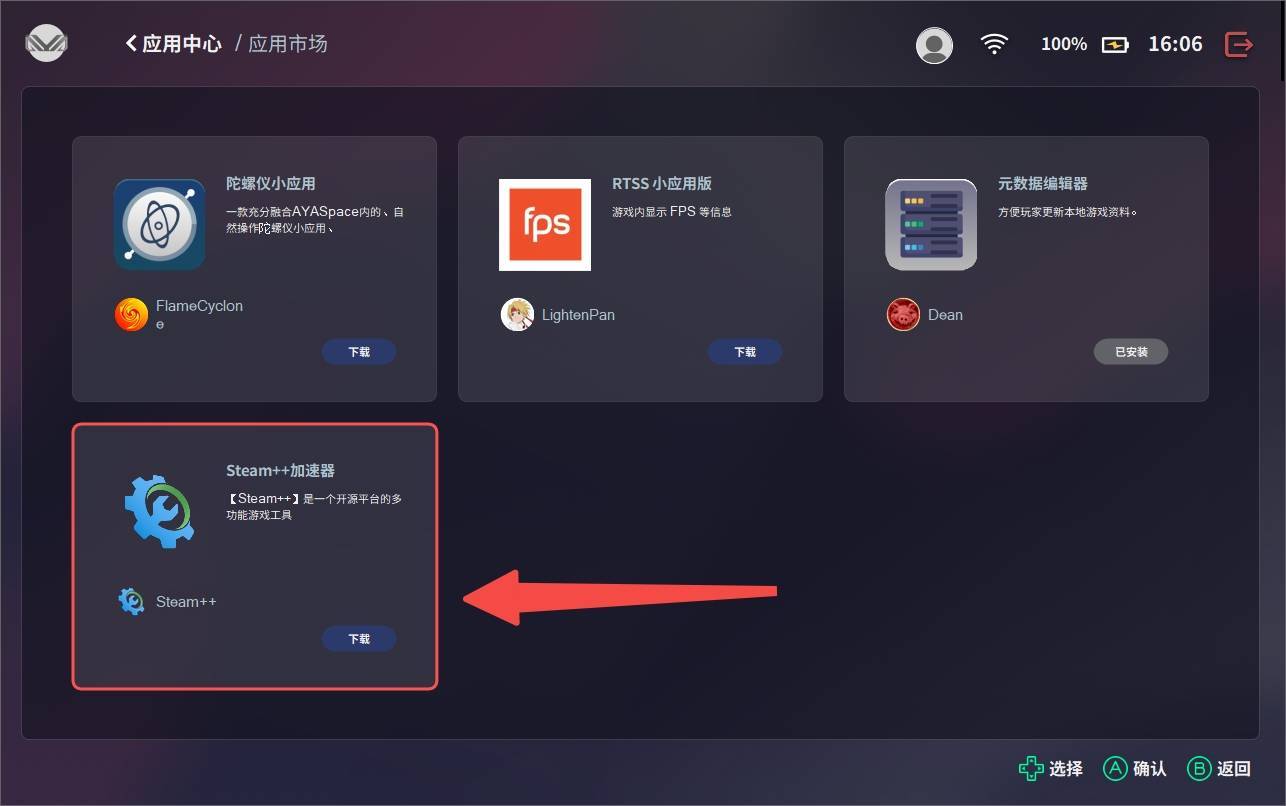
步骤 4:下载【Steam++ 加速器】,直至【已安装】;
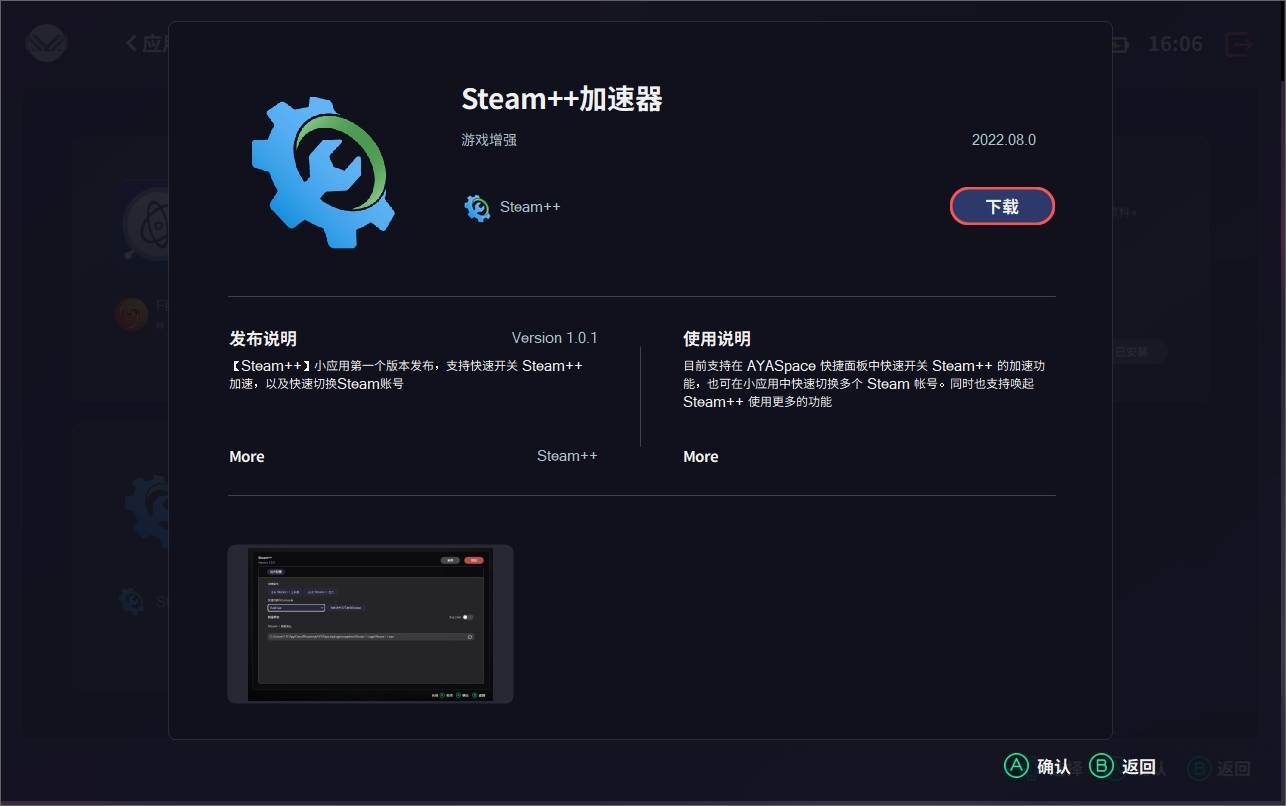
步骤 5:点击长按(三横键),进入【Steam++ 加速器】设置界面;
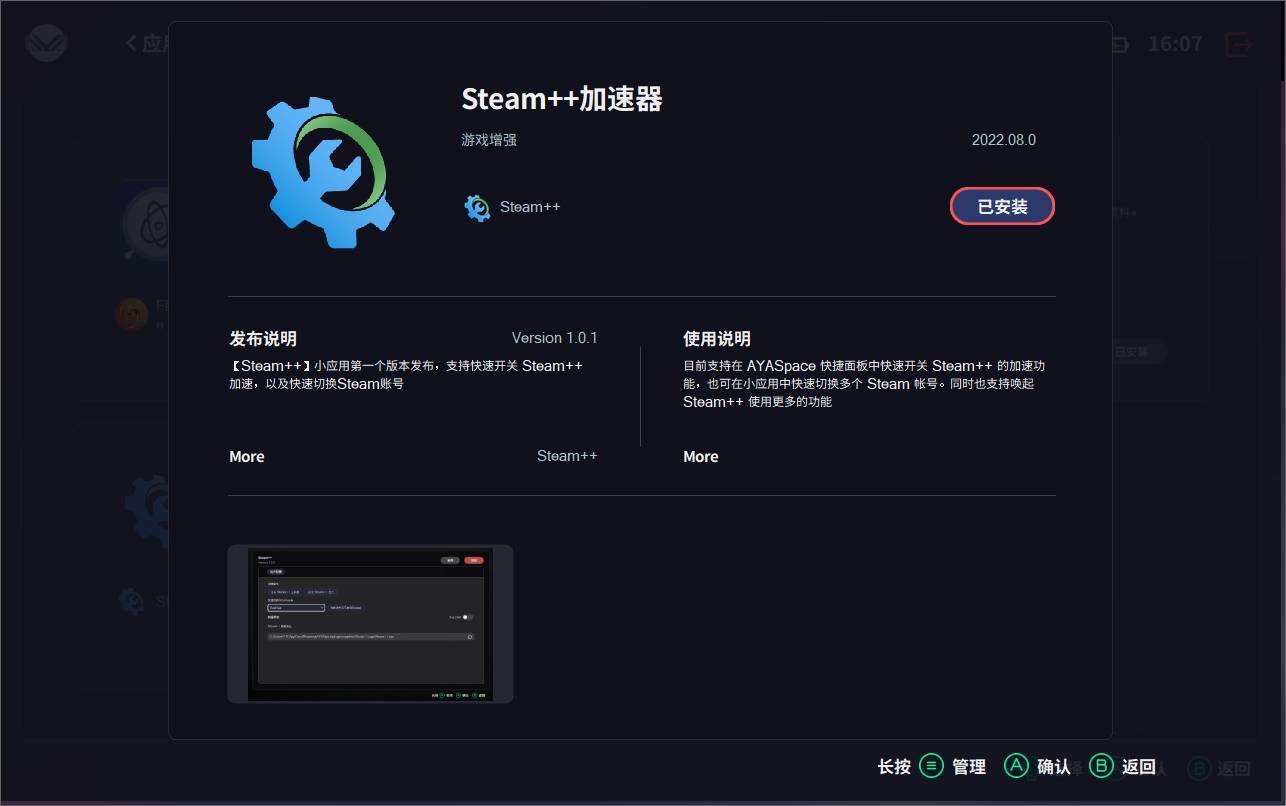
步骤 6:进入 Steam ++ 界面后,【打开 Steam++ 主界面】;
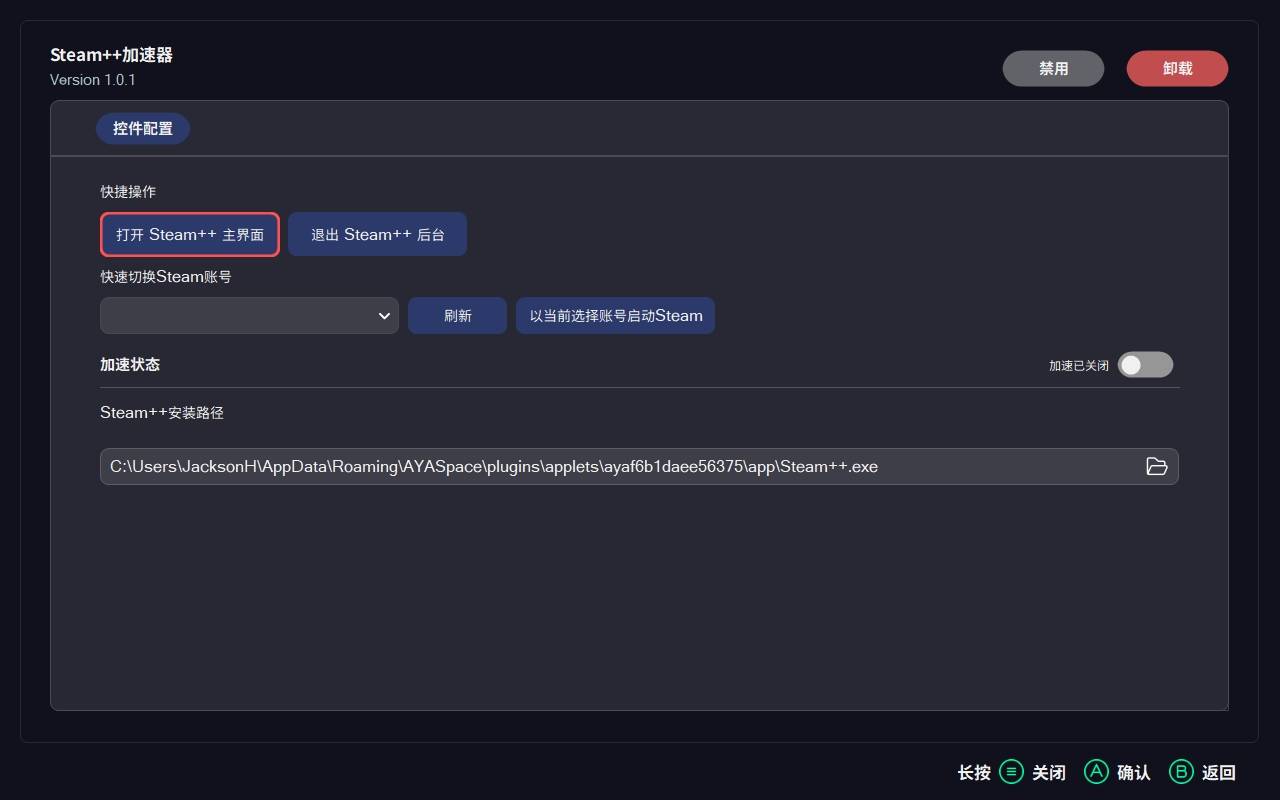
步骤 7:点击【问号】界面,而后登录个人账号;
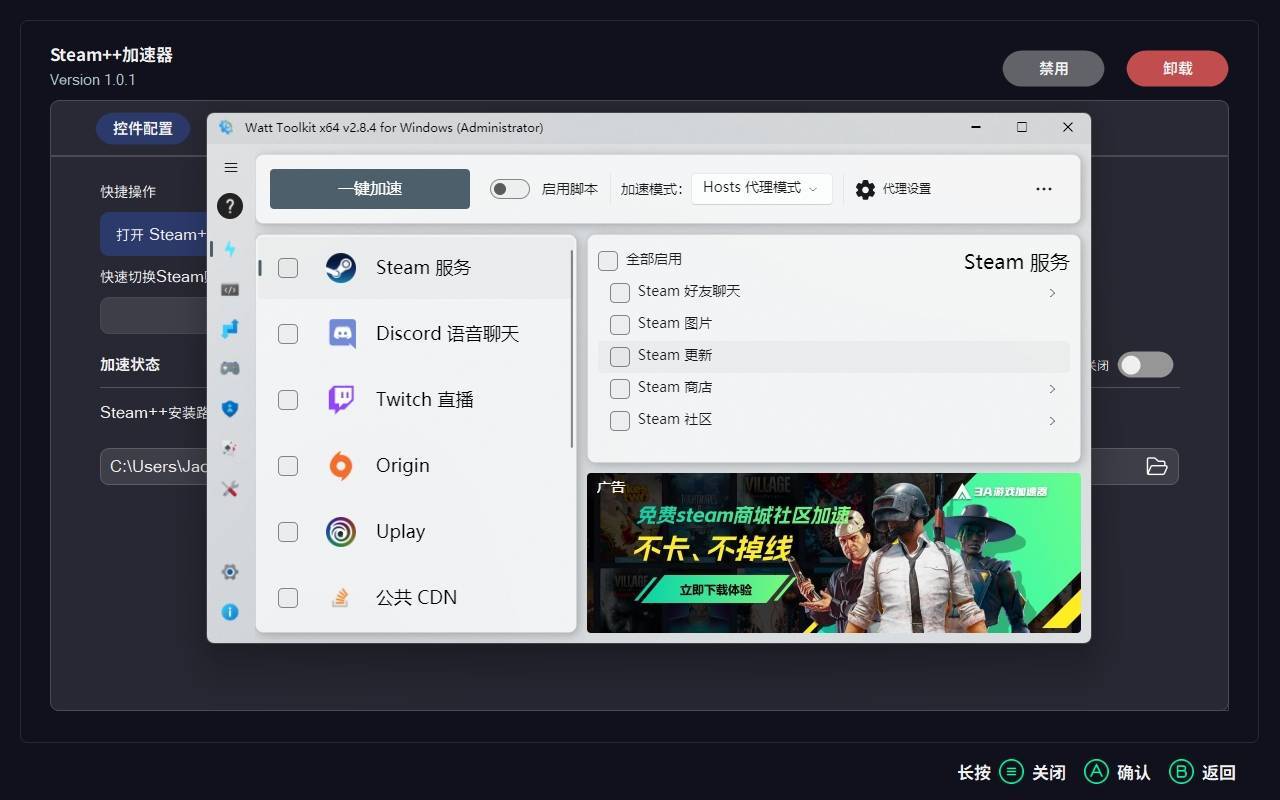
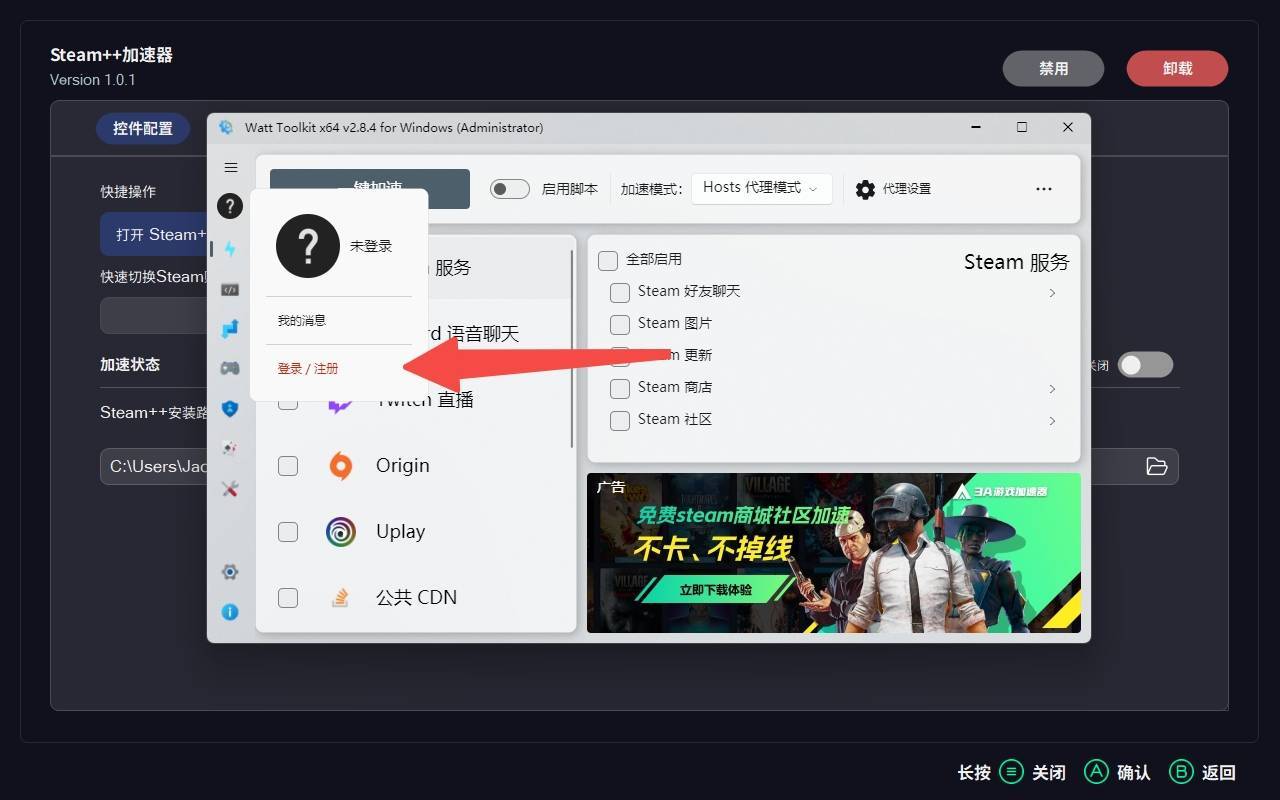
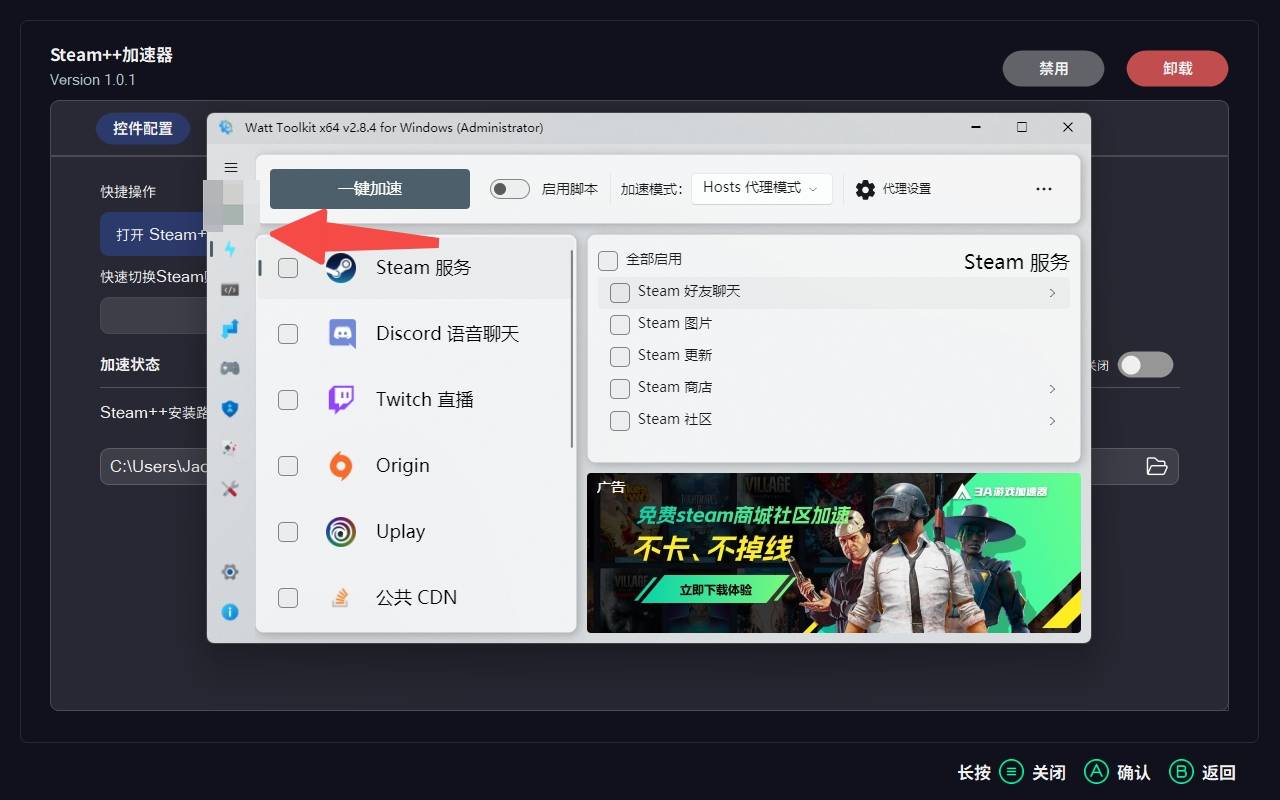
步骤 8:在点击一键加速时,可选择加速模式,不同网络设置的加速模式不同,林三选择的是系统代理模式;(如出现加速后无反应,可停止加速后,重新选择加速模式,直至成功)

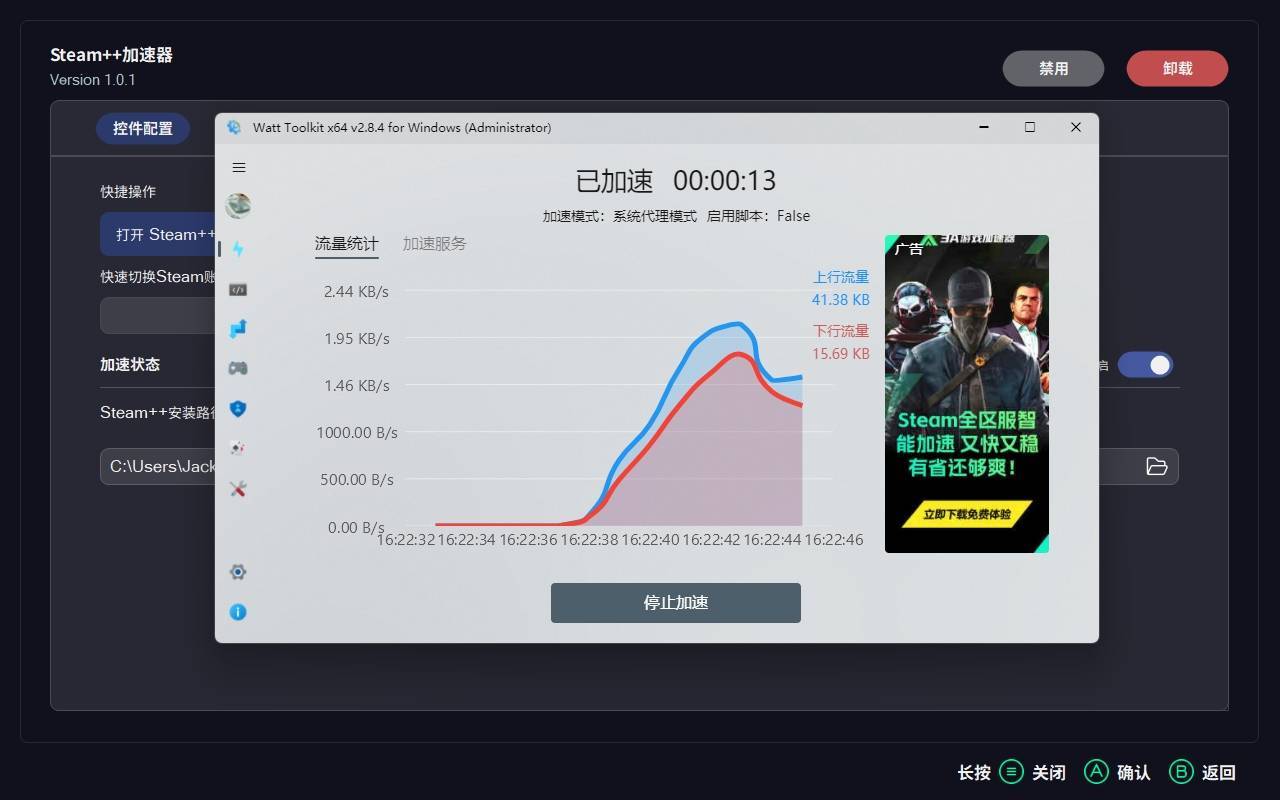
Ending:至此 Steam++ 加速器 使用功能流程已讲解完毕!
3.2.6 游戏助手 - 应用中心 - 智能风扇
AYASpace 小应用 智能风扇 介绍:
满足对声音敏感度不同的玩家,贴心且智能的预设,能让你掌控设备的风扇声音与散热之间的平衡,下载感受专属于 AYANEO 玩家的体验吧。
如何使用 智能风扇:
1、先将 AYASpace 更新至最新版,而后点击 AYASpace 界面中的游戏助手,并点击【应用中心】进入界面;
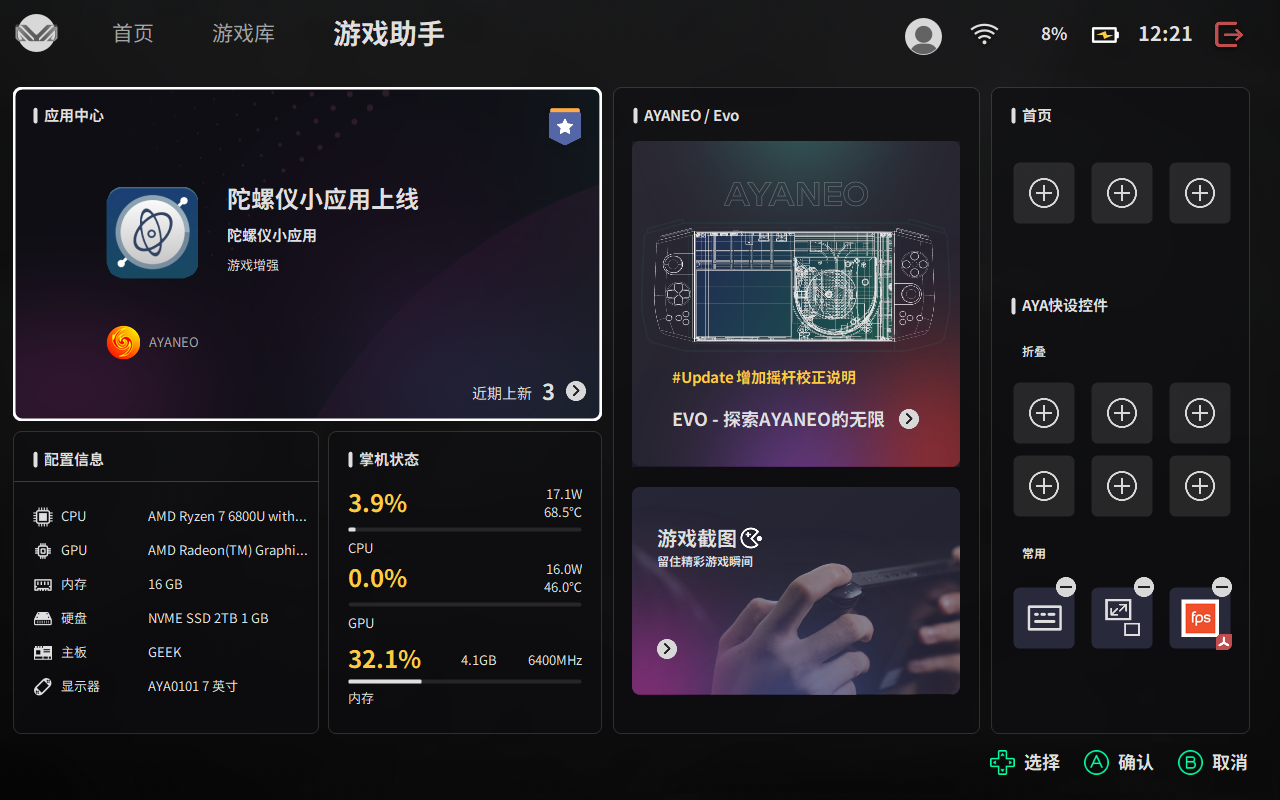
2、下载安装 智能风扇小应用
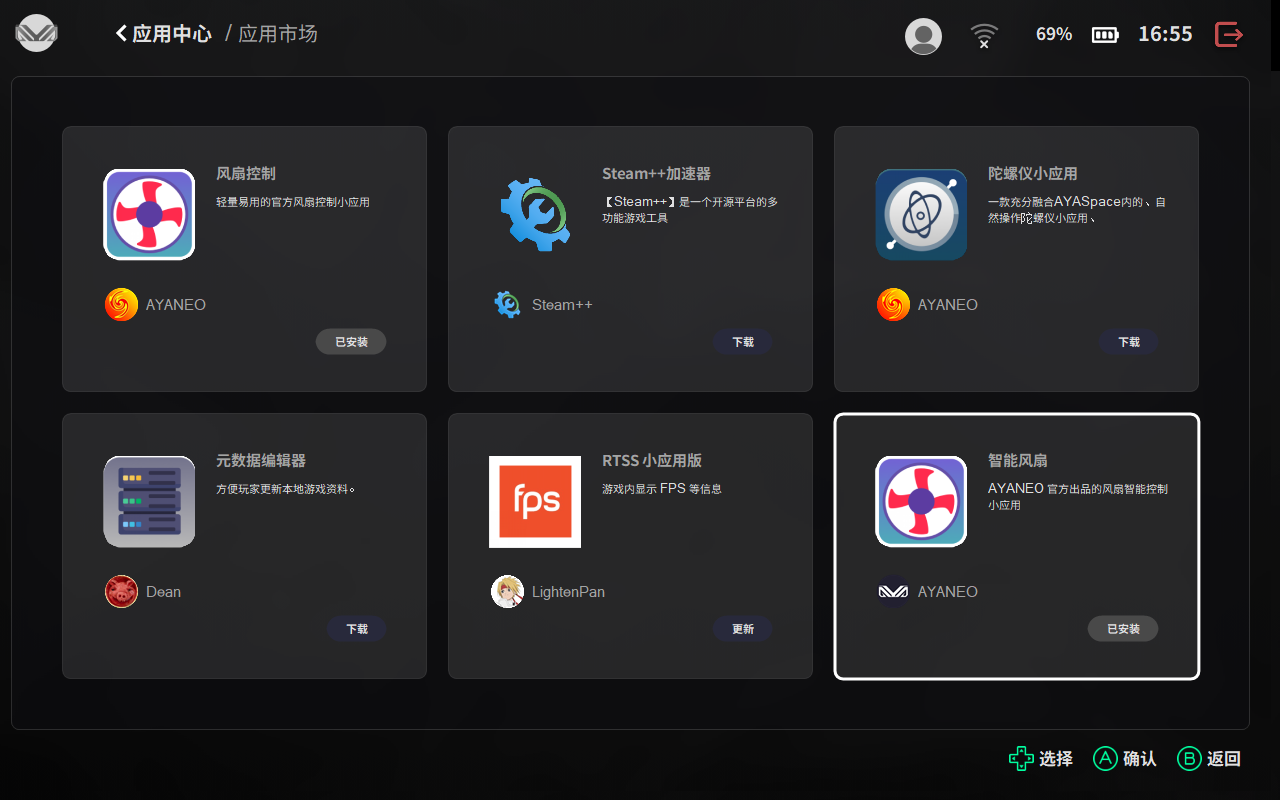
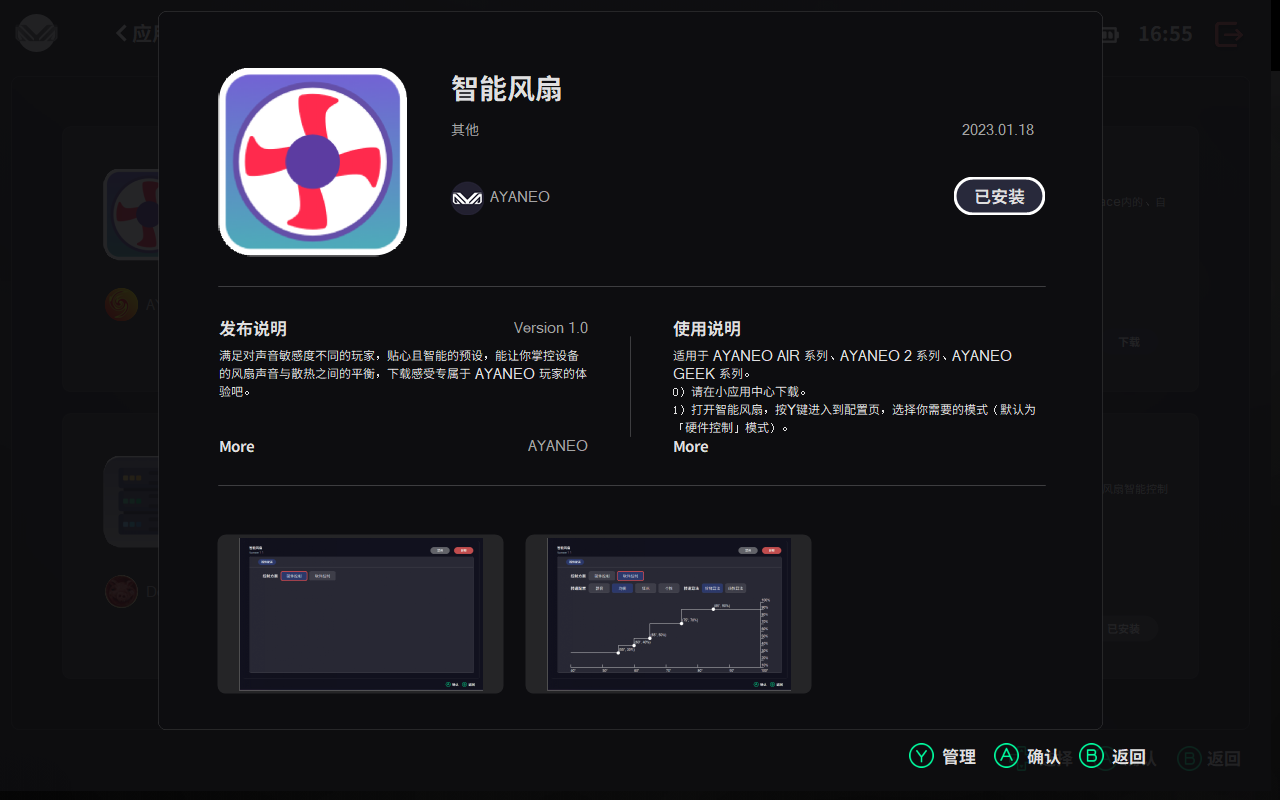
3、按 Y 键,进入 智能风扇 管理界面,进行配置;
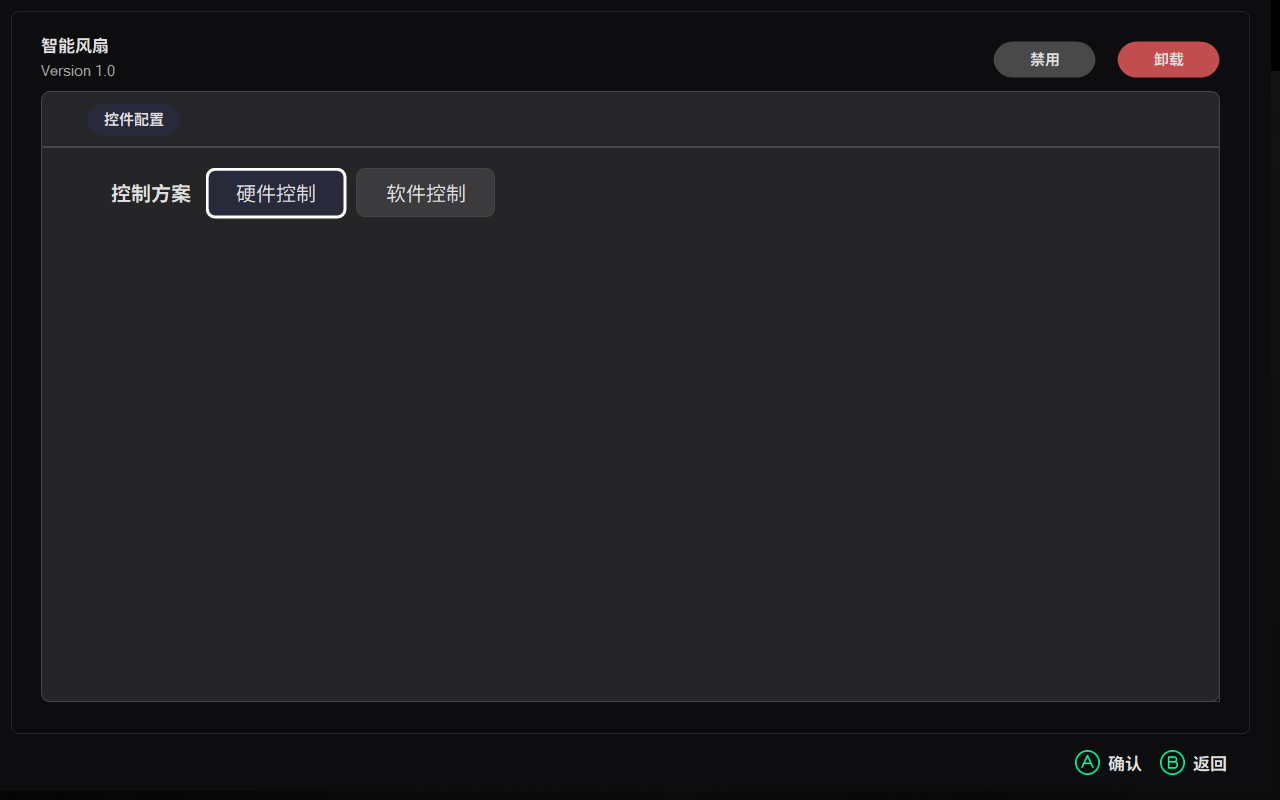
- 控制方案有默认的【硬件控制】和【软件控制】
- 【硬件控制】由出厂BIOS设置
4、选择 软件控制 进行配置;
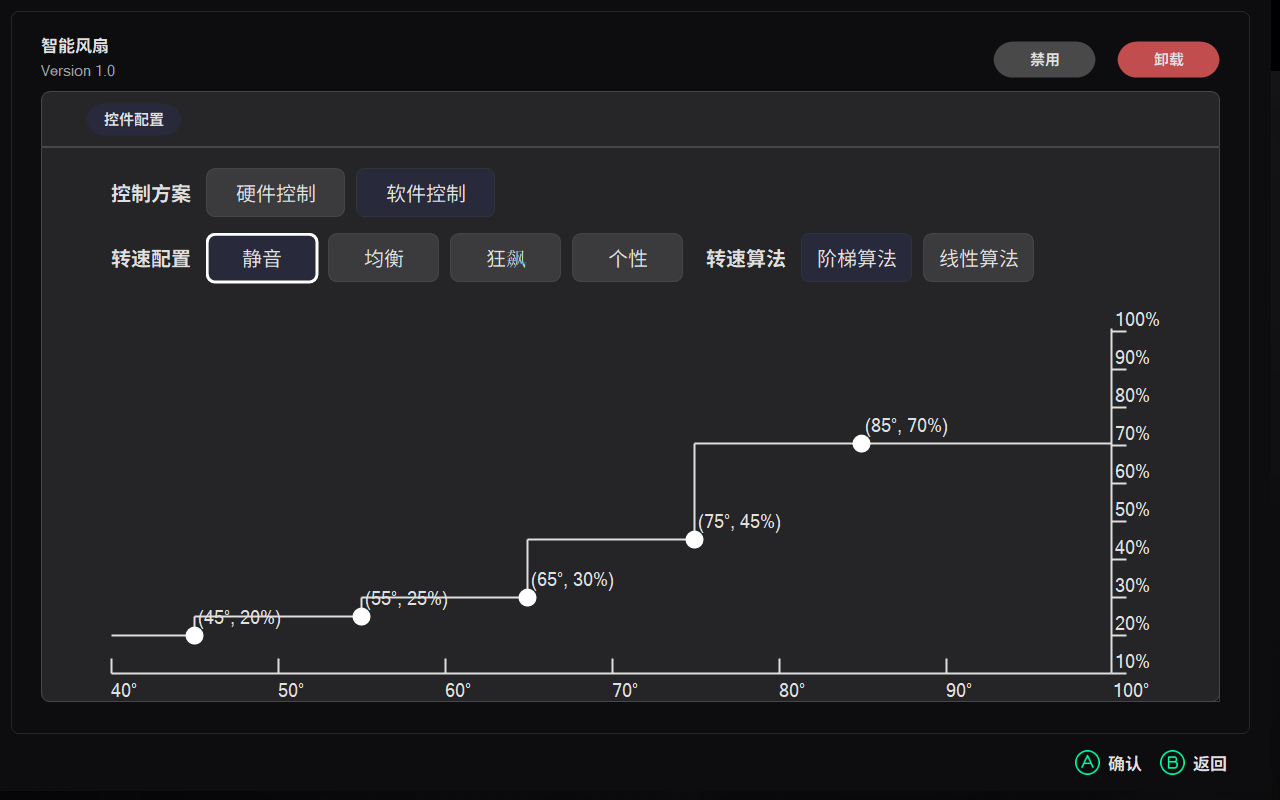
- 转速配置有四种【静音】【均衡】【狂飙】【个性】
- 【静音】【均衡】【狂飙】为预设配置不可修改
- 转速算法有两种【阶梯算法】【线性算法】
- 【阶梯算法】:当温度到达X°时,将风扇效率开到X%。如上图当温度达到45°时,风扇效率将开到20%。当温度到达55°时,风扇效率将开到25%。如果温度没有达到下一个阶段时,将采用上一个阶梯的设置。如上图当温度再55°至64°之间,没有达到65°,将采用上个阶梯的设置即风扇效率为25%。
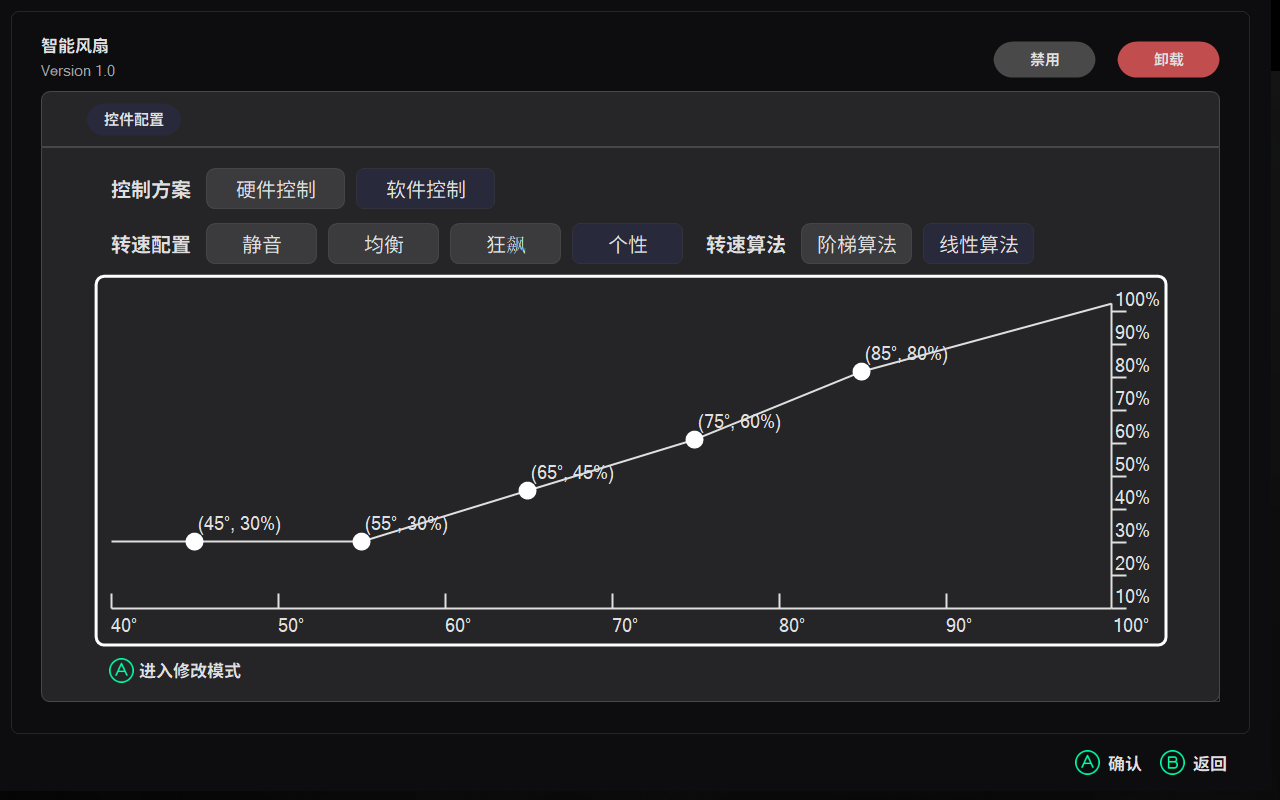
5、选择【静音】/【均衡】/【狂飙】/【个性】和【阶梯算法】/【线性算法】,所选选项背景变蓝后即生效,按 【B键】返回退出小应用即可;
6、选择【个性】将选项框选到图表按【A键】进入修改模式;
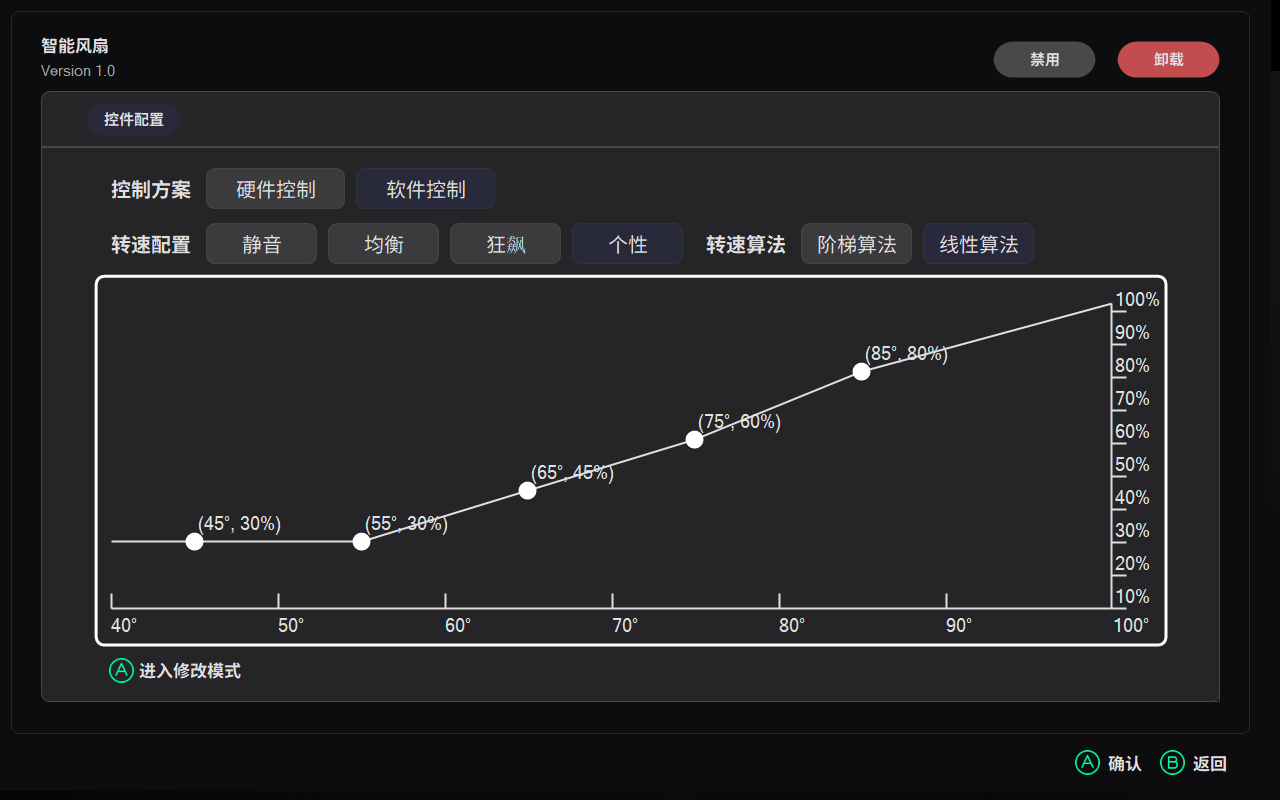
7、【方向键上下】调节风扇效率,【方向键左右】调节温度,【X键】切换节点,【B键】退出修改模式,【三横键】保存修改
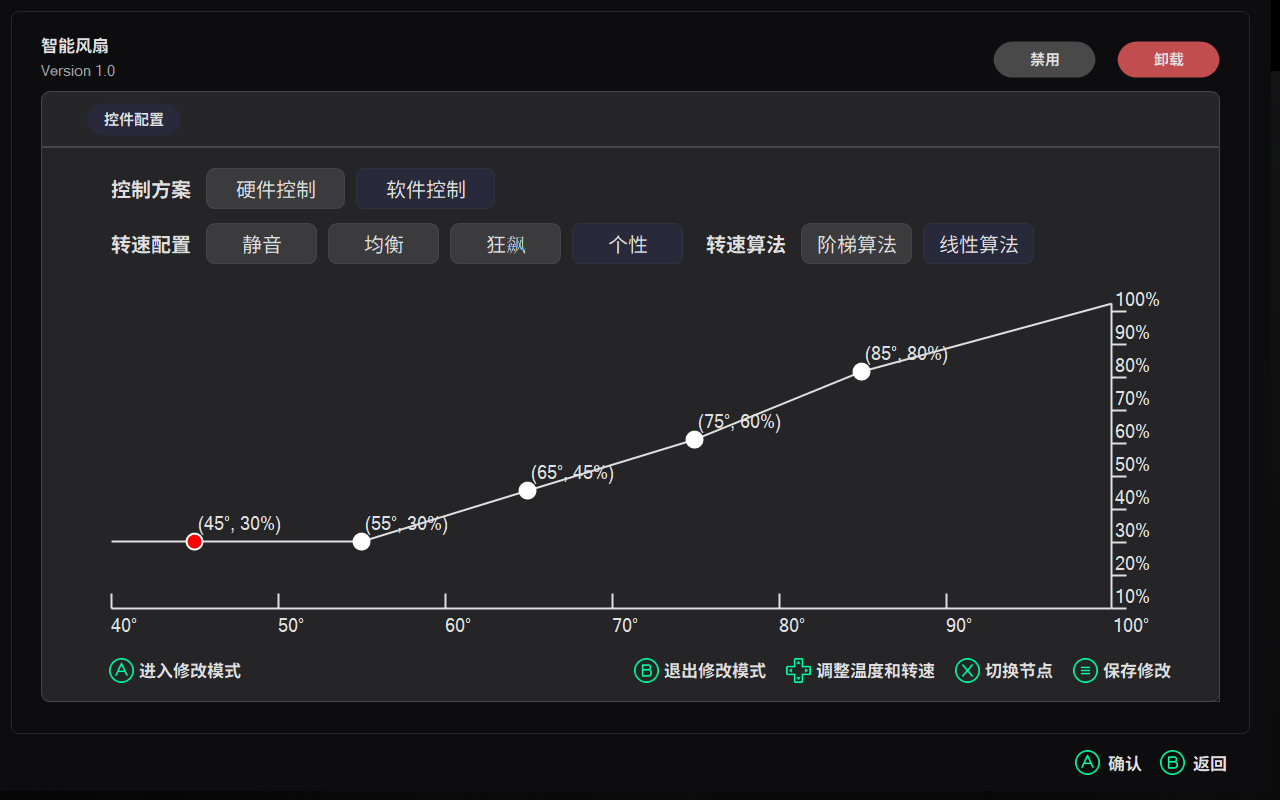
修改后按【三横键】保存,然后按【B键】退出修改模式。所选选项背景变蓝后即生效,按 【B键】返回退出小应用即可
Ending:至此智能风扇使用功能流程已讲解完毕!
3.2.7 游戏助手 - 应用中心 - 智能功耗
AYASpace 小应用 智能功耗 说明:
AYASpace 小应用 智能功耗 介绍:
智能功耗 是一款支持在 AYANEO 掌机上,快捷调试、锁定帧率、限制 CPU 等众多功能为一体的集成小应用,接下来由林三来教大家如何使用该小应用;
如何使用 智能功耗:
步骤一:首先在 AYASpace 中 - 游戏助手,小应用中先下载 【RTSS】小应用;
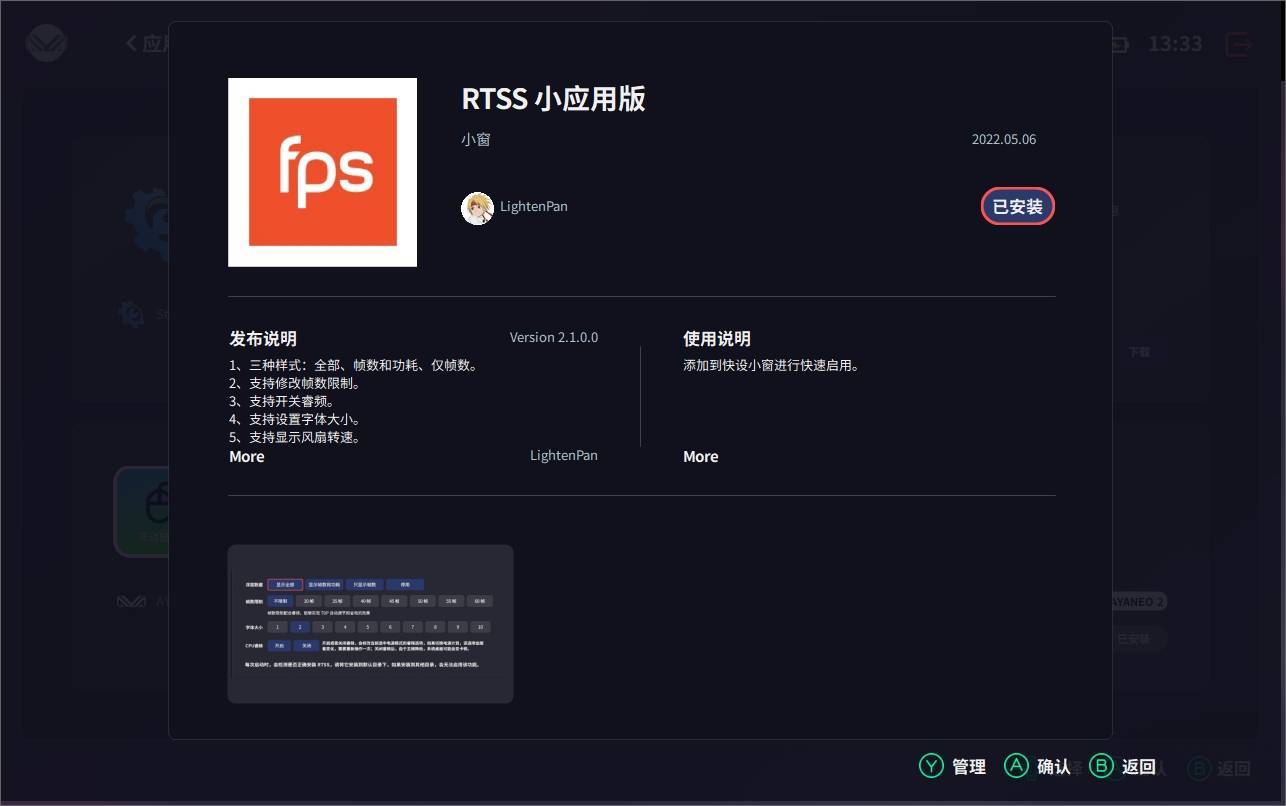
步骤二:下载好后,按【Y】键,进入管理小应用,并点击【显示全部两行】;
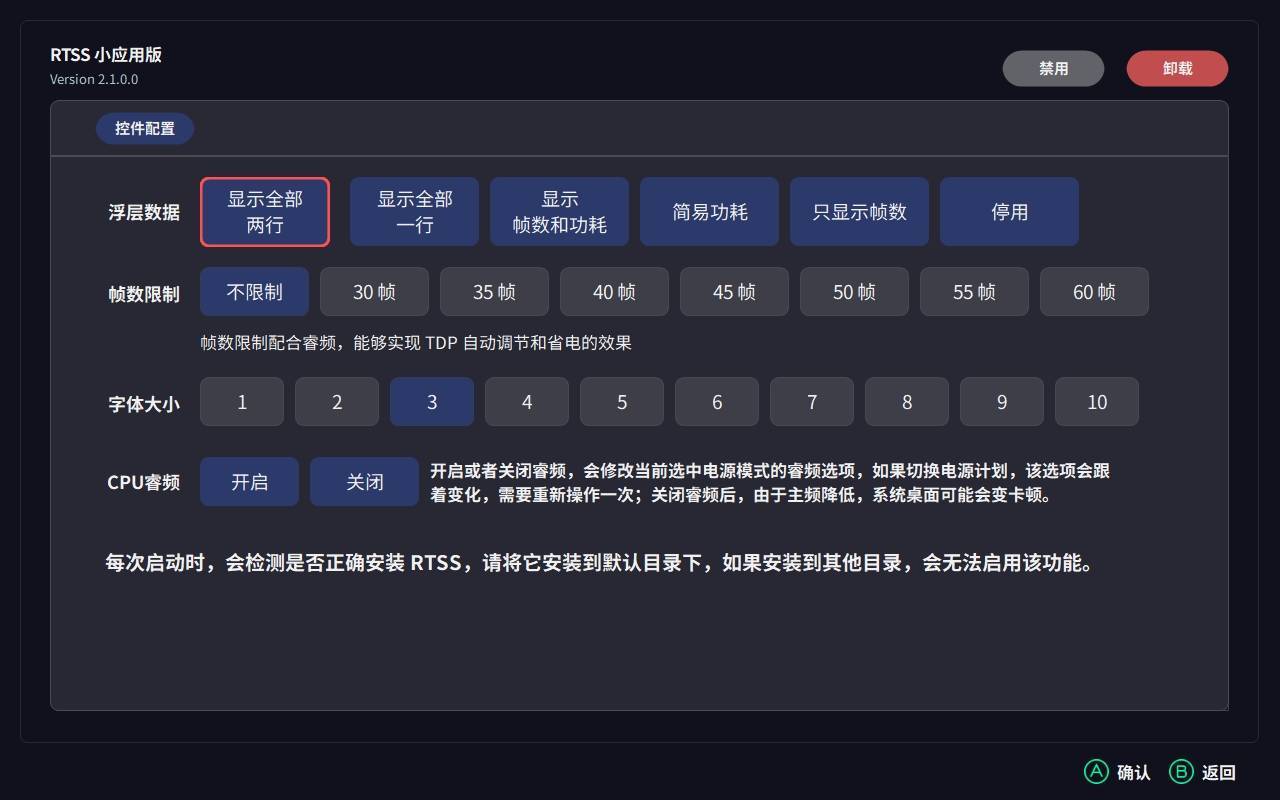
步骤二:下载好后,按【Y】键,进入管理小应用,并点击【显示全部两行】;
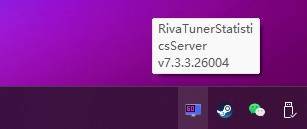
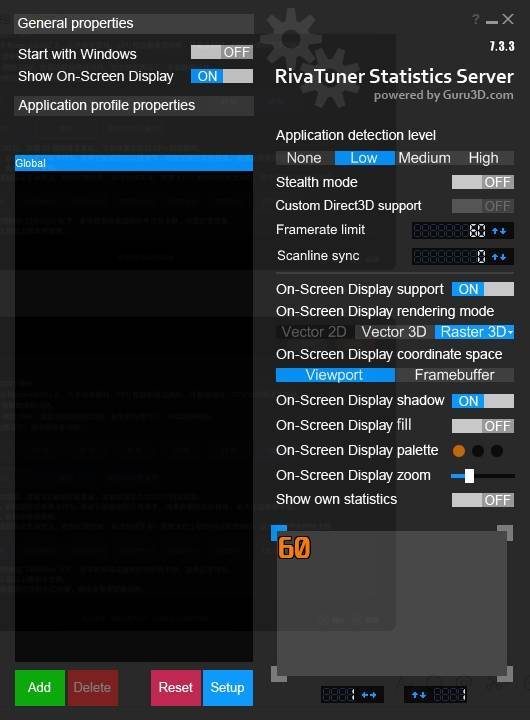
步骤二:下载好后,按【Y】键,进入管理小应用,并点击【显示全部两行】;
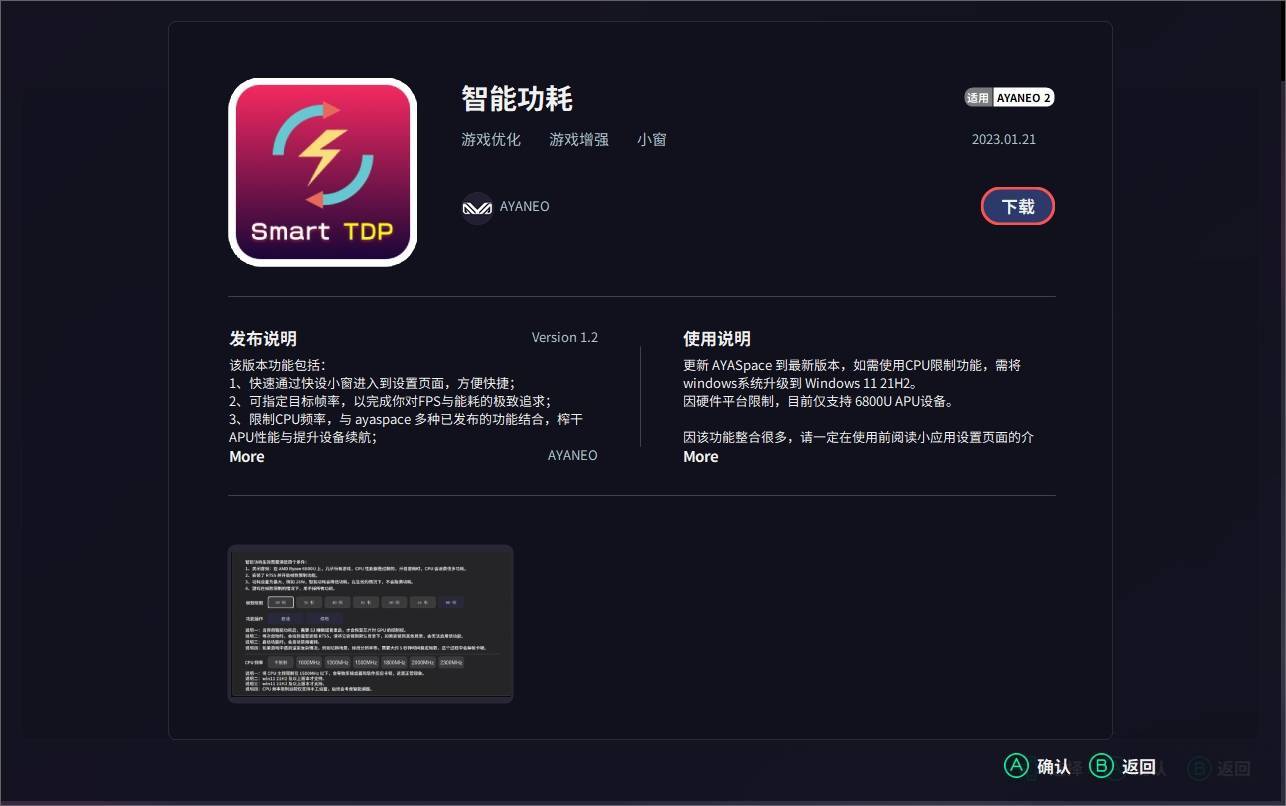
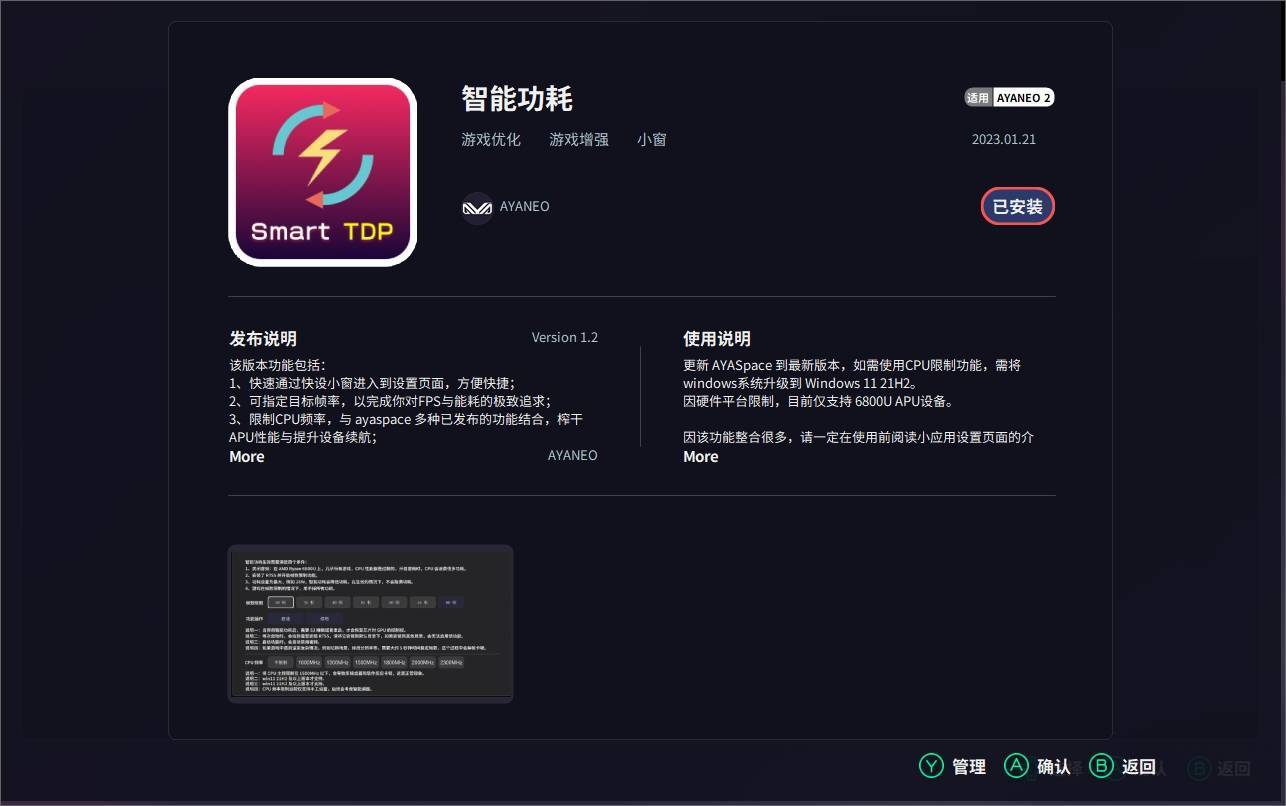
步骤五:下载好后,我们按【Y】键,进入【智能功耗】小应用的管理界面;
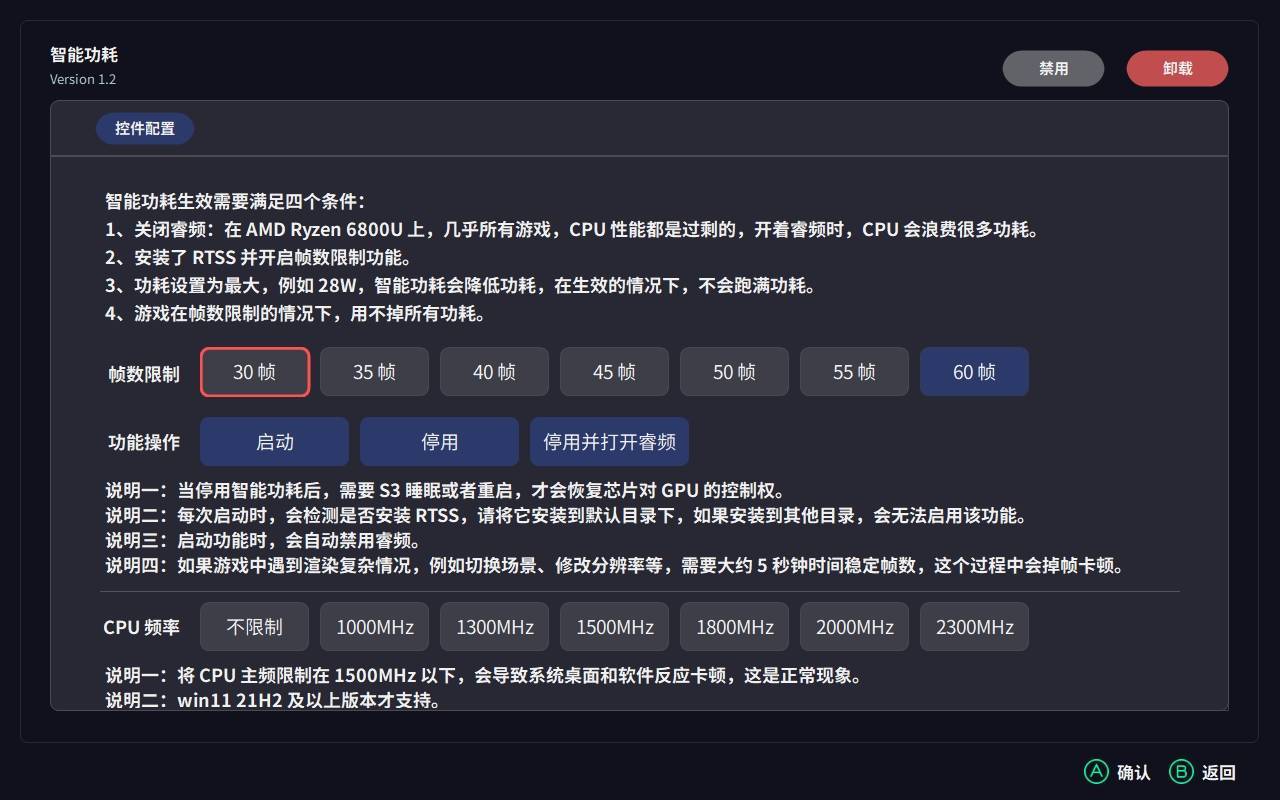
步骤六:我们将设置帧数显示为 60 帧,并且点击【启动】,并通过 AYASpace 打开您想玩的游戏,发现已生效;
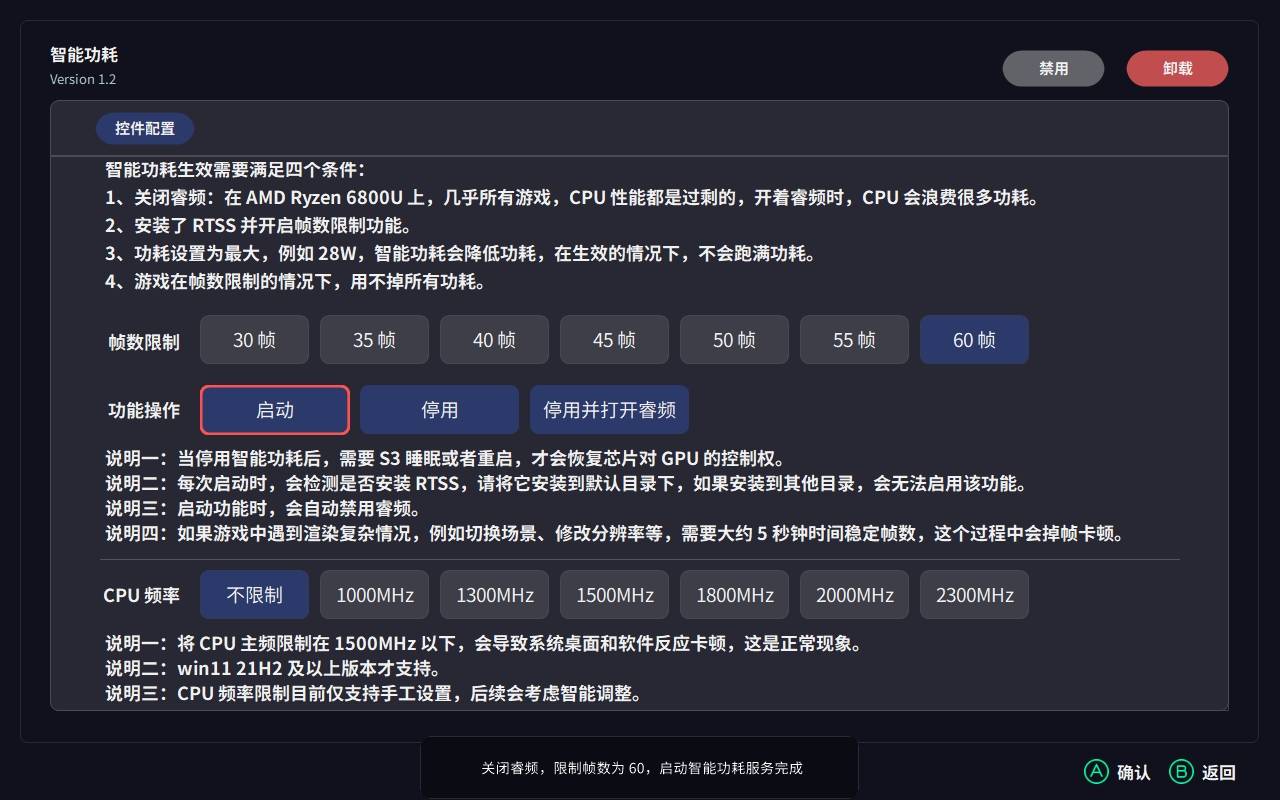
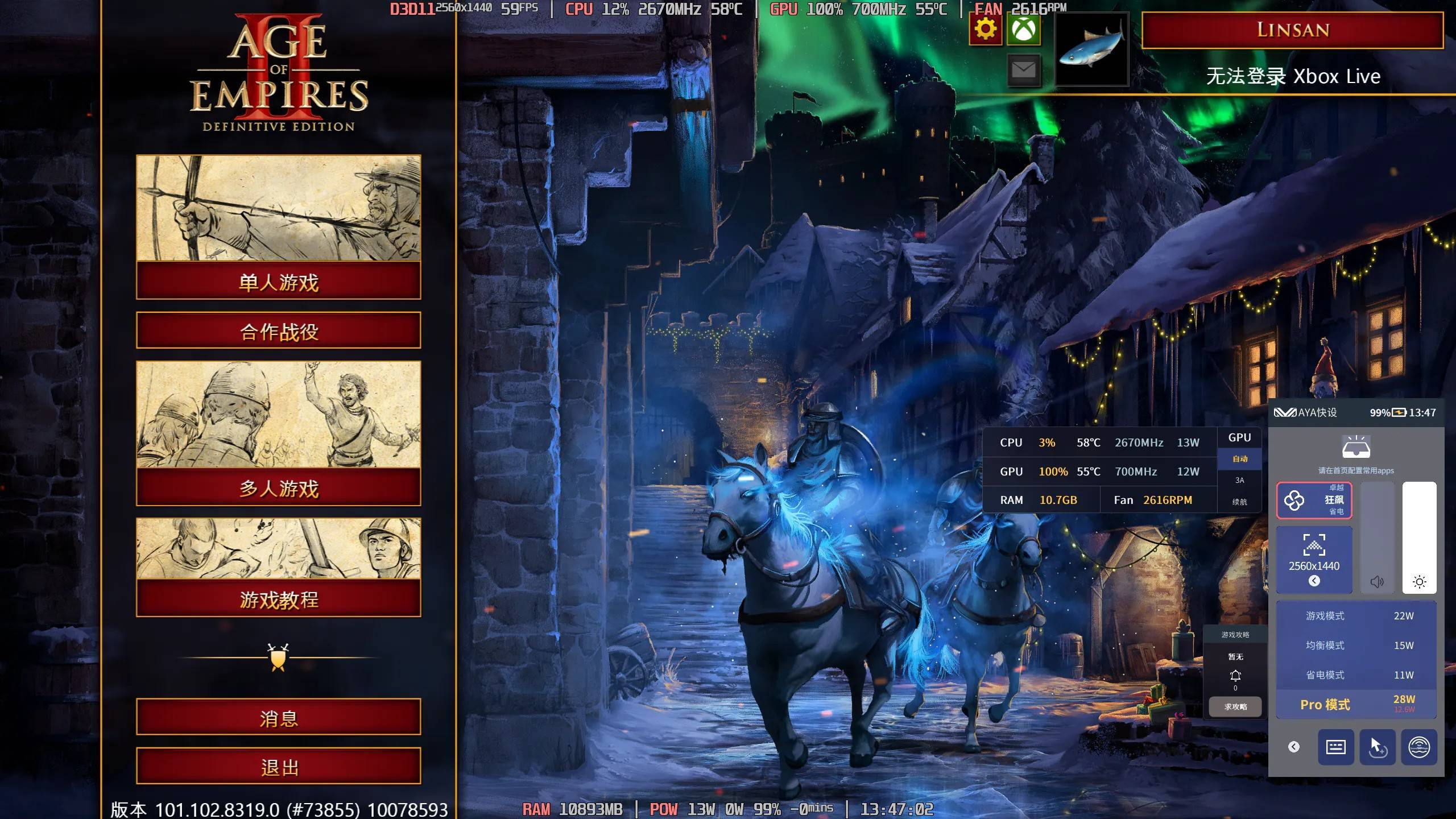
林三现在将开启【智能功耗】与未开启【智能功耗】的对比图放在下面,各位铁子们可以看下;(图一是开启了【智能功耗】,图二是未开启【智能功耗】)
- 图一:分辨率 2560 * 1440;59 FPS;TDP = 12.6 W;
- 图二:分辨率 2560 * 1440;60 FPS;TDP = 26.7 W;
图一:
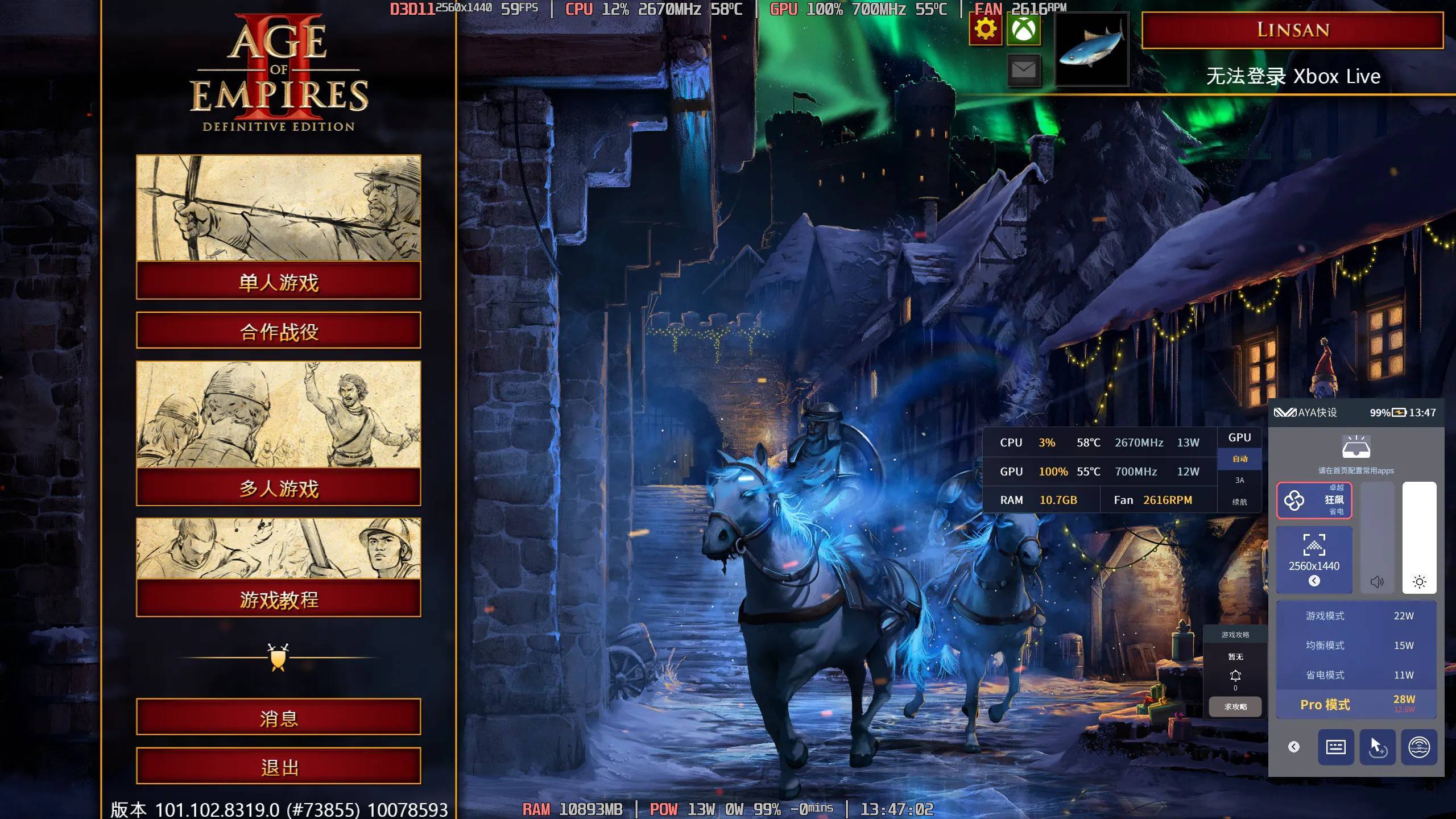
图二:
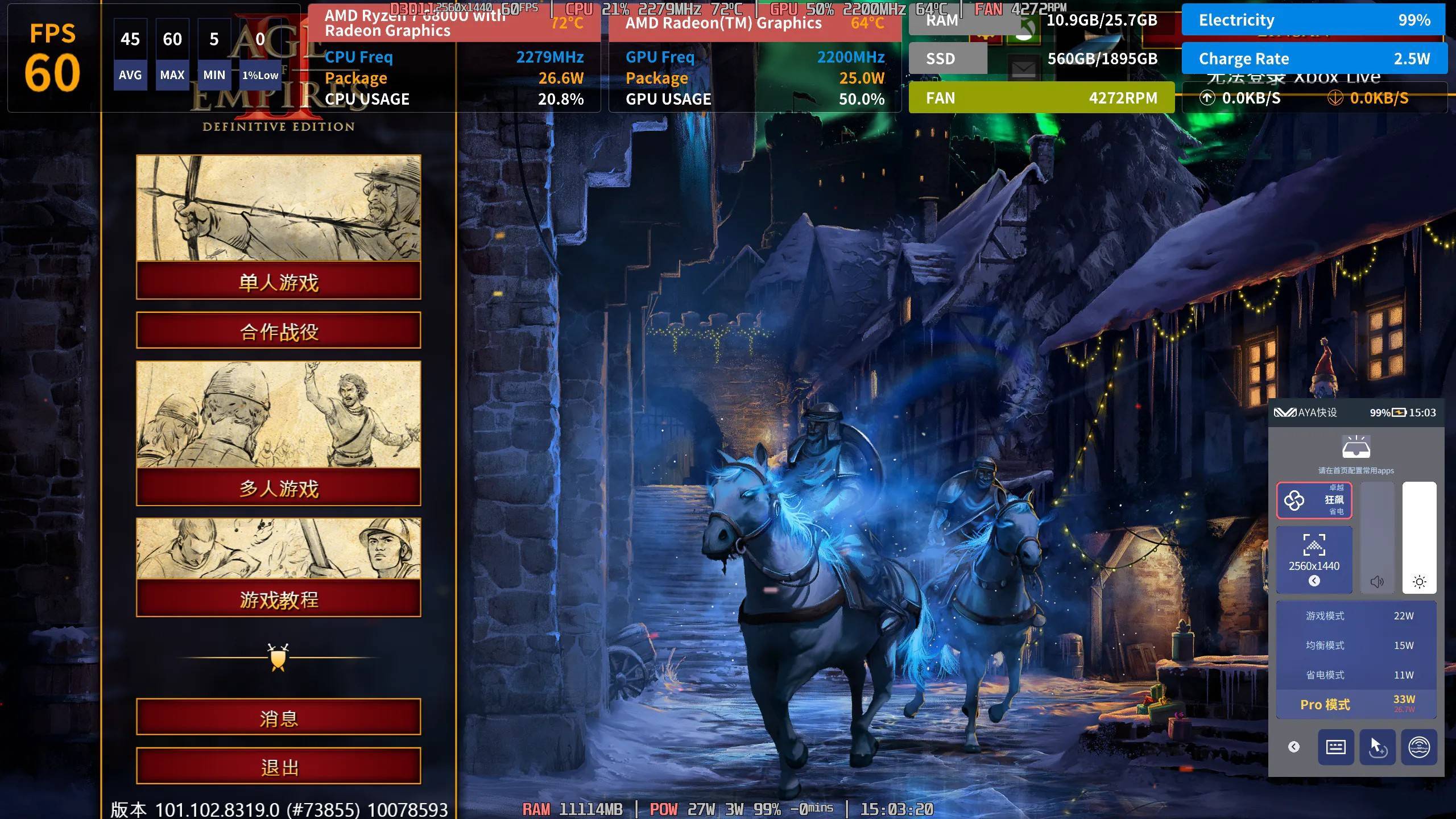
注:
- 一定要在 AYASpace 中,设置功耗模式为最高;
- 一定要通过 AYASpace 打开游戏;
- 停止使用智能功耗时,一定要通过 Windows【睡眠、重启】才能恢复芯片对 GPU 的控制权;
Ending:至此 智能功耗 使用功能流程已讲解完毕!
3.3 游戏助手 - 配置信息
该界面展示为 AYANEO 掌机的硬件信息
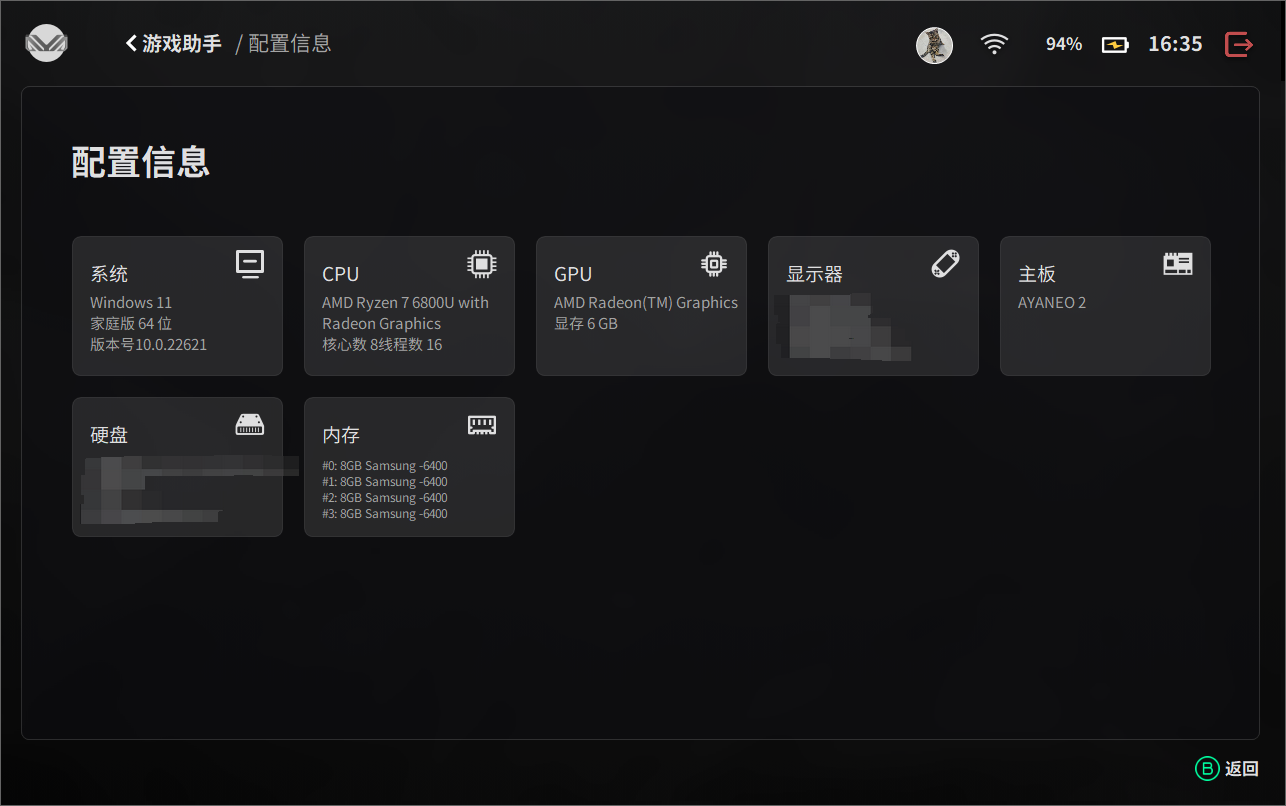
3.4 游戏助手 - 掌机状态
AYASpace 会检测当前掌机状态反馈;
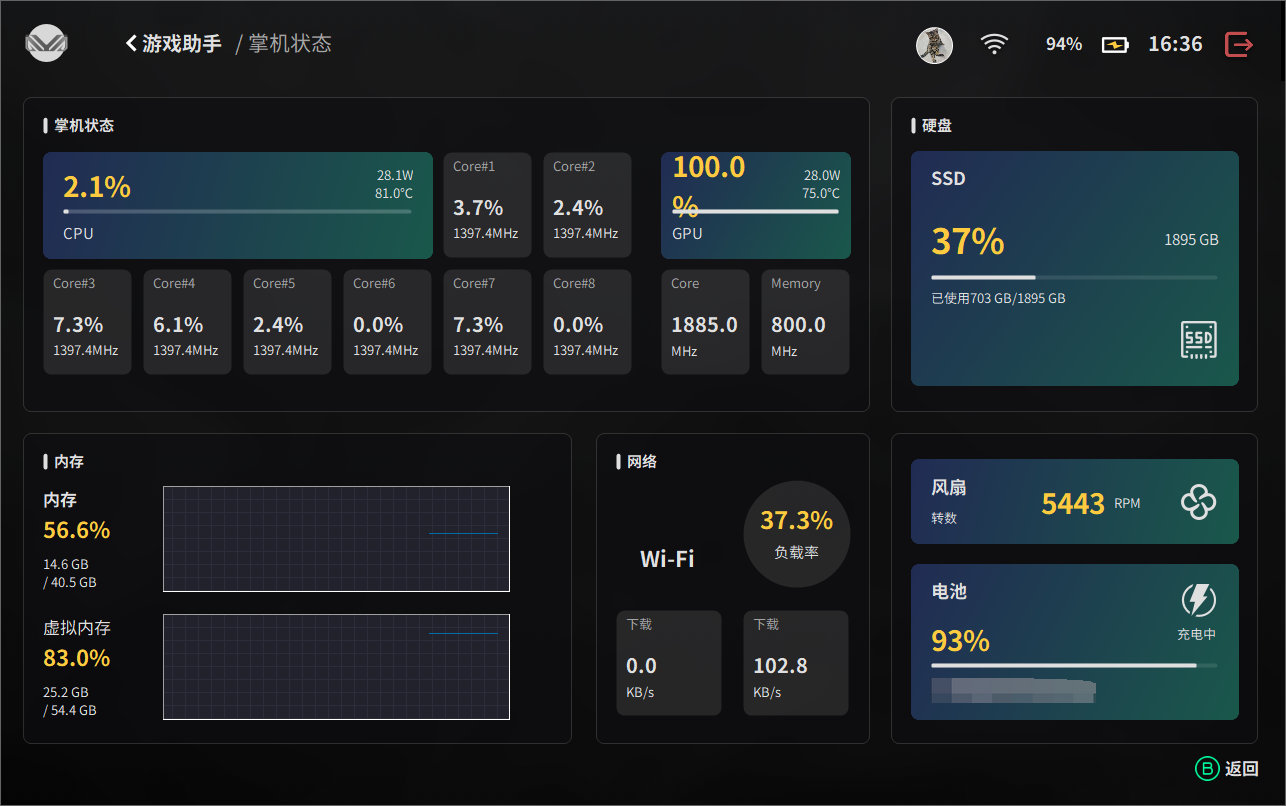
3.5 游戏助手 - EVO
3.5.1 游戏助手 - EVO - Master 控制器
3.5.1.1 游戏助手 - EVO - Master 控制器 - 摇杆
摇杆灵敏度:玩家可调节专属摇杆灵敏度,控制左右摇杆移动时的速度;
摇杆死区模式:
- 把死区模式打开时:当摇杆回正后轻微移动,在屏幕中正中心的摇杆位移点也会轻微的移动;
- 把死区模式关闭时:当摇杆回正后轻微移动,在屏幕中正中心的摇杆位移点不会移动,只有在大幅度移动摇杆时屏幕中心的位移点才会进行移动;
注:
当我们出现摇杆偏移时,是因为游戏平台与专项游戏会进行手柄操控记录,会在游戏环境内自动保存,当出现该情况时,我们可以在此(3.5.2 EVO - 探索 AYANEO 的无限潜能) 使用(摇杆/按键)校正的功能,将偏移的摇杆进行回正处理
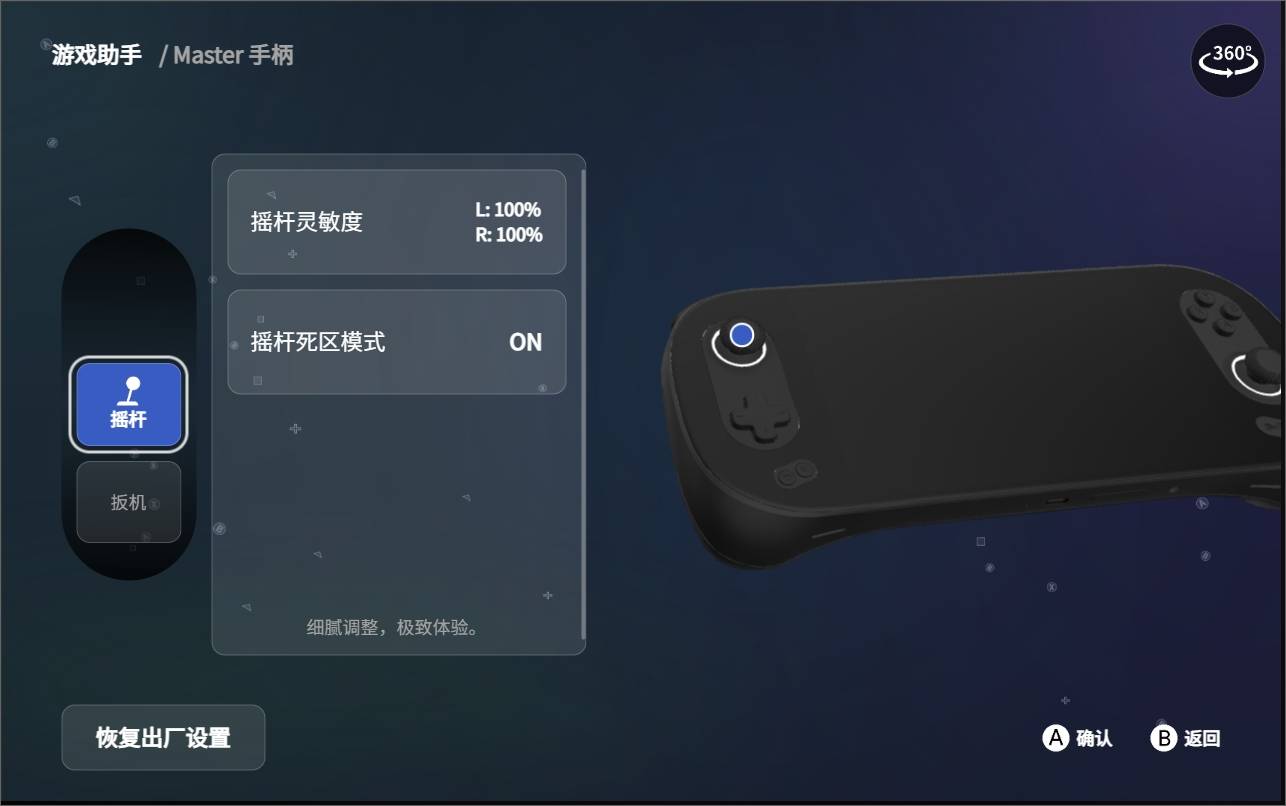
3.5.1.2 游戏助手 - EVO - Master 控制器 - 扳机
扳机灵敏度:在部分游戏中,按压不同线程的反馈动作不同,所以玩家可以在此进行调整;
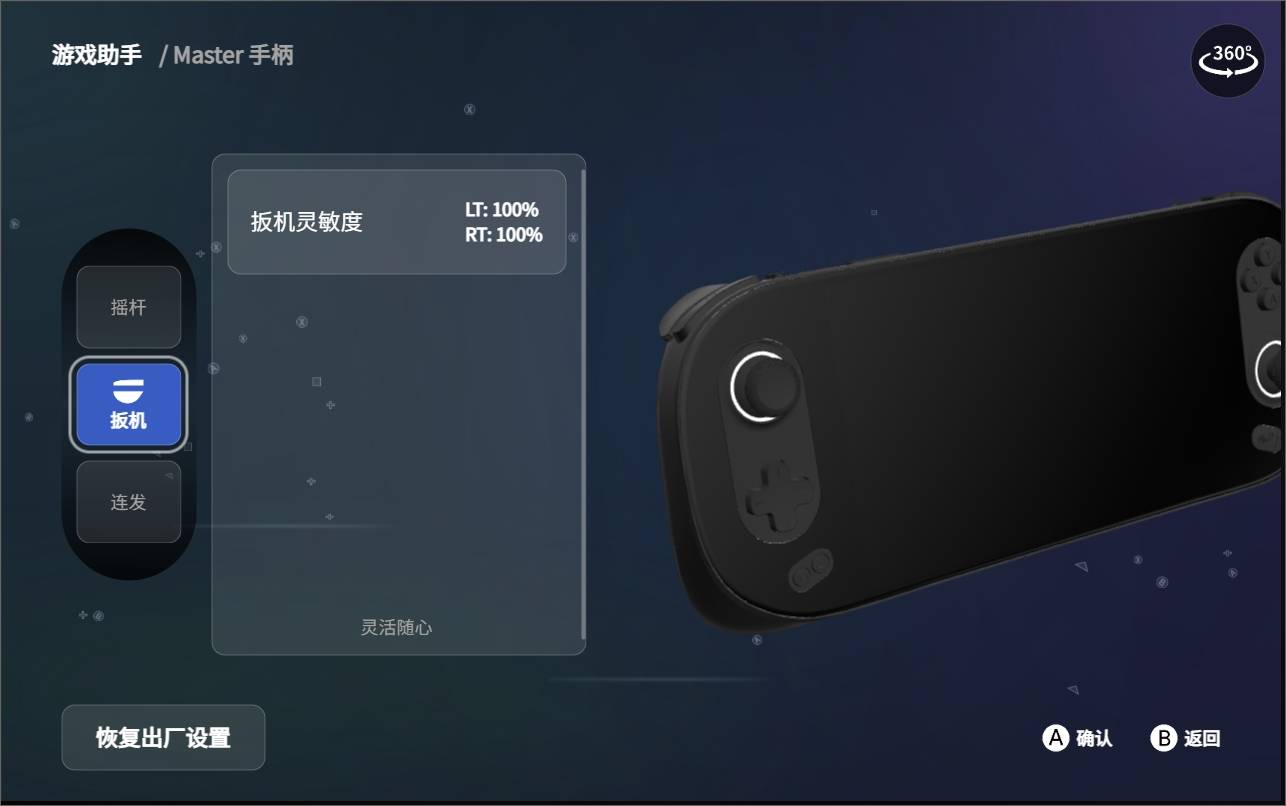
3.5.1.3 游戏助手 - EVO - Master 控制器 - 连发
连发功能:玩家可以将此功能运用在射击类游戏上,例如命运 2,我们按 Y 键进行运用;
例子如下:
- 在命运 2 中常规使用 RT 键下压后进行发射弹药,长按是连发按键,而短按则发出一发;
- 当我们使用连发后 Y 键,我们可以看下在按下短按后可发出 3 发弹药,而长按后则与 RT 键长按连发相同;
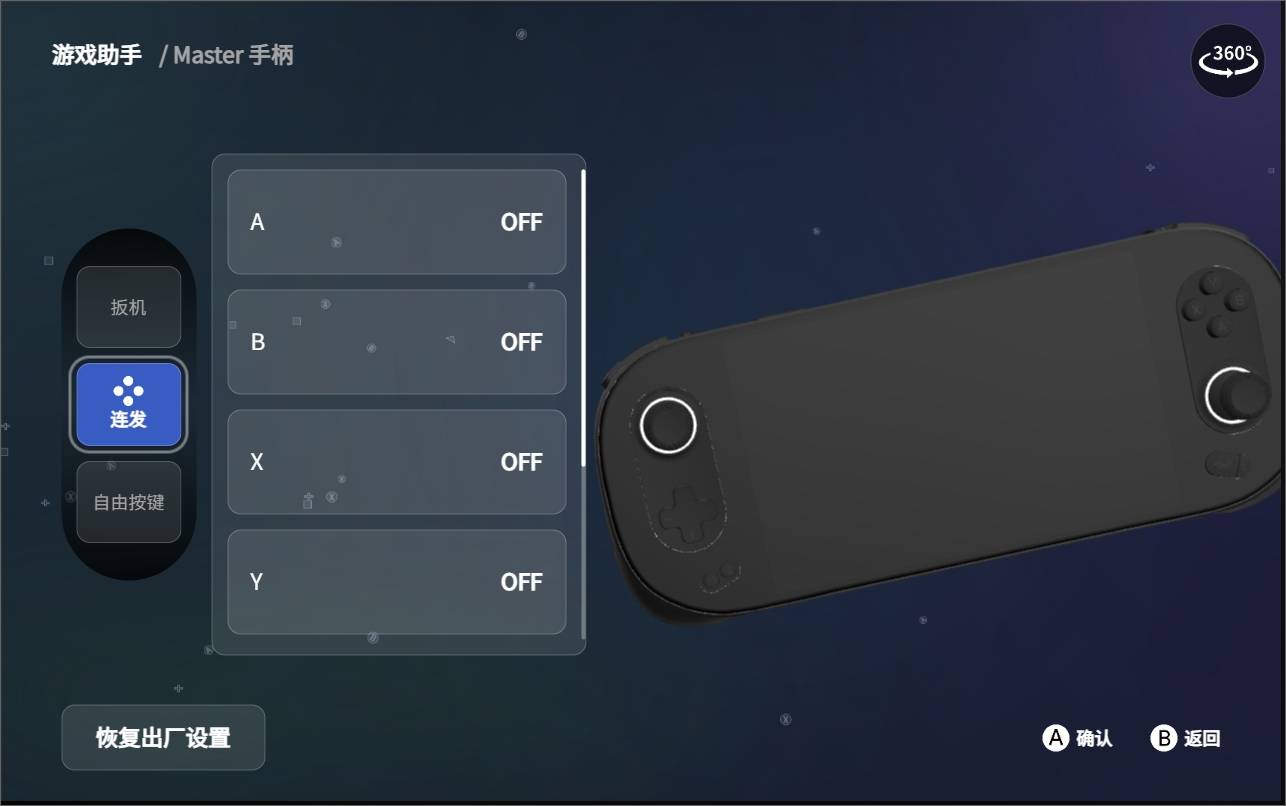
3.5.1.4 游戏助手 - EVO - Master 控制器 - 自由按键
ABXY 模式:如果习惯日式布局的玩家,可调整为日式布局,该布局提供给玩家两个选项;(标准、日式)
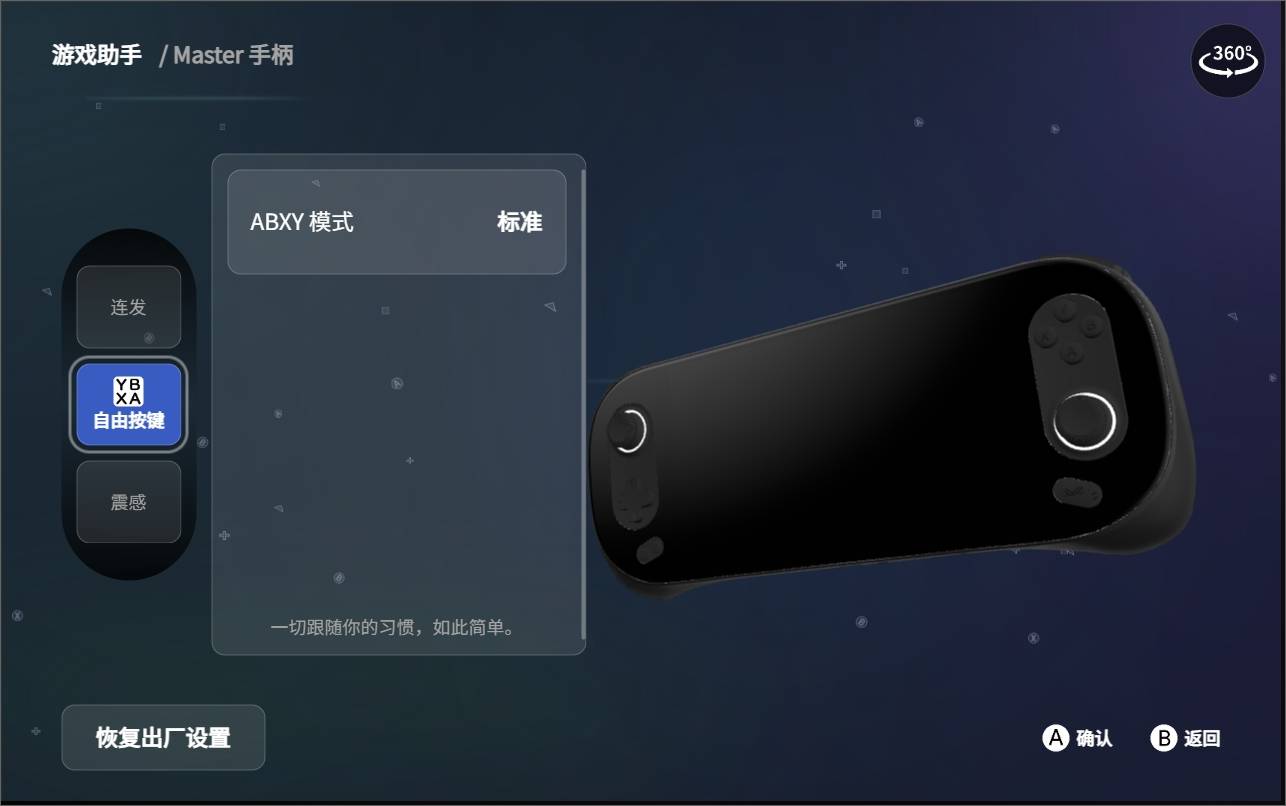
3.5.1.5 游戏助手 - EVO - Master 控制器 - 震感
震感模式:玩家可以通过自适应的震动体感来调节专属游戏体验;
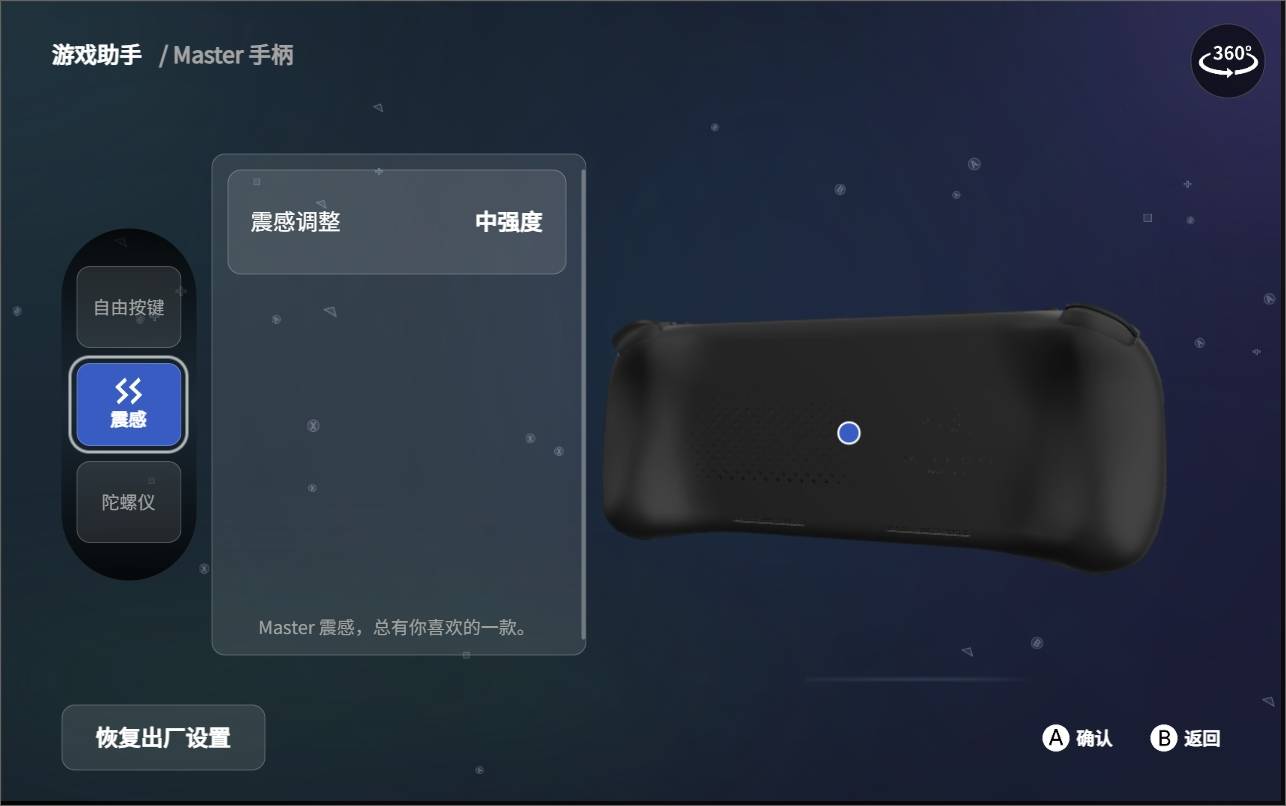
3.5.1.6 游戏助手 - EVO - Master 控制器 - 陀螺仪
陀螺仪功能:类似射击游戏或者开放式世界游戏需瞄准等功能,玩家可以打开陀螺仪功能,在灵敏度中设置自适的体感,并且按下启动键的时候,移动掌机即可开启此功能;
注:
开启陀螺仪时,需该游戏支持陀螺仪,否则将无法启动;
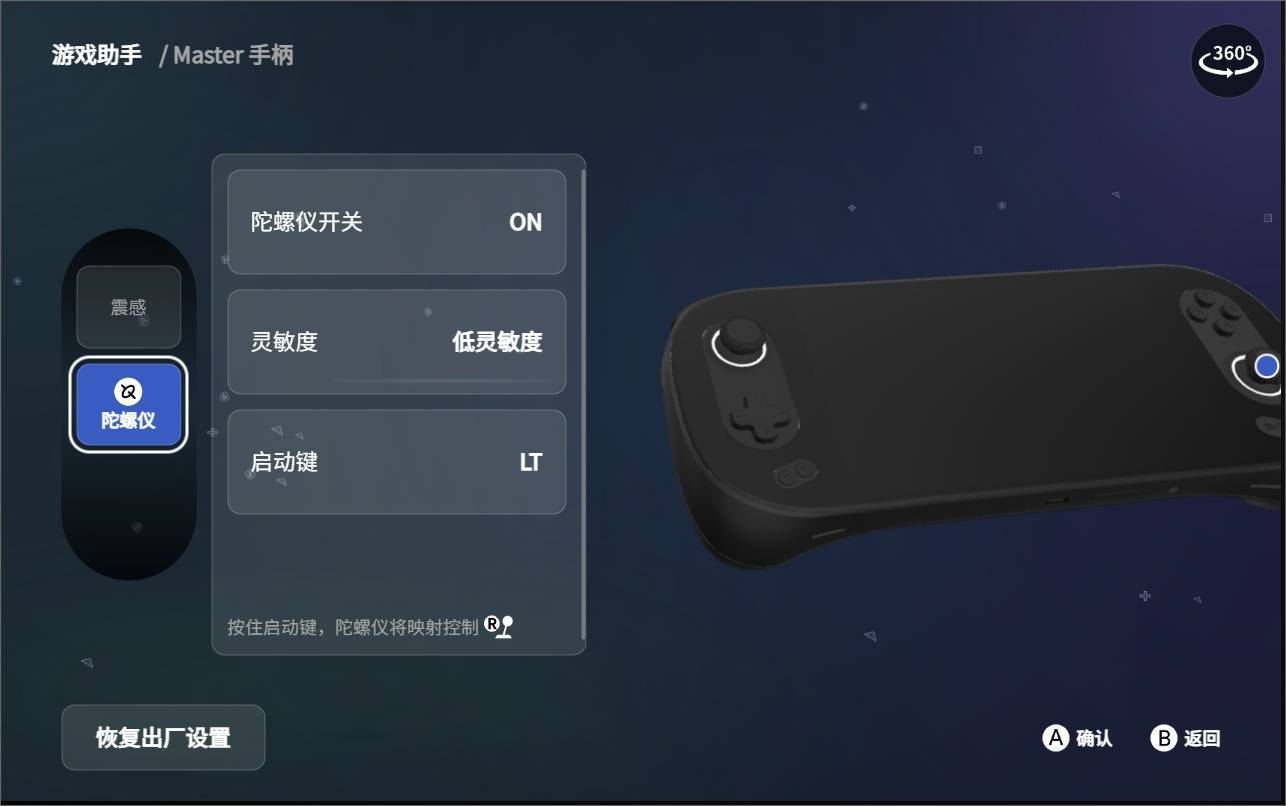
3.5.2 游戏助手 - EVO - EVO 探索 AYANEO 的无限可能
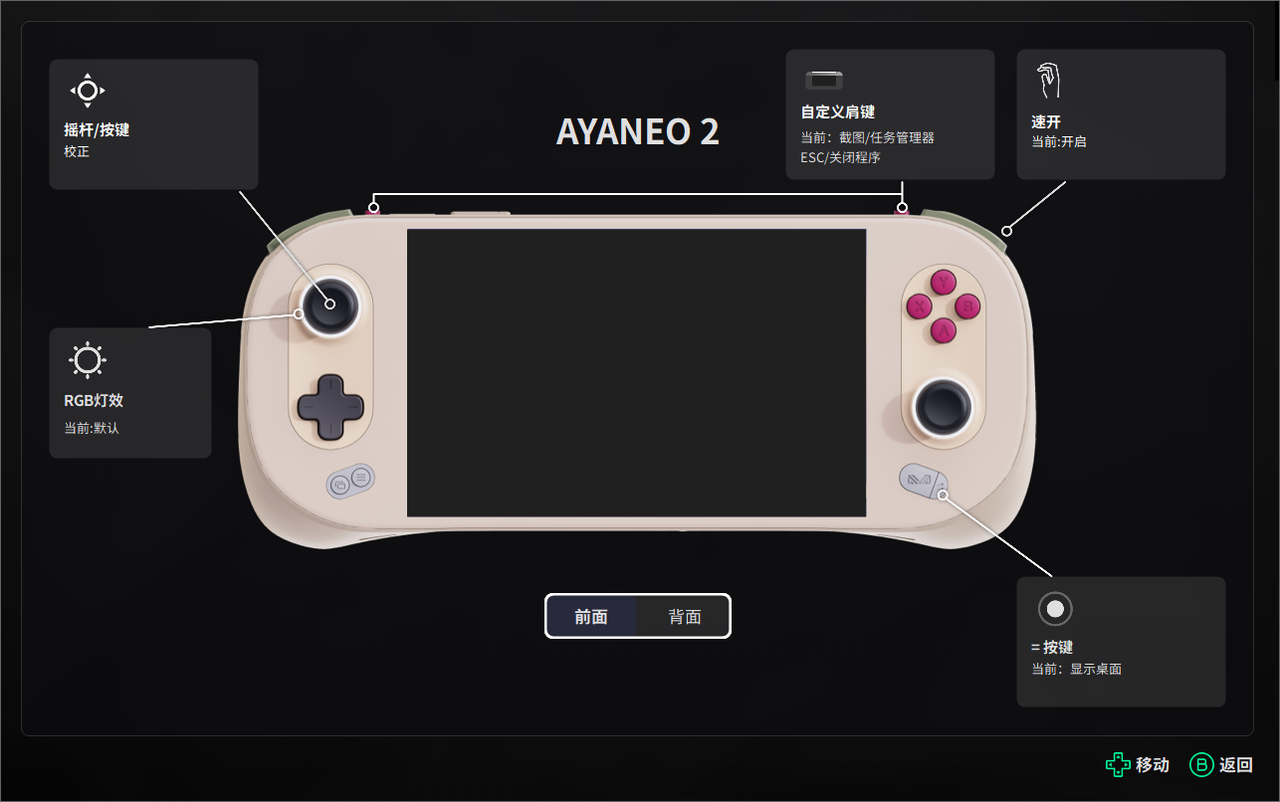
3.5.2.1 游戏助手 - EVO - EVO 探索 AYANEO 的无限可能 - 摇杆/按键 校正
当摇杆出现偏移时,可按照下方步骤进行摇杆 校正,摇杆即可恢复正常;
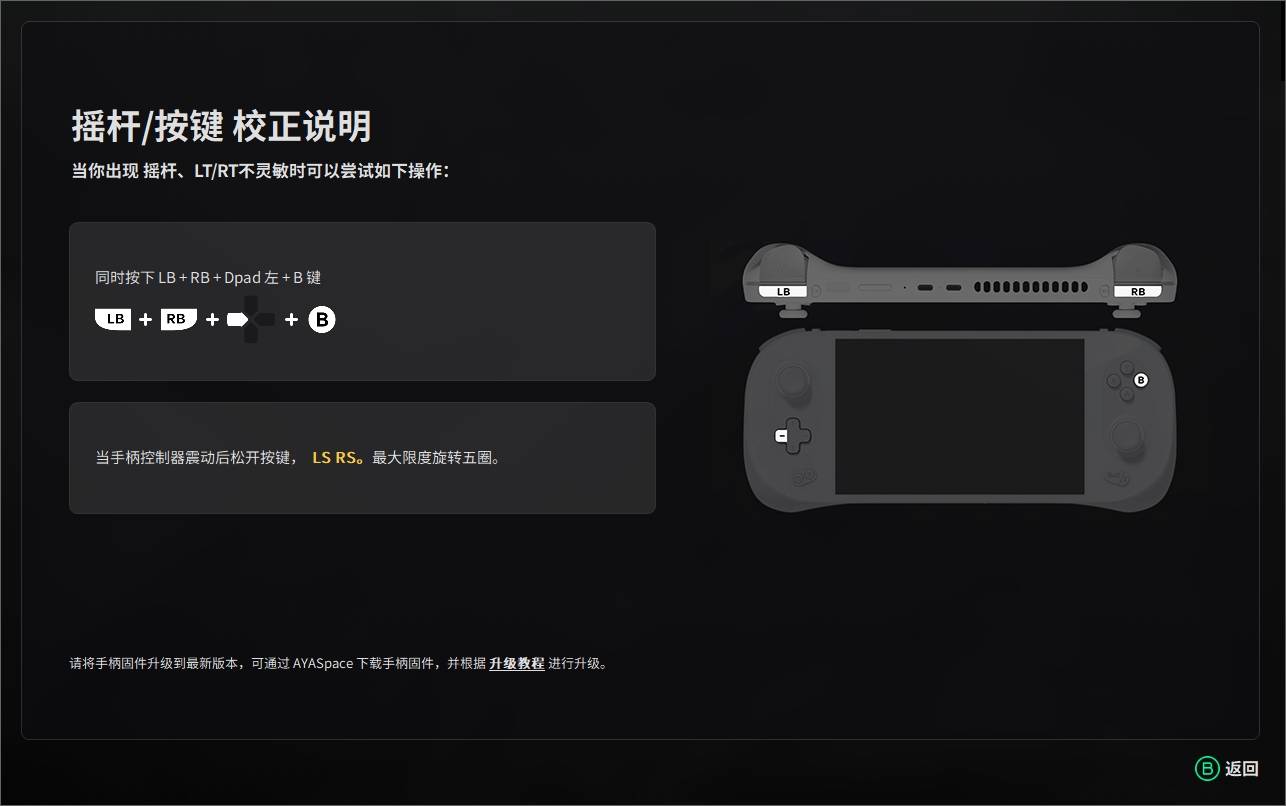
3.5.2.2 游戏助手 - EVO - EVO 探索 AYANEO 的无限可能 - 自定义按键
AYANEO 掌机在上方拥有两个物理按键 LC、RC,玩家可通过 AYASpace 进行设置功能,打造专属的个人掌机按键配置;
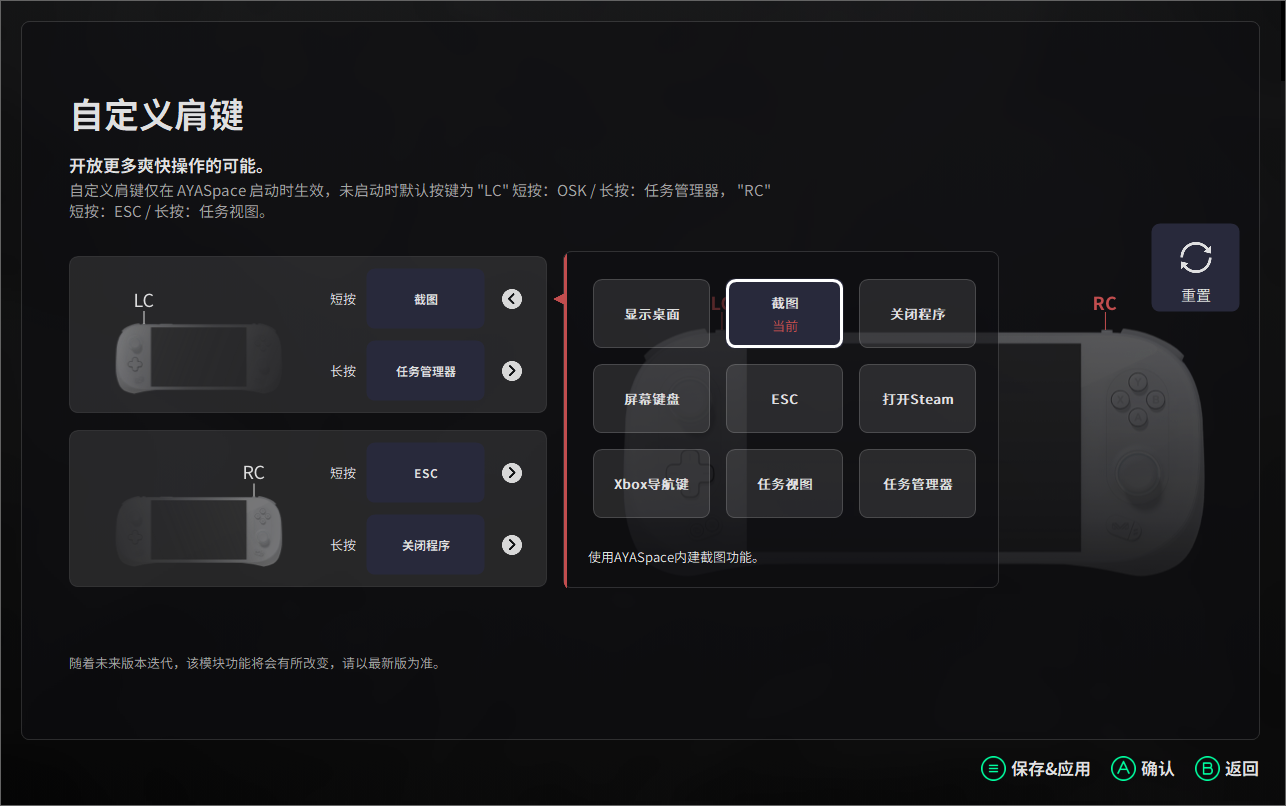
3.5.2.3 游戏助手 - EVO - EVO 探索 AYANEO 的无限可能 - 速开
AYASpace 速开功能是,当玩家打开 AYASpace 时,即可通过如下的手势操作进行截图、唤起任务管理器等多种操作;
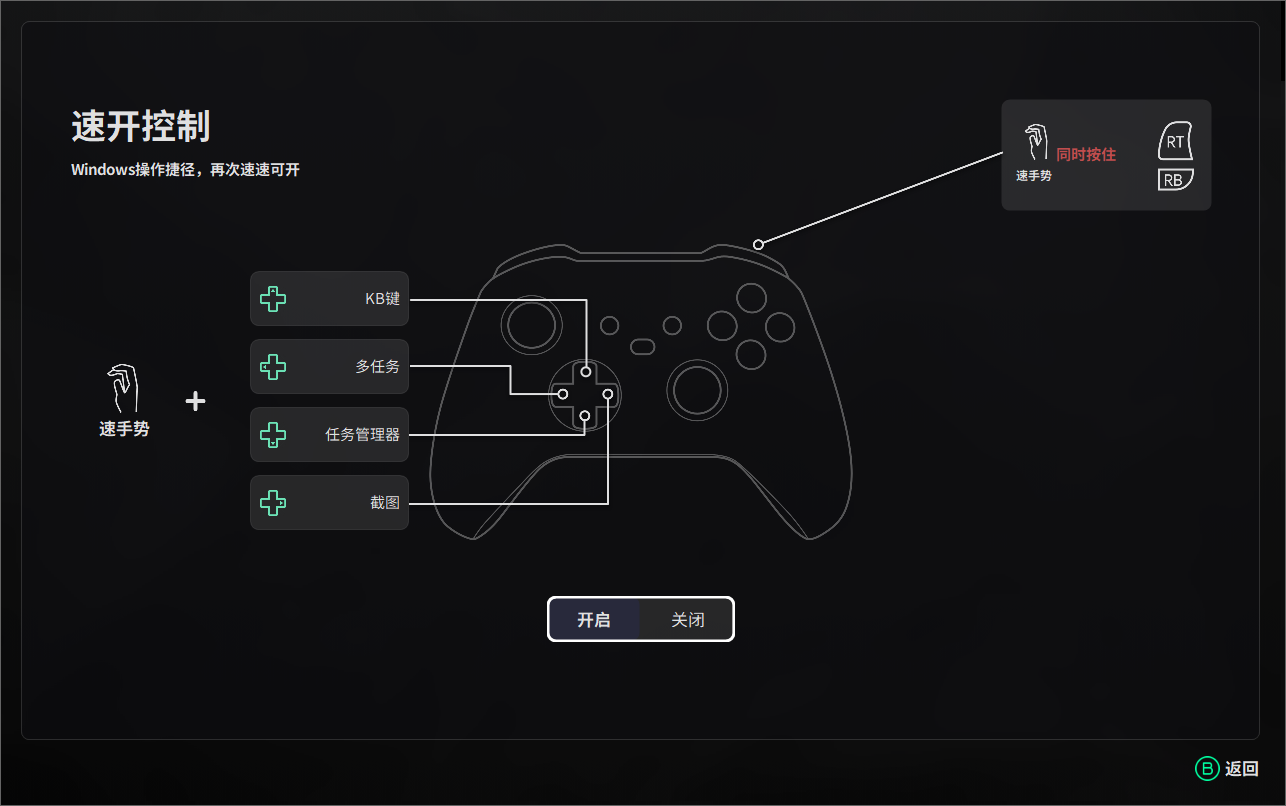
3.5.2.4 游戏助手 - EVO - EVO 探索 AYANEO 的无限可能 - RGB 灯效
玩家可以通过 AYASpace 中的 RGB 灯效调整功能,配置专属的 RGB 灯效;
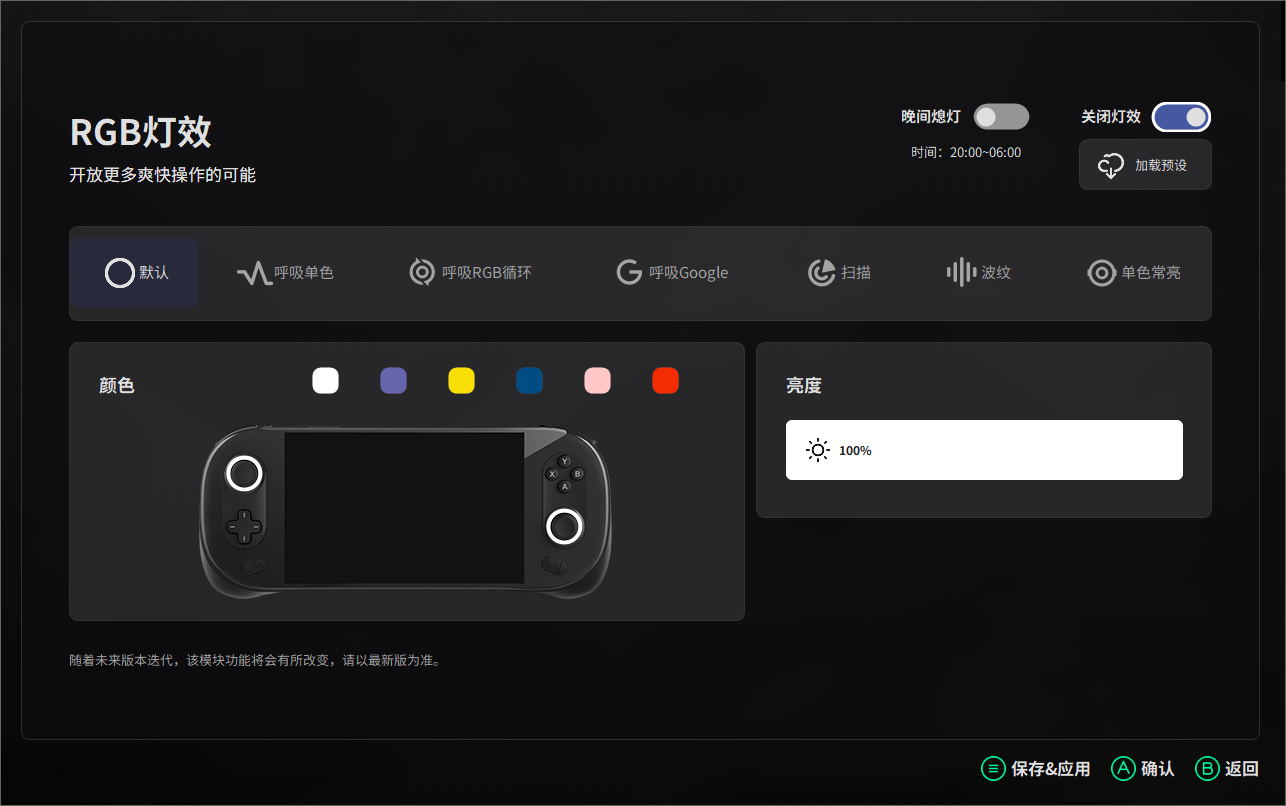
3.5.2.5 游戏助手 - EVO - EVO 探索 AYANEO 的无限可能 - = 按键
在 AYANEO 掌机上,有自定义按键,玩家可自行进行功能配置;
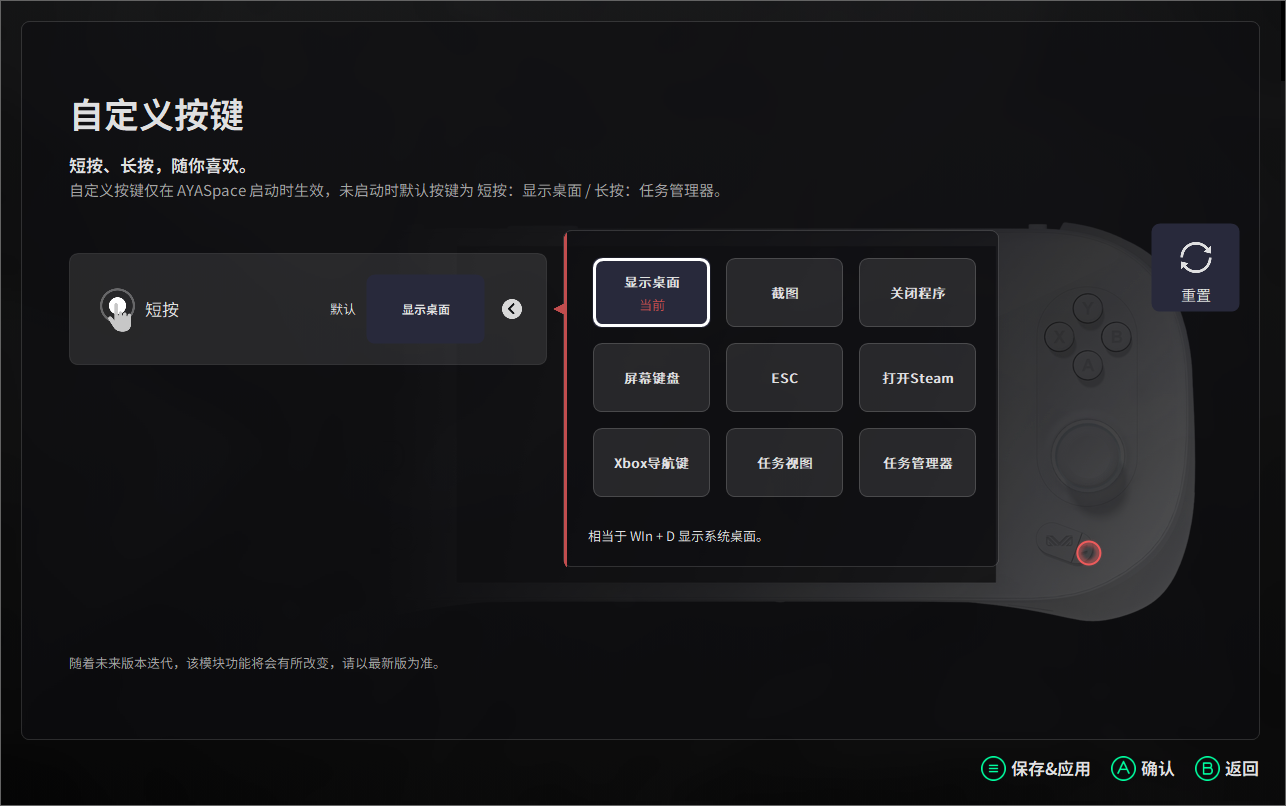
3.5.2.6 游戏助手 - EVO - EVO 探索 AYANEO 的无限可能 - 背面
背面展示为功耗调整界面,玩家可在此界面调整掌机的功耗模式;
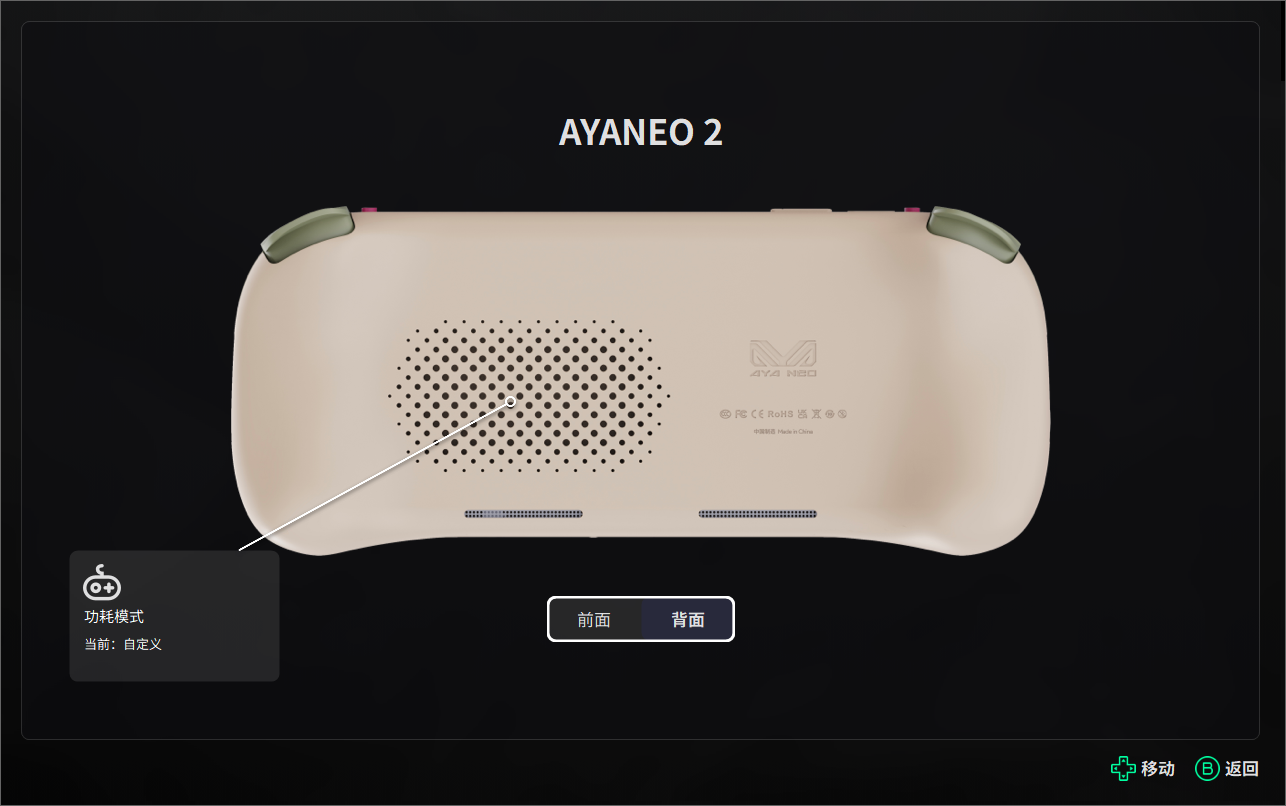
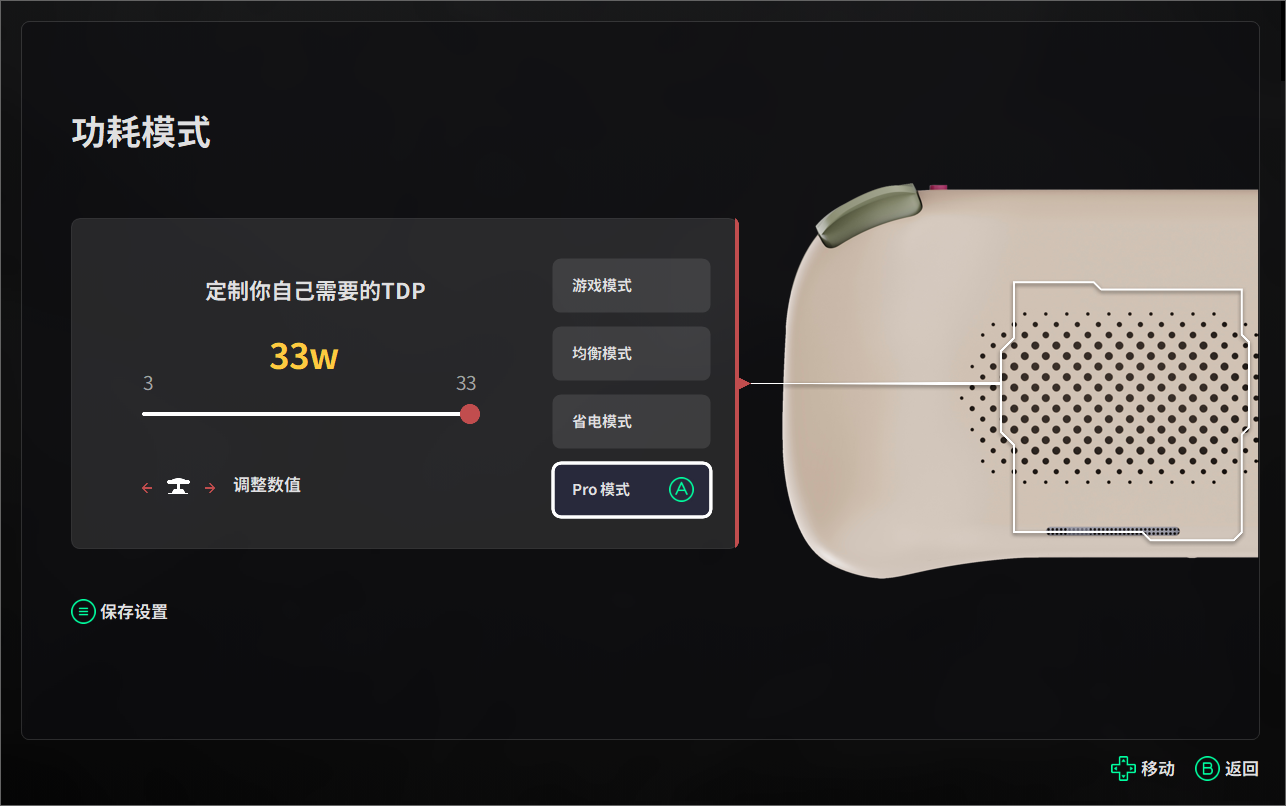
3.5.3 游戏助手 - EVO - 游戏截图
该界面为玩家使用 AYASpace 截图功能后,自动留存的游戏截图;
注:
自动同步打开后,所有截图的数据会在 AYANEO 官网网页端、AYASpace App 手机端同时展示;
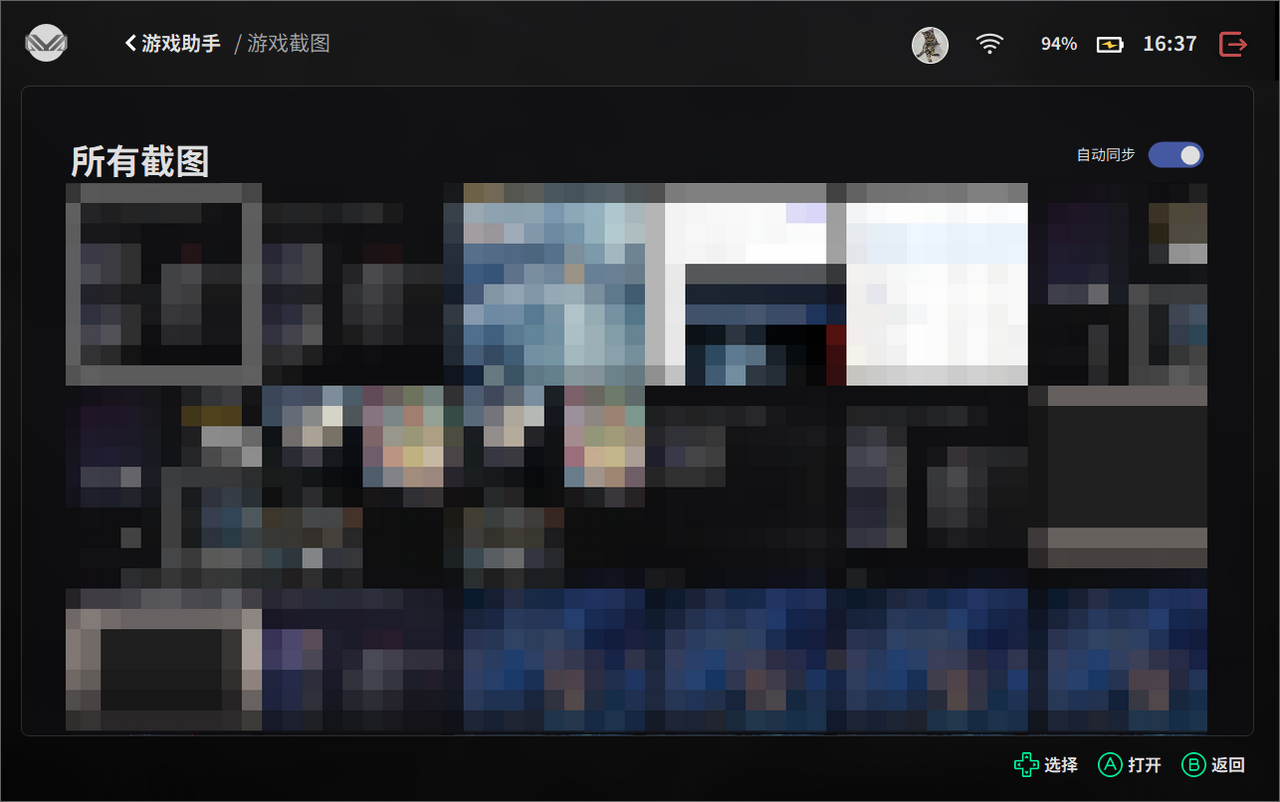
3.6 游戏助手 - 快设控件
3.6.1 游戏助手 - 快设控件 - 首页
当添加首页栏中的控件后,可在 AYASpace 首页进行实时的应用;
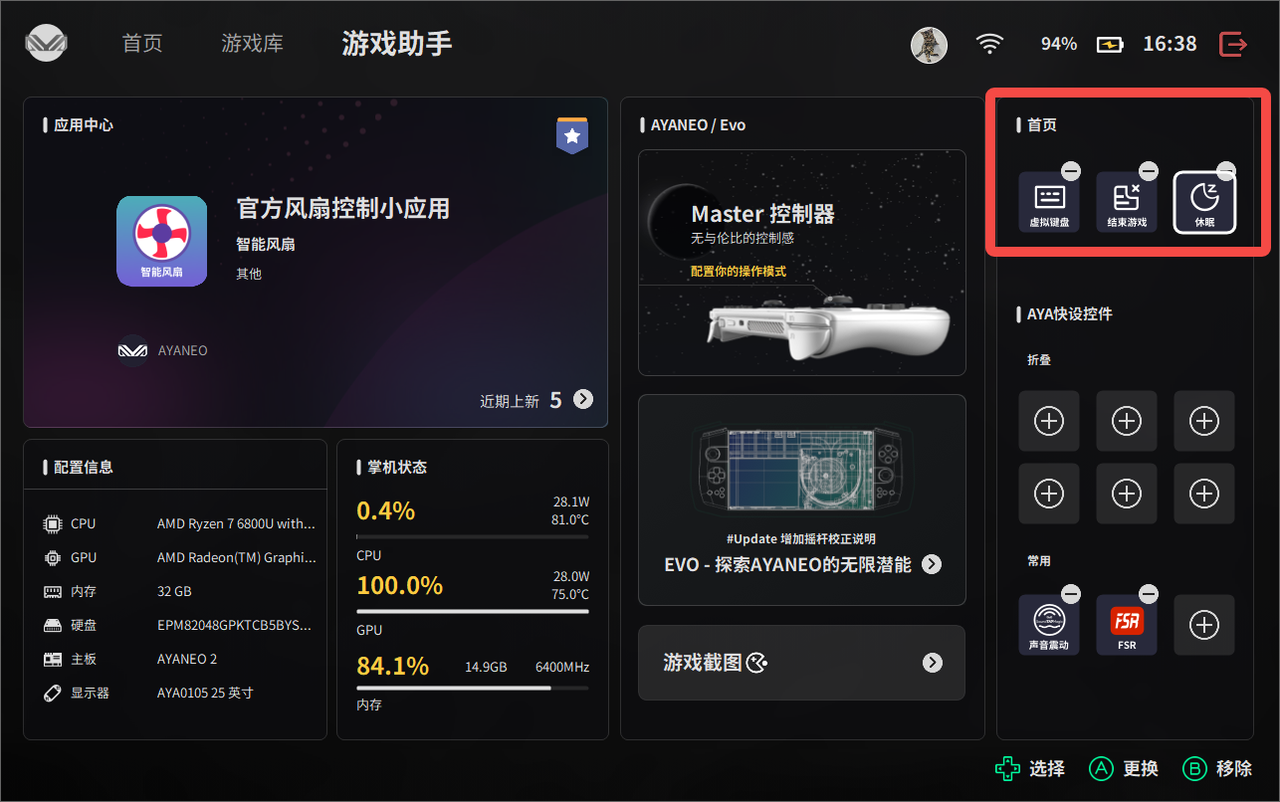
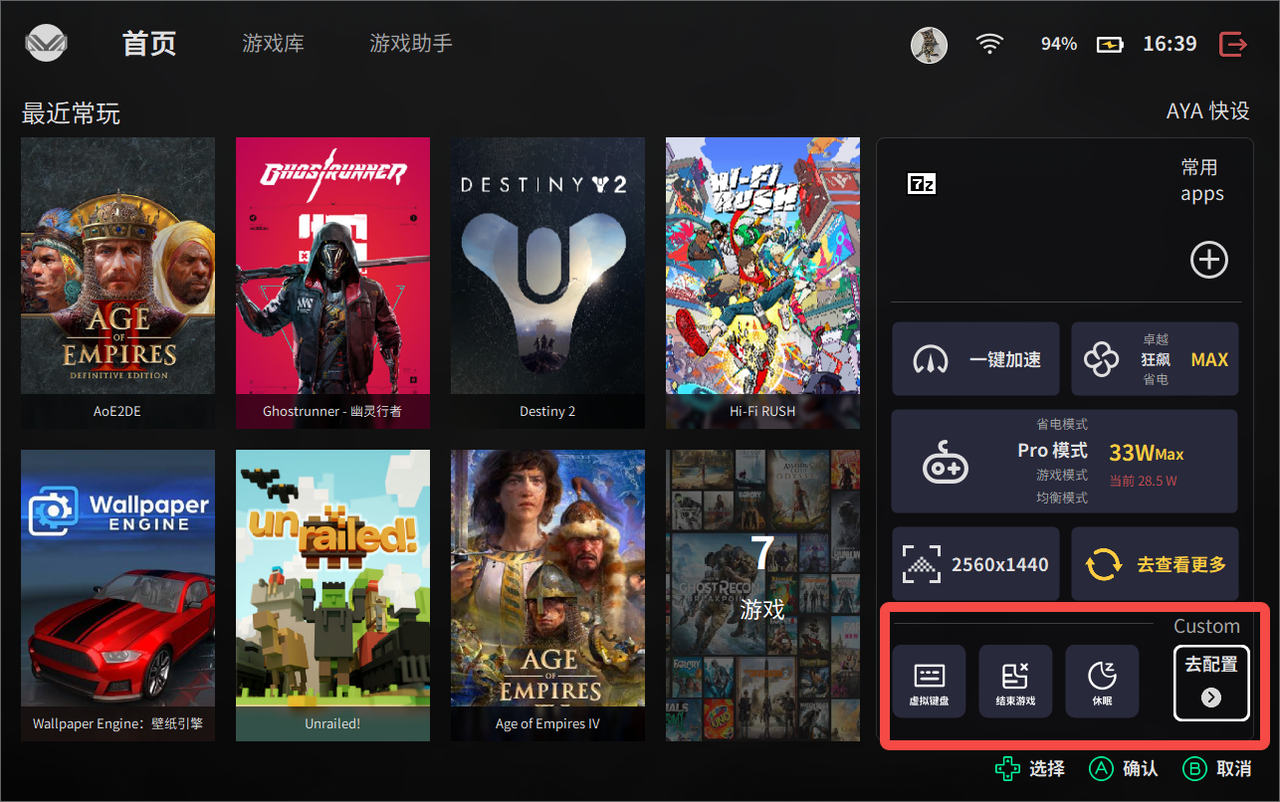
3.6.2 游戏助手 - 快设控件 - AYA 快设控件
3.6.2.1 游戏助手 - 快设控件 - AYA 快设控件 - 折叠
折叠栏中的控件,在玩家添加后,会在 AYA 快设小窗的更多中展示;
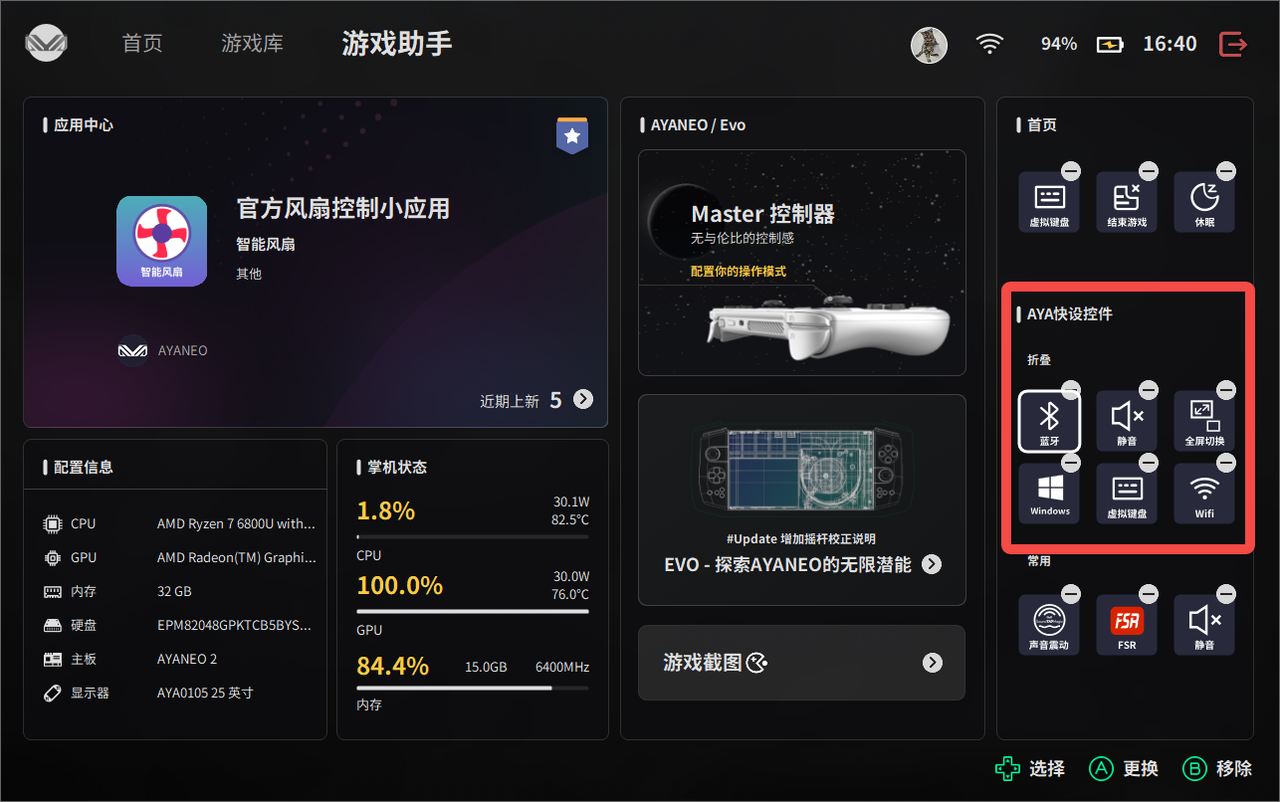
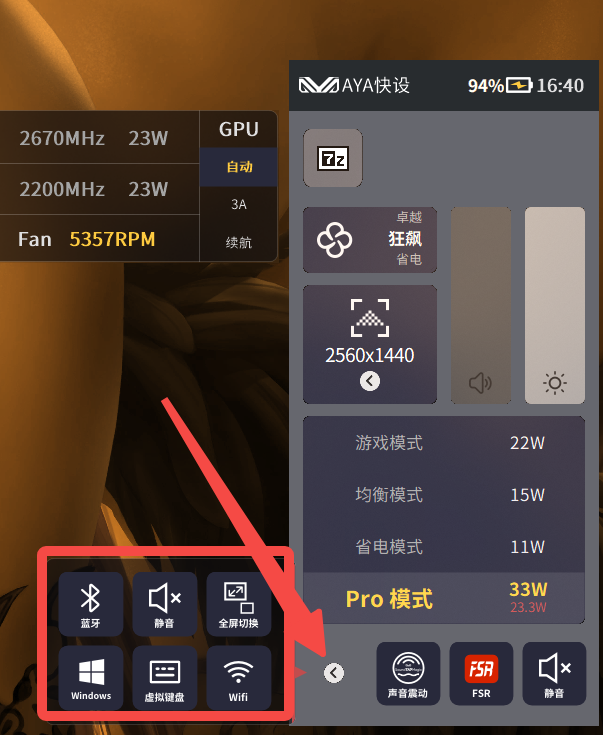
3.6.2.2 游戏助手 - 快设控件 - AYA 快设控件 - 常用
常用栏中的控件,在玩家添加后,会在 AYA 快设小窗的更多中展示;
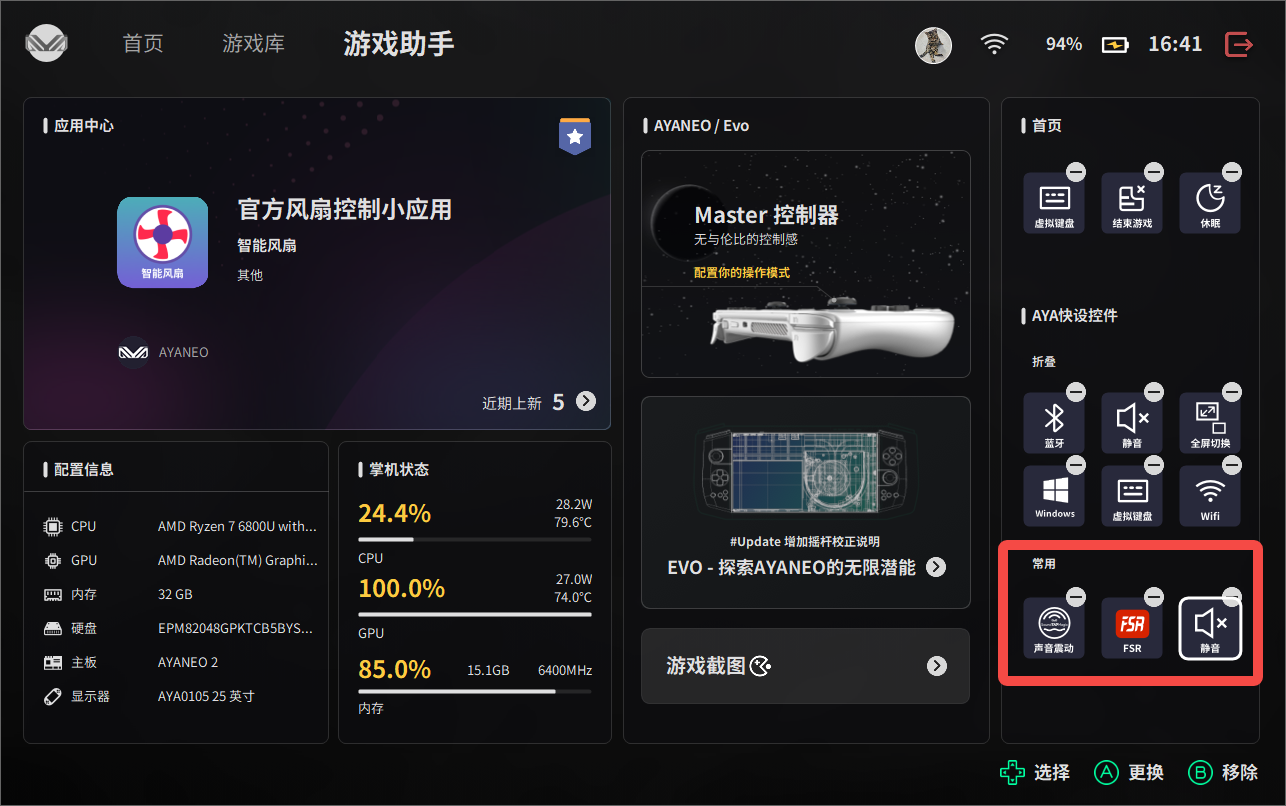
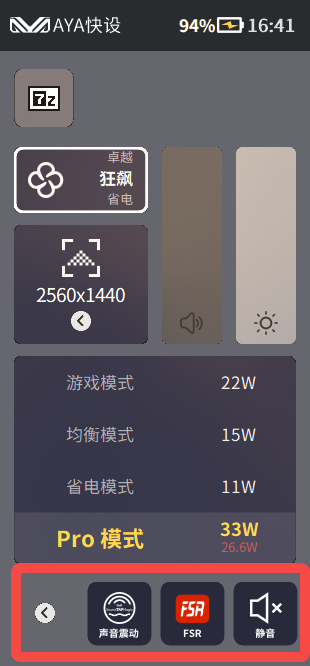
AYANEO 官方林三

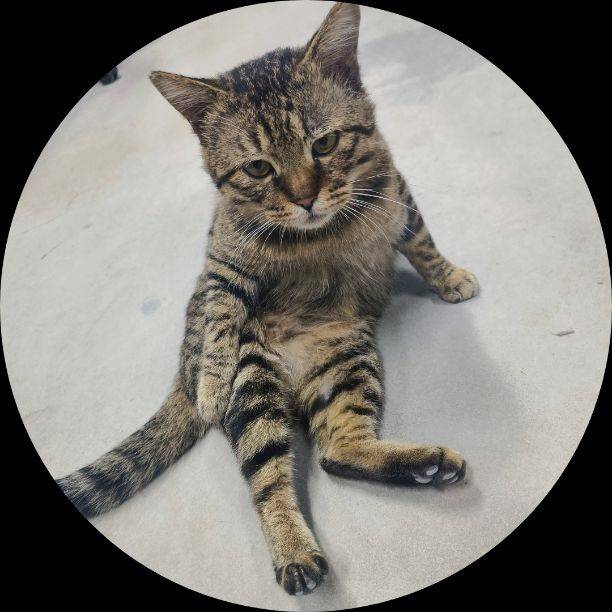

 {/if}
{/if}
 {/each}
{/each}




最近使用
我的收藏
大家上传的表情
{each $comments as $comment}-
 {if $comment.author.verify_identity}
{/if}
{if $comment.author.verify_identity}
{/if}
{if $comment.reply}
-
{each $comment.reply as $reply}
{/if}
{/each}
{if $comment.is_top}{lang_comment.top}{/if}{$comment.author.username}:{@$comment.content}{if $comment.img}
 {/if}
{/if}
{lang_comment.reply} {$comment.relativeTime} {if settop} {($comment.is_top)?lang_comment.untop:lang_comment.top} {/if} {if $comment.user_id==uid} {lang_comment.delete} {else} {lang_comment.report} {/if} {$comment.liketimes}
{if $reply.touser}{$reply.author.username} {lang_comment.reply} {$reply.touser.username}{else}{$reply.author.username}{/if}:{@$reply.content}{if $reply.img}
 {/if}
{/if}
{/each}